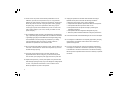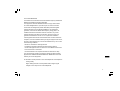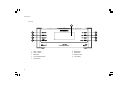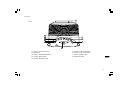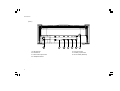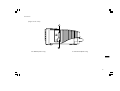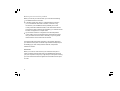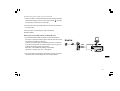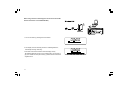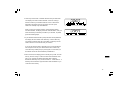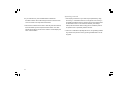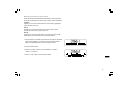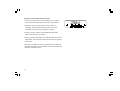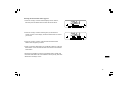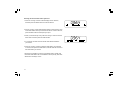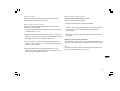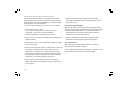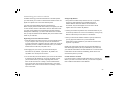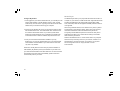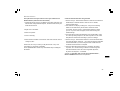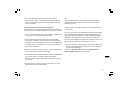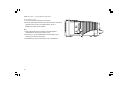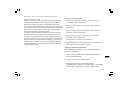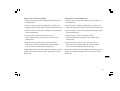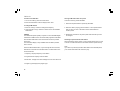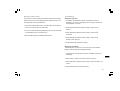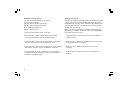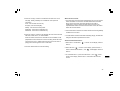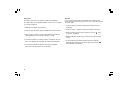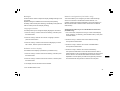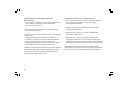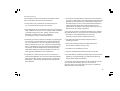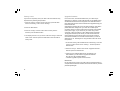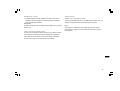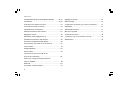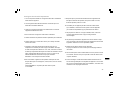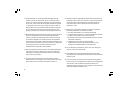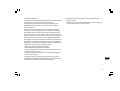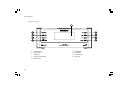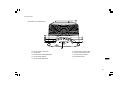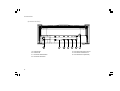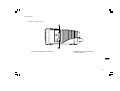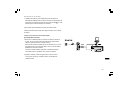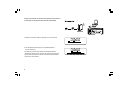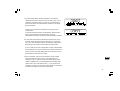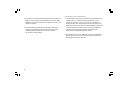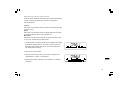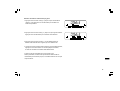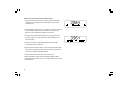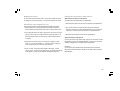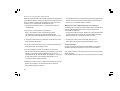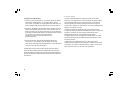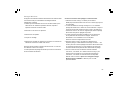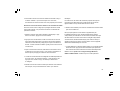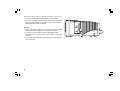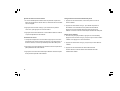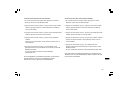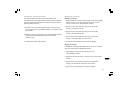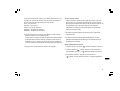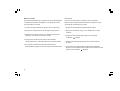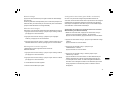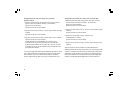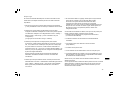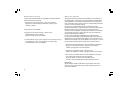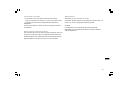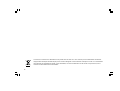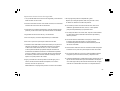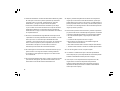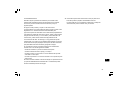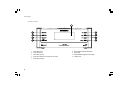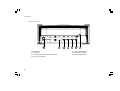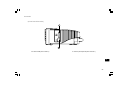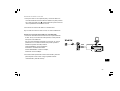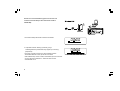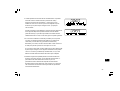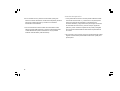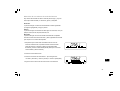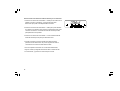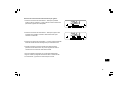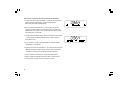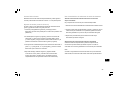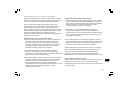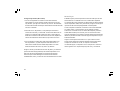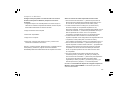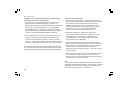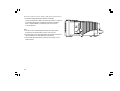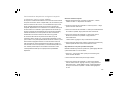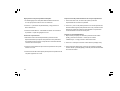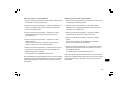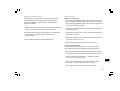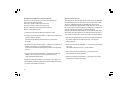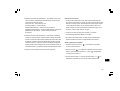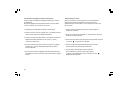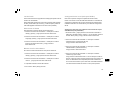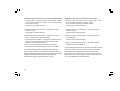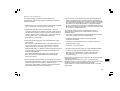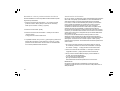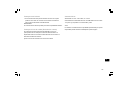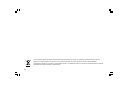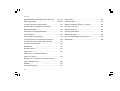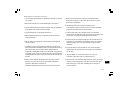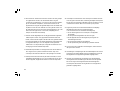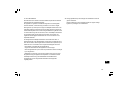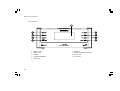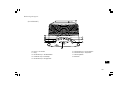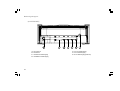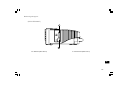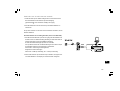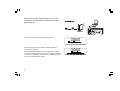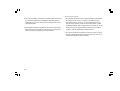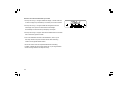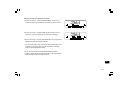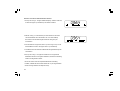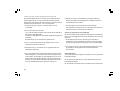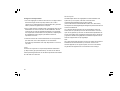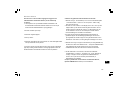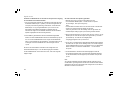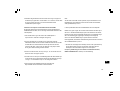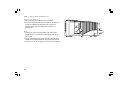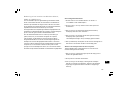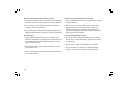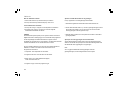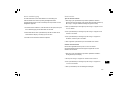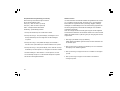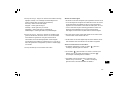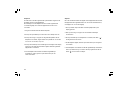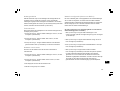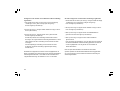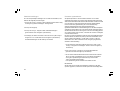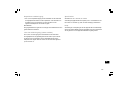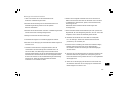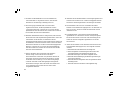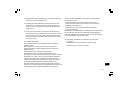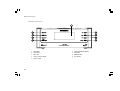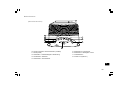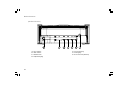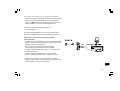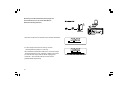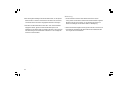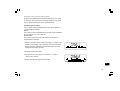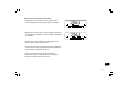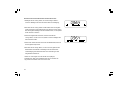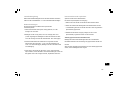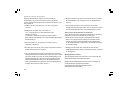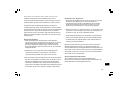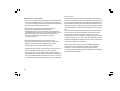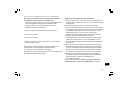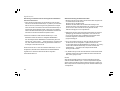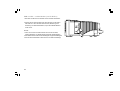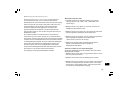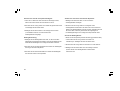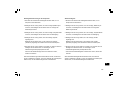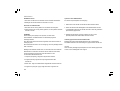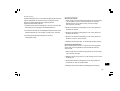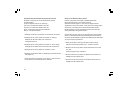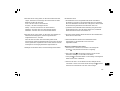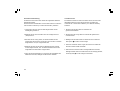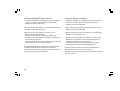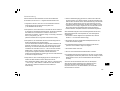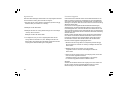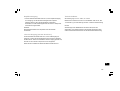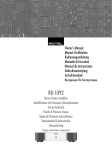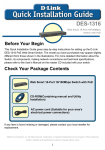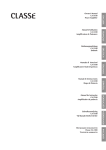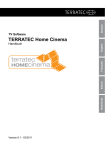Download Sangean Electronics RCR-7WF Weather Radio User Manual
Transcript
Wi-Fi Clock Radio Radio-réveil Wi-Fi Radio reloj Wi-Fi Internet Klok Radio Wi-Fi-Radiowecker 381S501-A Operating instruction Mode d’emploi GB F Instruccions de manejo Gebruiksaanwijzing E NL Bedienungsanleitung D Contents Important safety instructions ........................................... 2-4 Controls .......................................................................... 5-8 Troubleshooting ............................................................... 36 Before you can use this product ........................................ 9 Factory reset .................................................................... 37 Upgrade firmware ............................................................. 37 Connecting your radio to your network ............................ 10 Headphone socket ........................................................... 38 Operating controls ........................................................... 13 Selecting an Internet radio station ................................... 14 Line out socket (3.5mm Jack) ......................................... 38 Volume control ................................................................ 18 Audio setting (tone control) ............................................. 18 Internet radio station preset ............................................. 18 Listening to previously broadcast material ..................... 19 Customizing your radio on website .................................. 20 Media Player ................................................................... 21 Window Shares ................................................................ 22 UPnP server .................................................................... 23 USB and SD — Local Media operation (For RCR-7 only) .................................................................. 25 Operation after you set up for Window Shares, UPnP or USB/SD card ........................................................ 26 FM Radio ......................................................................... 29 Auxiliary input socket ...................................................... 30 Clock Setting ................................................................... 30 Backlight .......................................................................... 34 Network configuration (For RCR-7 only) ........................... 34 1 Specifications .................................................................. 38 Important safety instructions 1. Read and understand all safety and operating instructions before the radio is operated. 2. Retain instruction: The safety and operating instructions should be retained for future reference. 3. Heed warnings. All warnings on the appliance and operating instructions should be followed. 4. Follow all operations and use instructions. 9. Do not expose this product to splashing or dripping. Objects containing liquid, such as vases or drinking glasses, should not be placed on top of this product. 10. Do not install near any heat sources such as radiators, heat registers, stoves, or other apparatus (including amplifiers) that produce heat. 11. Do not place the radio on an unstable cart, stand, bracket or table. The radio may fall, causing serious personal injury and damage to the radio. 5. Only use attachments/accessories specified by the manufacturer. 6. Use only a dry cloth for cleaning the exterior of the radio. 7. Ventilation: This radio should be situated so that its location or position does not interfere with its proper ventilation. For example, the radio should not be used on a bed, sofa, rug or other soft surfaces that may block the ventilation openings. It should not be placed in a built-in situation like a cabinet that may reduce airflow through the ventilation openings. Also keep 10cm space on the back of the radio. 8. Water and moisture: The appliance should not be used near water. Do not use near a bathtub, washbowl, laundry tub, kitchen sink, wet basement, swimming pool, etc. WARNING! Do not expose this product to rain or moisture. 12. Do not attempt to service the receiver yourself. Removing the cover may expose you to dangerous voltage, and will void the warranty. Refer all servicing to authorized service personnel. 13. Unplug the radio from the AC power outlet before cleaning. Use only a dry cloth for cleaning the exterior of the radio. 14. Do not plug the AC lead into the AC outlet if the outlet is still wet. Make sure that the outlet is dry before and after use. 15. Power sources: The radio should be operated only from the type of power source indicated on the marking label. If you are not sure of the type of power supply to your home, consult your radio dealer or power company. 2 GB 16. Power cords: The power cord should be positioned so it is not walked on, pinched, or items placed on top of it. Pay particular attention to cords at plugs, convenience receptacles, and the point where they exit from the unit. Unplug the power cord by gripping the power plug, not the cord. Operate the radio using only the current type of power source indicated. If you are not sure of the type of power supply to your home, consult your dealer or local power company. 17. Do not defeat the safety purpose of the polarized or grounding-type plug. A polarized plug has two blades with one wider than the other. A grounding type plug has two blades and a third grounding prong. The wide blade or the third prongs are provided for your safety. If the provided plug does not fit into your outlet, consult an electrician for replacement of the obsolete outlet. 18. Do not overload wall outlets or extension cords. This can result in a risk of fire or electrical shock. Never insert objects of any kind into the radio through opening. 19. The power plug should be close to the radio, and easy to be approached that in case of emergency, to disconnect the power from the radio, just unplug the power plug from the AC power slot. 20. Object and Liquid Entry – Never push objects of any kind into this radio through openings as they may touch dangerous voltage points or short –out parts that could result in a fire or electric shock. Never spill liquid of any kind on the product. 3 21. Unplug this product from the wall outlet and refer servicing to qualified service personnel under the following conditions: a. When the power supply cord or plug is damaged. b. If liquid has been spilled or objects have fallen into the product. c. If the product has been exposed to water or rain. d. If the product does not operate normally by following the operating instructions. e. If the product has been dropped or damaged in any way. f. When the product exhibits a distinctive change in performance. 22. If the LCD becomes cracked and damaged, do not touch the liquid. 23. The changes or modifications not expressly approved by the party responsible for compliance could void the user’s authority to operate the equipment. 24. To comply with the FCC RF exposure compliance requirements, no change to the antenna or the device is permitted. Any change to the antenna or the device could result in the device exceeding the RF exposure requirements and void user’s authority to operate the device. 25. FCC INFORMATION The Federal Communication Commission Radio Frequency Interference Statement includes the following paragraph: The equipment has been tested and found to comply with the limits for a Class B Digital Device, pursuant to part 15 of the FCC Rules. These limits are designed to provide reasonable protection against harmful interference in a residential installation. This equipment generates, uses and can radiate radio frequency energy and, if not installed and used in accordance with the instruction, may cause harmful interference to radio communication. However, there is no grantee that interference will not occur in a particular installation. If this equipment dose cause harmful interference to radio or television reception, which can be determined by turning the equipment off and on, the user is encouraged to try to correct the interference by one or more of the following measures: - Reorient or relocate the receiving antenna. - Increase the separation between the equipment and receiver. - Connect the equipment into an outlet on a circuit different from that to which the receiver is connected. - Consult the dealer or an experienced radio/TV technician for help. The user should not modify or change this equipment without written approval form SANGEAN ELECTRONICS INC. Modification could void authority to use this equipment. GB 26. Excessive sound pressure on ear- and headphones could impair the hearing ability. Higher setting that idle on the equalizer leads to higher signal voltages on the output for ear- and headphones. 4 Controls (Front) 1. 2. 3. 4. 5. 5 Alarm 1 button Alarm 2 button Nap button Time Set/Sleep button Power button 6. 7. 8. 9. Band button RDS button Dimmer button LCD display Controls (TOP) 10. 11. 12. 13. 14. Tuning +/- and Snooze button Back button Preset 1 / Shuffle/Repeat button Preset 2 / Queue button Preset 3 / Backward button 15. 16. 17. 18. Preset 4 / Fast-Forward button Preset 5 / Play / Pause button Volume Up/Down buttons Select/Tone button GB 6 Controls (Rear) 19. 20. 21. 22. 7 WiFi antenna FM antenna Main Power input socket Headphone socket 23. Line Out socket 24. Auxiliary Input socket 25. RJ-45 socket (Ethernet) Controls (Right hand side) 26. USB slot (RCR-7 only) 27. SD card slot (RCR-7 only) GB 8 Before you can use this product Before you can use your Internet radio, you must have the following: A broadband Internet connection. A wireless access point (Wi-Fi) or a wired Ethernet connection (10 or 100 Mbits/sec with RJ45 connection; For RCR-7 only) connected to your broadband Internet, preferably via a router. In many cases the broadband modem, router and wireless access point will be a single combined unit supplied by your Internet Service Provider or bought from a computer store. If your wireless network is configured to use Wired Equivalent Privacy (WEP) or Wi-Fi Protected Access (WPA) data encryption then you need to know the WEP or WPA key so you can get the Internet radio to communicate with the network. The Internet radio will typically work within a 10-20 meter radius from your wireless access point. The actual range achieved will depend upon the building type, other nearby wireless networks, and possible interference sources. IMPORTANT: Before you continue, make sure that your wireless access point or router is powered up and working with your broadband Internet service (use your computer to verify this). To get this part of the system working you must read the instructions supplied with the wireless access point or router. 9 Connecting your radio to your network 1. Place your radio on a surface and plug the mains lead into the Mains input socket located on the rear of your radio (marked ) ensuring that the plug is pushed fully into the socket. 2. Plug the other end of the mains lead into a wall socket and switch on the wall socket. There are 2 days of connecting your radio to the network, wired and wireless: When using a wired (LAN) network (For RCR-7WF only) 1. Connect the Ethernet cable into the RJ-45 socket at the back of the radio. If a wired connection is present then the radio will use this in preference to a wireless connection. There are two indicator lights incorporated into the RJ-45 connector. If you have problems with your wired connection, they may help you to identify the possible cause of the problem. Green ON = Link established, Flashing = Data transfer Yellow ON = 100M bps link, OFF = 10M bps link. 2. Turn on the radio by pressing the Power button, and you can start to operate the radio. And the display will show <Internet Radio>. GB 10 When using a wireless network (Ignore this section if wired LAN Internet connection is used with RCR-7WF) 1. Turn on the radio by pressing the Power button. 2. The display will show “Starting” and then “Initializing Network”, followed by showing “Scanning” * If the radio cannot find a network then the display will say ‘No Wireless Networks Found’. If this happens then you will have to get your wireless access point working - please see the instructions supplied with it. 11 3. There may be more than 1 wireless networks that your radio finds. The display now shows “Select networks”. Press the Tuning+/buttons to search your wireless network. This is a name that is allocated to the access point by the person who set up the network -for example: ‘My Home Network’. When you find your wireless network, press the Select button. Few seconds later, the display will show <Internet Radio>, then you have successfully connected your radio to your network, so please ignore the following steps. 4. If your wireless Internet access (router) has been set the password, the display will show either ‘Enter WEP key’ or ‘Enter WPA key’. You therefore need to enter the correct WEP or WPA key into the radio to allow it to communicate with your network. If you do not have the WEP or WPA key, then you should obtain it from the person who set your network. Some Wi-Fi routers may come with a key already set up by the supplier, in which case you should refer to the user documentation provided with it. 5. After 3 seconds, the display goes into the key entry mode. To enter the key, use the Tuning+/- buttons to select each character of the key in turn, pressing the Select button after each character. Remember, WEP keys only use the numbers 0 - 9 and letters A - F. WPA keys are sensitive to upper and lower case characters so you must enter them exactly. GB 12 Operating controls 6. If you make an error, press the Back button to delete the character entered. Use the left and right arrows to move the block cursor to access incorrectly entered characters. 7. After the final character of the WEP or WPA key has been entered, locate the ‘END’ symbol and press the Select button. The radio should now be able to connect to the network. And the display will show <Internet Radio>. 13 1. The majority of functions on your radio may be performed by using the Tuning +/- and Select buttons on the top panel. Press Tuning +/to highlight the desired function, and then press on the Select button to select that function. In this instruction booklet, press always means press and release. Where a long press is needed to perform an operation this is specifically stated in the text. 2. If an error is made when operating the menus, it is generally possible to go back to the previous menu by pressing the Back button on the top panel. Selecting an Internet radio station There are several thousand Internet radio stations to select, and there are 3 ways of selecting ways which are by Location, Genre and Search. Location: enables you to choose a radio station from the list first by geographic region and then by country. Genre: enables you to choose radio stations according to their content, for example Classic, Rock, Sport, News, etc. Search: enables you to choose a radio station by input the key word of radio station name, and the radio will sort out the radio stations. 1. After the radio is connected to the Internet as says above, the display shows <Internet Radio>. If the radio is not on the Internet Radio band, press the Band button until “Internet Radio” shows. 2. Press the Select button. 3. Press the Tuning+/- buttons to choose between <Location>, <Genre>, or <Search> 4. Follow 1 of the 3 days as the instructions below: GB 14 Selecting an Internet radio station by location 1. Press the Tuning+/- buttons until the display shows <Location>, and then press the Select button to enter the Location search. 2. Press the Tuning+/- buttons until the country is shown on the display. Press the Select button to confirm your choice. The station list for that country will appear on display. 3. Press the Tuning+/- buttons. It will show all the Internet radio stations from the country you select. 4. When you find the radio station you would like to listen to, press the Select button. In few seconds the radio will connect to the selected radio station. * Should you be unable to connect to a particular station, please note that some radio stations do not broadcast 24 hours per day, and some stations are not always on-line. 15 Selecting an Internet radio station by genre 1. Press the Tuning+/- buttons until the display shows <Genre>, and then press the Select button to enter the Genre search. 2. Press the Tuning+/- buttons until the genre you would like to choose is shown on the display. Press the Select button to confirm your choice. 3. Press the Tuning+/- buttons. It will show all the Internet radio stations from the genre you select. 4. When you find the radio station you would like to listen to, press the Select button. In few seconds the radio will connect to the selected radio station. * Should you be unable to connect to a particular station, please note that some radio stations do not broadcast 24 hours per day, and some stations are not always on-line. GB 16 Selecting an Internet radio station by Search 1. Press the Tuning+/- buttons until the display shows <Search>, and then press the Select button to enter the Search. 2. Use the Tuning+/- button and the Select button to enter the key word of the radio station name you would like to search. If there is an error, press the Back button to backspace your input. 3. When you finish the key word, press the Tuning+/- button to find the word “END”. And then press the Select button. 4. In a moment, the radio will show all the radio stations related to your search. 5. Press the Tuning+/- buttons to find the radio station you would like to choose, then press the Select button, and the radio will connect to the radio station you choose. * Should you be unable to connect to a particular station, please note that some radio stations do not broadcast 24 hours per day, and some stations are not always on-line. 17 Volume control Internet radio station preset While the radio station is playing, you can change the volume by pressing Volume+/- buttons on the top panel. Storing an Internet radio station in a preset There are 5 memory presets available. Audio setting (tone control) 1. Select the required station as previously described. Your radio has bass and treble characteristics of the sound can be adjusted to your personal taste. 1. Long press (press and hold) the Select button (the blue button) until the display shows “ < off > ”. 2. When the radio is playing, press and hold 1 of the 5 preset buttons that you wish you store. The station will be stored under this chosen preset. 2. If adjusting selecting bass (or treble), press Tuning +/- buttons until ‘’Bass” (or “Treble”) is shown. Then press the Select/Tone button and the display will show the current Bass (or treble) level. 3. Press the Tuning+ or Tuning – button to adjust the desired level (between -7 and +7 for base; +5 ~ -5 for treble) and press the Select button to confirm selection. 4. Under this catalog, except for base and treble, there is <Flat>. When Flat is selected, treble and base will be set to zero, and the display will show “Equalization level rest”. 3. Repeat this procedure for any other preset memories that you wish to configure. Recalling an preset Internet radio station When the radio is playing, press 1 of the 5 preset buttons that you wish to recall. The radio will connect to the station stored in preset memory. Note: If you have not previously stored a radio station in the selected preset, your current radio station will continue to play. GB 18 Listening to previously broadcast material Some radio stations allow you listen to programs that have already been broadcast. When you select a radio station that has this facility, the station does not start playing immediately, but instead the display shows the options ‘Live’ and ‘On demand’. 1. Press the Tuning+/- buttons and it will show ‘Live’ or ‘On Demand’. 7. To listen from the beginning of the program, press the Select button again. Alternatively, choose the required start time to start the program playing. 2. Press the Select button to select: ‘Live’ - plays the current output from the station as normal. ‘On Demand’ - lets you listen to previous broadcasts. The options will depend on the station you have chosen. Fast-forward / Rewind broadcasts Stations which enable you to listen to previously broadcast program also allow you to fast-forward and rewind to any point within the program. 1. When the display shows 00:00:00 , Press the Fast-Forward or the Rewind button on the top panel of the radio to program the starting time. It is in 30 second increments. 3. When you choose ‘On Demand’, the display shows the names of the programs available. 2. When the required time into the program is reached, press the Select button. and the program will resume from that point. 4. Again, use the Tuning+/- and the Select button to select the program that you wish to listen. Play / Pause function When listening to previously broadcast material, it is possible to temporarily pause the program if needed. 5. When you have chosen the program you want to listen to, either it will start to play, or the display may show a list of days for you to choose from, or it may show you a playback start time of 00:00. Note that this is not the time that the original broadcast took place. It is the time after the start of the program from which the radio will start playing. If a start time is displayed, skip to step 7. 6. Use the Tuning+/- and the Select button to select the day the program was broadcast. The display will then show a program start time of 00:00:00. 19 To pause playback press the Play / Pause button on the remote control. To resume playback press the Play / Pause button again. Customizing your radio on website In addition to storing your favorite radio stations in the radio presets, your radio allows you to create a customized list of stations which can appear in a special menu on the radio called ‘My Stuff’. Your radio uses Internet Radio has been programmed by a British company, Reciva Limited. Reciva allow you to register your radio on their web site, and then to associate a choice of radio stations with your radio. These stations can be selected from the large selection already listed. Additionally, if you find a radio station that is not listed then you may also add the Internet address (URL) of the station’s audio stream to your selection. Registering an account on Reciva’s website 1. Open the website, http://www.reciva.com, using the Internet browser on your computer. Click on the ‘My Account’ link and follow the on-screen instructions to register an account. Please note, during the registration process, a validation code will be sent to you via email. Please enter this code when prompted to do so. 2. After logging into your account, you will be able to edit your information for ‘My Stations’, ‘My Streams’, ‘My Details’ and ‘My Radios’ from the ‘My Account’ section. 3. You can now add your Internet Radio to your account on the website by accessing the ‘My Radios’ link. From the ‘My Radios’ section, you will need to enter in your radio’s eight-digit serial number, which can be found from the “ Setting > Version>Serial Number ” menu on the radio, and you will also need to enter in your radio’s registration code - which can be found from the ‘Setting > Version>’ menu on the radio. Configure My Stations 1. Using Reciva’s website at http://www.reciva.com, it is possible to search for radio stations that are available in Reciva’s stations database. Whenever stations are searched for on the website, they will be displayed in a list of search results together with a link to Add to My Stations. 2. Clicking on the Add to My Stations link, will add the station to your account’s My Stations list. This list can be edited by clicking on My Stations under the My Account section on the website. 3. Once you have Internet stations available in your My Stations list, you may play these stations from your Internet Radio. These stations will be available on your radio from the menu item: ‘My Stuff > My Stations’. Please note, the My Stuff menu item and your personal selection of radio stations (My Stations) will only be available on your radio once your radio has downloaded a new radio stations list. To cause the radio to download a new list of stations immediately, please remove and reconnect the power to your radio. If a radio station is not listed If you want to listen to a particular radio station which is currently not listed in your radio or on Reciva’s web site, you can enter a request for them to add the radio station to their database. 20 GB Media Player Configure My Streams 1. Once logged into your Reciva website account, you can add your own Internet radio streams to the My Streams section, which is listed under the My Account section. Typically, these will be Internet radio stations that you will have found using your computer. 2. Clicking on My Streams will prompt you to enter the station’s name and its media stream URL. The media stream URL should be a link to a website’s actual audio stream. If you have any doubt about locating the media stream URL from a webpage, then please refer to the FAQs section on Reciva’s website, http://www.reciva.com. 3. Once you have Internet radio streams available in your My Streams list, you may play these stations from your Internet Radio. These stations will be available on your radio from the menu item: ‘My Stuff > My Streams’. Please note, the My Stuff menu item and your personal selection of radio streams (My Streams) will only be available on your radio once your radio has downloaded a new radio stations list. To cause the radio to download a new list of stations immediately, please remove and reconnect the power to your radio. 21 The Media Player allows you to play audio files which are stored on a computer on your network, or USB and SD card. Supported file formats are MP3 and WMA (Even the Internet radio supports MP3, WMA, AAC, Real Audio). Note that the playback of DRM protected content is not supported. When using Windows Shares, music selection is by Artist, by Album and optionally by track within an Album. When using a UPnP server, the search and selection criteria are determined by the server, but typically include additional options such as Genre. Many server applications also allow you to access files according to the folders within which they are stored. Note that the references to ‘PC’ in this section refer to any computer device that may be sharing content on your network, whether it is a Windows device, an Apple computer, a Linux device, or any other. We use the generic term ‘PC’ simply because it is short and convenient. Window Shares Set up the PC to allow your radio to access your audio files via Window Shares (make the music file shared) 1. Please ensure that your PC is available on the same network as your Internet radio. Using Windows Explorer, locate the folder where your audio files are stored. 2. Right click on the folder. 3. Select ‘Properties’. 4. Click on ‘Sharing’. 5. Select ‘Share this folder on the network’ and ‘Allow network users to change my files’. Please note, do not try to make your ‘My Documents’ or any of its sub-folders (e.g. ‘My Music’) shareable. Some updated Window version may have different way of making the file shared. Locate the shared audio files using the radio 1. Use the Tuning+/- and the Select buttons to enter the menu direction “Media Player> Windows Shares> Scan for PCs. If needed, press the Back button. 2. The radio will now display “Finding PCs”. If any PCs are sharing folders on the network they will be shown. When the search is complete, use the Tuning+/- and the Select buttons to select your PC. If your PC does not appear, check its file sharing and firewall settings. 3. The radio will then search the selected PC for shared folders. If the PC’s security settings require it, the radio may ask for a user name and password. Enter these according to your PC’s settings. 4. Use the Tuning+/- and the Select buttons to choose the share folder. The radio will display ‘File Scan…’ as it scans through the media files in the shared folder. If you have a large number of audio files this could take several minutes to complete. 5. Once the radio has finished scanning, it will display “By Album”, “By Artist”, etc. Use the Tuning+/- buttons to scroll through the scanned media files, which will now be organized ‘By Album’, ‘By Artist’ and ‘Playlists’ – if available. And refer to “Operation after you set up for Window Shares , UPnP or USB/SD card” below for the operation. 22 GB UPnP server Set up a Windows PC to allow the radio to access your audio files via a UPnP server 1. If your PC is running Microsoft Windows XP or Windows Vista then you can use Microsoft’s Windows Media Player 11 (WMP 11) to act as your UPnP (Universal Plug and Play) media server. If not already installed on your PC, Windows Media Player 11 may be downloaded from Microsoft’s website and installed by following the instructions detailed in its installation wizard, or by using Microsoft’s Windows Update facility. 2. Once installed, WMP 11 can create a library from all the media files available to it on your PC. To add new media files to the library, select ‘File > Add to Library… > Advanced Options’, click ‘Add’ and choose the files you wish to add and click ‘OK’. You will now need to connect your Internet radio to Windows Media Player 11 and configure it to allow the radio to access your media library. In order to this, you will need to follow these next steps. Connecting the radio using UPnP 1. Use the Tuning+/- and the Select buttons to enter the menu direction “Media Player> UPNP Servers”. If needed, press the Back button. Note, this may take a few seconds for the radio to complete its scan and before the scan has completed, the radio will display ‘No PC Found’. The radio will continue to display “No PC Found” if no UPnP servers are found. 2. After scanning, select your UPnP server (press the Tuning+/- and the Select button if more than one UPnP server is found), and then press the Select control. Your radio will normally display ‘Access Denied’ at this stage. 3. Your PC may now prompt you that a device has attempted to connect to your UPnP server. Whether you are prompted or not, in order to allow the radio to have access to the media files, you will need to click the ‘Library’ tab in WMP 11 and select the ‘Media Sharing…’ item to open the ‘Media Sharing’ window. 4. From the ‘Media Sharing’ window, the radio will be listed as an unknown device. Click on the unknown device shown to select it, then click the ‘Allow’ button and then click ‘OK’. Note: If you are using Microsoft Windows’ firewall software, this should be correctly configured by WMP 11. If you are using third party firewall software you may need to manually configure it to allow your radio and WMP 11 to communicate. 23 5. Select the named server again using the Tuning+/- and the Select buttons. If WMP 11 is now able to communicate with your radio you will be presented with some media selection options by the server software. Note: In UPnP mode the search criteria offered and the file types made available to the radio are a function of the UPnP server software installed on your PC. Locating and playing media files when using UPnP Once the UPnP server has been configured to share media files with your Internet radio, you select the files that you wish to play as follows: 6. Use the same way to make the choice on the media files that you wish to play. 1. Turn on your radio and to access the menu direction “ Media Player > UPnP Servers “. If needed, press the Back button. 2. Press the Select button and the radio will scan for all available UPnP servers. Note that it may take a few seconds for the radio to complete its scan, and that before the scan has completed the radio may display ‘Empty’. The radio will continue to display ‘Empty’ if no UPnP servers are found. 3. After a successful scan, press the Tuning+/- buttons to highlight your UPnP server and then press the Select button. Do not worry if not all of your media appear in the menus immediately. Windows Media Player needs to look inside each file to identify the artist, album and track information from ‘tags’ embedded in each file. Additionally, Windows Media Player may take time to access the Internet to obtain additional information such as ‘album art’ which it can display when you examine your music library on your PC. 7. The radio will display “Add to Queue”. Press the Select button and the radio will add all the tracks in the album to its queue and begin playing them automatically. And refer to “Operation after you set up for Window Shares, UPnP or USB/SD card” below for the operation. 4. The radio will now list the media categories which are made available by the UPnP server - for example, “Music” and “Playlists”. Press the Tuning+/- and the Select button to make your choice on the category. GB 5. Use the same way to make your choice. For example, you could select “Music” and then select “Albums”. 24 USB and SD — Local Media operation (For RCR-7 only) 1. Turn on the radio by pressing the Power button. 2. Slot in an audio USB or SD card on the side of the radio. And refer to “Operation after you set up for Window Shares, UPnP or USB/SD card” below for the operation. Note: 1. When USB and SD card are slotted into the radio together, Local Media will combine all the music as one. 2. When Slot in or un-slot either USB or SD card while the music is playing, the radio will stop playing. 3. Fast forward and rewind functions don’t work in Local Media. 25 Operation after you set up for Window Shares, UPnP or USB/SD card Whether you access your files using Windows Shares, UPnP or USB and SD card, the file selection mechanisms are the same. The only difference is that when using UPnP you will generally have a wider choice of search criteria, as determined by the UPnP server software on your computer. Some third party server applications allow customization of the search criteria and indexing methods, which can be useful if you have a very large collection of stored music files. The selection mechanism allows you to search by a given information type (Album, Artist, etc.) and then to narrow the search, either just to an album or to a particular track within an album. The selected album or track is then added to a queue of tracks to be played. You can add more albums or tracks to the queue while music is playing, or you can jump between tracks in the queue. You can also clear the queue if you wish to make a fresh selection. The searches described here are examples of the possibilities available. Listening to a complete album 1. Now the radio is under either <Windows Shares> or <UPnP> or <Local Media> under <Media Player>. 2. Press the Tuning+/- buttons until <By Artist>. And the press the Select button. 3. Press the Tuning+/- buttons until the required artist is shown on the display. Press the Select button. 4. Press the Tuning+/- buttons until the album name is shown on the display. Press the Select button. “<[Add to Queue]>” will be shown on the display. 5. Press the Select button. The album will begin playing and all of the tracks in the album will be stored in the queue. Queuing up albums for playback later While the Media Player is playing, you may add additional albums or tracks to the media queue. 1. Press the Tuning+/- buttons (with the Back button as needed) to search for the required album. GB 2. Press the Select button to choose the album. 3. Press the Tuning+/- buttons until the display shows “<[Add to Queue]>” and then press the Select button. “Tracks Added to Queue” will be displayed. And the album is added to Queue. 26 Queuing up tracks for playback later 1. If you wish to add only particular tracks from an album to the queue, first choose the album as described. Browsing the list of tracks currently queued up for playback 1. Press the Queue button, the currently playing track name will be displayed. 2. Press the Tuning+/- button to search for the required track, and then press the Select button. 2. Press the Tuning+/- buttons to see which tracks are queued up for playback. If you want to jump to a particular track in the queue, press the Select button when the required track is displayed. Playback will then continue from the beginning of that track. 3. Press the Select button. “Track Added To Queue” will show on the display. And the track is added to Queue. Controlling playback 1. When the music is playing, press the Play / Pause button to pause the playback of the current track. If you press the button again, playback will resume from the beginning of the same track. Clearing the media player queue 1. Under the main menu (if needed, press the Back button), press the Tuning+/- button until “<Media Player>” is shown. And then press the Select button. 2. Press the Tuning+/- buttons until “<Clear Queue>” is displayed. 2. Press the Rewind button to start playback of the previous track in the queue. 3. Press the Fast-forward button to start playback of the next track in the queue. 27 3. Press the Select button and the display will then show “Queue cleared” and all tracks will be erased from the media queue. Playing tracks in the queue repeatedly 1. When the radio is playing, press the Back button to go back to the main Mode menu. Playing tracks in random (Shuffle) order 1. When the radio is playing, press the Back button to go back to the main Mode menu. 2. Press the Tuning+/- buttons until “Media Player” is shown on the display then press the Select button to enter the Media Player menu. 2. Press the Tuning+/- buttons until “Media Player” is shown on the display then press the Select button to enter the Media Player menu. 3. Press the Tuning+/- buttons until “Playback Mode” is displayed then press the Select button. 3. Press the Tuning+/- buttons until “Playback Mode” is displayed then press the Select button. 4. Press the Tuning+/- buttons until “Repeat” is shown. Press the Select button. The display will show “Enable” with a YES/NO option. 4. Press the Tuning+/- buttons until “Shuffle” is shown. Press the Select button. The display will show “Enable” with a YES/NO option. 5. Press the Tuning+/- buttons to select ‘YES’, then press the Select button to confirm that Repeat mode should be enabled. If you do not wish to enable Repeat mode select ‘NO’. 5. Press the Tuning+/- buttons to select ‘YES’, then press the Select button to confirm that Shuffle mode should be enabled. If you do not wish to enable Shuffle mode select ‘NO’. If Repeat mode has previously been enabled, then the display will show ‘Disable’ with a YES/NO option after step 4. Select ‘YES’ to cancel Repeat mode. If Shuffle mode has previously been enabled, then the display will show ‘Disable’ with a YES/NO option after step 4. Select ‘YES’ to cancel Shuffle mode. GB 28 FM Radio To listen to the FM radio 1. Turn on the radio by press the Power button. 2. Press the Band button until the display shows <FM>. Storing a FM radio station in a preset There are 5 memory presets available. 1. Select the required station as previously described. To change FM stations 1. Press the Tuning+/- buttons to change the frequency. 2. Long press the Tuning+/- buttons to search for the next available radio station. FM RDS The Radio Data System (RDS) is a system in which inaudible digital information in addition to the normal FM radio program is transmitted. Also the RDS radio station corrects the real time when it provides this service. The information display is only available when the station provides R.D.S. service. Press the REPLY/RDS button, to cycle through the various modes, and wait for 2 seconds to see the information. The information in the various modes are 1. Frequency: Displays frequency of the station. 2. Program Service: Displays name of station. 3. Radio Text : Displays ratio text messages such as news items etc. 4. Program Type: Displays the program type. 29 2. When the radio is playing, press and hold 1 of the 5 preset buttons that you wish you store. The station will be stored under this chosen preset. 3. Repeat this procedure for any other preset memories that you wish to configure. Recalling an preset Internet radio station When the radio is playing, press 1 of the 5 preset buttons that you wish to recall. The radio will connect to the station stored in preset memory. Note: If you have not previously stored a radio station in the selected preset, your current radio station will continue to play. Auxiliary input socket Clock Setting Your radio has a 3.5mm stereo jack socket for connection to external audio sources. This can be configured to two sensitivity levels to suit the output level of the connected device. Setting the clock time 1. Long press Tine Set button until “Set Time/Date” is shown on the display. (If it is not on the display, press Tuning+/- buttons until “Set Time/Date ” is shown). 1. Connect an external audio source, such as an MP3 or CD player to the Aux In socket on the back of the radio. 2. Turn on the radio and press the Band button on the front of the radio until the display shows <Auxiliary Input>. 2. Press Select button and then press Tuning+/- buttons to set the hour. 3. Press Select button and then press Tuning+/- buttons to set the minute. 3. Now the radio will play the external audio sources. 4. Press Select button and then press Tuning+/- buttons to set the date, month and year. 5. Press Select button to finish the setting. Setting the clock format The clock display can be set to 12 or 24 hour format. The selected format is then also used when setting the alarms. 1. Long press the Tine Set button until <Set Time/Date> is shown on the display. GB 2. Press Tuning+/- buttons until <Clock Format> is shown. 3. Press Select button and then press Tuning+/- buttons to select 12 or 24 hour. 4. Press Select button to confirm the setting. 30 DST(Auto time set by Internet) This is the function that real time set by Internet These are options available: Auto(US) – Sets your radio to the US time Auto(EU) – Sets your radio to the EU time None – Disable the auto time set Manual – manually set up 1. Press the Power button to switch on your radio. Setting the alarm clock Your radio has 2 separate alarms which can be set to wake you to either FM radio, buzzer, Aux In, or Internet Radio. Each alarm can be set to sound either once, everyday, weekly, weekdays or at weekends. In the event of a power interruption your radio has built in memory chip that will retain your alarm settings. Note: If no buttons are pressed for 10 seconds the radio will exit the alarm setup. If you make a mistake at any point, press the Back button to go back to the previous screen. 2. Press the tuning+/- button until the display shows <Setting>. Press the Select button to enter the configure settings. 1. Long Press Alarm1 (or Alarm2) button until it shows “Enable Alarm”, YES/NO selection. 3. Press the tuning+/- button until the display shows <Clock Setup>. Press the Select button to enter the clock setup menu. 2. Press the Tuning+/- buttons and the Select buttons to select “YES”. And the display will show “ Set Alarm”. 4. Press the tuning+/- button until the display shows <DST>. Press the Select button to enter it, then you will be able to set the DST. 3. Press the Tuning+/- buttons to set the hour, then press the Set button. * Go to the direction of Setting > Clock Setup > Local Time Zone, to forward or backward 30 mins/step to set up your time difference from the DST provided by Internet. 4. Press the Tuning+/- buttons to set the minute, then press the Set button. 31 5. Press the Tuning+/- buttons to set whether the alarm is for once, everyday, weekly, weekdays or at weekends. Then press the Set button. Once - will sound at one time only Everyday - will sound everyday. Weekly - will sound once every week. Weekdays - will sound on weekdays only. Weekends - will sound on weekends only. 6. Press the Tuning+/- buttons to set whether the Alarm will sound with FM radio, buzzer, Aux In, or Internet Radio. When the Alarm sound is set for FM radio or Internet Radio, the lat played station will be turned on to be the sounding. When the Alarm sound is set for Aux In, please make sure there is a sound source playing and connecting to the Aux In of this radio. When the alarm sounds 1. The radio alarm will sound at the selected times for up to 60 minutes unless cancelled. The volume for the radio alarm will be the same as the volume previously used when listening to the radio or media player. If for any reason the radio cannot connect to the requested radio station at the time that the alarm is due, the buzzer alarm will be used instead. 2. The buzzer alarm sounds for 60 minutes and the volume will gradually increase from a low level. 3. If a radio alarm sounds and the radio is already playing, the radio will change to the station specified for the alarm. Activate and deactivate alarms 1. When Alarm 1 is activated, “ Alarm 2. ” is shown on the display, same as 7. Press the Select button to finish the setting. 2. When the mark “ ” is shown on the display, press the Alarm 1 button to deactivate the Alarm 1, and “ ” will disappear. Same as Alarm 2. 3. To re-activate Alarm 1, press the button Alarm 1, and “ ”will be shown on the display, also the Alarm 1 information will be shown as well. GB 32 Sleep timer Your radio can be set to turn off after a preset time has elapsed. The sleep setting can be adjusted between 15 and 3 hours 15 minutes in 15-minute increments. 1. Make sure the radio is on and playing. Nap timer It is a countdown alarm which will sound after the time period that you set. And the time period can be set from 10 to 1 hour 30 minutes in 10 minutes steps. 1. Touch the NAP key button the required time period is shown on the display. 2. Press the Tuning+/- buttons to select the countdown alarm time. 2. Press the Time Set button, and the display shows “Sleep Timeout”. 3. Press Tuning+/- buttons to set the required sleep time setting is selected between 15 and 3 hours 15 minutes or to Off. 4. Press the Set button to confirm the setting. The display will show ‘Zzz’. Your radio will switch off after the preset time has elapsed. 5. To cancel the sleep time before the preset time has elapsed, just press the Power button to turn off the radio. 33 3. Press the Select button to set the Nap timer. And the “ is shown on the display. ” mark 4. While the Nap timer is alarming, press the Power button to make it silent. 5. To cancel the Nap timer before the time Nap time is elapsed, press the NAP button, and long press it again until the mark “ is disappeared on the display. ” Backlight Network configuration (For RCR-7 only) Press the Dimmer button to adjust the display backlight settings to suit your needs. Separate settings are available for Active mode (while operating the radio), Inactive mode (when listening), and Standby mode (when the radio is off with just the clock display showing). This menu enables you to configure your radio’s network settings, scan for a connection to an alternative wireless network, or to manually configure the network parameters. This can be useful if you take the Internet radio to another location where there is a different network setup. Language selection Configuring the radio only to use a wired Ethernet connection (For RCR-7 only) 1. Turn on the radio, and press the Tuning+/- button until the display shows <Setting>. (If necessary, press the Back button). Then press the Select button. This facility allows you to change the display language for the menus. 1. Press the Tuning+/- buttons until it shows “Setting”, and then press the Select button. 2. Press the Tuning+/- buttons until it shows “Language”, and then press the Select button. 3. Press the Tuning+/- buttons until it shows the language you would like to select, and then press the Select button. 2. Press the Tuning+/- buttons until it shows <Network Config>. Then press the Select button. 3. Press the Tuning+/- buttons until it shows <Wired/Wireless>. Then press the Select button. Software version display The software version display is provided for your reference only. 1. Press the Tuning+/- buttons until it shows “Setting”, and then press the Select button. 2. Press the Tuning+/- buttons until it shows “Version”, and then press the Select button. 4. Press the Tuning+/- buttons until it shows <Wired Only>. Then press the Select button. And it will allow cause the radio to restart and then to use only its Ethernet connection to communicate with the network. The radio will also disable its wireless network capabilities. This will require your radio to be physically connected to a wired Ethernet using the RJ-45 socket on the rear panel. 3. The display will show the version of the software. 4. Use the Back button to exit. 34 GB Configuring the radio to use either an Ethernet or a Wi-Fi connection 1. Turn on the radio, and press the Tuning+/- button until the display shows <Setting>. (If necessary, press the Back button). Then press the Select button. 2. Press the Tuning+/- buttons until it shows <Network Config>. Then press the Select button. 3. Press the Tuning+/- buttons until it shows <Auto>. Then press the Select button. It will then attempt to establish an Ethernet connection to the network. If no Ethernet connection is available the radio will attempt to establish a Wi-Fi connection to the network. Having established a particular type of connection to the network, this connection will remain in use while the radio is on. The Network Configuration menu also allows you to choose whether or not the Internet radio displays a warning message when the Wi-Fi signal strength is low. You can enable this feature by selecting <Signal Warning> and then selecting “Yes”. 35 Configuring the radio only to use a Wi-Fi connection 1. Turn on the radio, and press the Tuning+/- button until the display shows <Setting>. (If necessary, press the Back button). Then press the Select button. 2. Press the Tuning+/- buttons until it shows <Network Config>. Then press the Select button. 3. Press the Tuning+/- buttons until it shows <Wired/Wireless>. Then press the Select button. 4. Press the Tuning+/- buttons until it shows <Wireless Only>. Then press the Select button. And it will allow cause the radio to restart and then to use only its WiFi connection to communicate with the network. The radio will also disable its wired network capabilities. Selecting the ‘Wireless Only’ option will allow cause the radio to restart and then only to use only its Wi-Fi connection to communicate with the network. The radio will also disable its Ethernet connection. Troubleshooting If you have difficulty connecting the radio to your wireless network, some of these steps may help to resolve the problem: 1. Confirm that a Wi-Fi connected PC can access the Internet (i.e. can browse the web) using the same network. 2. Check that a DHCP server is available, or that you have configured a static IP address on the radio. You can configure a static IP address on the radio using the menu item “ Setting -> Network Config -> Edit Config” , and then select ‘No’ for ‘Auto (DHCP)’. (by pressing the Tuning+/- and the Select buttons) 5. If you have an encrypted network, check that you have entered the correct key or pass-phrase into the radio. Remember that text-format WPA keys are case sensitive. If your radio displays ‘Wireless error’ when attempting to connect to an encrypted network followed by a 5-digit number, then please ensure that you enter the correct pass-phrase for the network. If the problem persists, then you may need to consult your network configuration. If your radio can connect to the network successfully, but is unable to play particular stations, it may be due to one of the following causes: 1. The station is not broadcasting at this time of the day (remember it may be located in a different time zone). 3. Check that your network’s firewall is not blocking any outgoing ports. As a minimum, the radio needs access to UDPand TCPports 80, 554, 1755, 5000 and 7070. The use of Windows Shares requires access to UDP and TCP ports 135 - 139 and 445. Windows Media Player 11 will allocate a port number for UPnP media sharing and will configure Microsoft’s Windows built-in firewall appropriately. Other firewall software may require configuration for UPnP or to allow particular IP addresses to have trusted access. 2. The station has reached the maximum allowed number of simultaneous listeners. 4. Check that your access point does not restrict connections to particular MAC addresses. You can view the radio’s MAC address using the menu item “ Setting -> Network Config -> View Config -> MAC address” . Note that the radio has both wired and wireless MAC addresses. 6. The radio station is broadcasting using an audio format which is not playable by your radio (although your radio does play almost all formats used by regular broadcasters). 3. The Internet connection between your radio and the server (often located in a different country) is slow. 4. The station is not broadcasting any more. 5. The link to the audio stream used by the radio is out of date. Try using a PC to play back the stream via the broadcaster’s web site. If you can play back the station with a PC, use the form at http://www. reciva.com to notify Reciva so that they can update the station data that is used by the radio. 36 GB Factory reset Upgrade firmware If you wish to completely reset your radio to its initial state this may be performed by following this procedure. 1. Press the Tuning+/- buttons on the main menu (Press the Back button if necessary), until it shows <Setting>. From time to time, new software features for your radio may be developed. For example, a new audio decoder may be added to allow an alternative audio format to be supported. You radio has therefore been designed to allow its internal software to be upgraded using your Internet connection. Upgrading the software will remove all network settings, radio station presets and alarm settings from your radio. Do not attempt this procedure unless you have a good Internet connection and a reliable mains power supply. If you connect to your router using a Wi-Fi connection, make sure that this is also reliable before proceeding. The Upgrade Firmware option allows your radio to download new internal software from the Reciva portal on the Internet. If there is new software available, then the radio will ask whether you want to download it or not. Selecting No or using the Back button will cancel the operation. 2. Press the Back button. 3. Press the Tuning+/- buttons until it shows <Factory Reset>. And then press the Select button. 4. The display will show “Are you sure?” Press the Tuning+/- buttons to select “YES”. And then press the Select button. Now the radio is factory reset. 1. On the main menu (press the Back button if necessary), Press the Tuning+/- buttons until it shows < Setting >. And then press the Select button. 2. Press the Tuning+/- buttons until it shows <Upgrade Firmware>, and then press the Select button. 3. If there is a new software different from the software your radio installed, you will be able to upgrade the software. Or it will show “No upgrade available”. A software upgrade may take several minutes. IMPORTANT: Do not switch off the power to the radio until the upgrade operation is complete and the radio has restarted, otherwise the radio may become permanently damaged. 37 Headphone socket Specifications 1. A 3.5mm Headphone Socket located on the rear of your radio is provided for use with headphones. Inserting a plug automatically mutes the internal loudspeaker. IMPORTANT: Excessive sound pressure from earphones and headphones can cause hearing loss. Power AC 100 ~ 240 volts, 50 ~ 60 Hz. Connectivity Wired Ethernet Wi-Fi 10/100M bits/sec via RJ-45 802.11b and 802.11g supported WEP and WPA encryption supported Line out socket (3.5mm Jack) Notice: The changes or modifications not expressly approved by the party responsible for compliance could void the user’s authority to operate the equipment. A 3.5mm Line Out socket located on the rear of your radio is provided for connecting the audio signal to an external amplifier. Inserting an audio cable into this socket will not mute the internal loudspeaker. Set the volume control on the radio to minimum if desired. GB 38 If at any time in the future you should need to dispose of this product please note that: Waste electrical products should not be disposed of with household waste. Please recycle where facilities exist. Check with your Local Authority or retailer for recycling advice. (Waste Electrical and Electronic Equipment Directive) 39 40 Sommaire CONSIGNES DE SECURITE IMPORTANTES ......... 42-44 Réglage de l’horloge ............................................................ 70 Commandes .................................................................... 45-48 Rétro éclairage ...................................................................... 74 Avant de pouvoir utiliser ce produit .................................... 49 Configuration du réseau (pour RCR-7 seulement) .......... 74 Connexion de la radio au réseau ........................................ 50 Dépannage ............................................................................ 76 Présentation des commandes ............................................ 53 Réinitialisation d’usine ......................................................... 77 Sélection de stations radio Internet .................................... 54 Mise à jour logicielle ............................................................ 77 Réglage du volume .............................................................. 58 Connecteur écouteurs .......................................................... 78 Paramètres audio (réglage du son) .................................... 58 Connecteur Line out (connecteur 3.5 mm) ........................ 78 Présélection de stations radio Internet ............................... 58 Spécifications ........................................................................ 78 Ecouter des programmes déjà diffusés ............................. 59 Personnalisez votre radio sur le site Internet .................... 60 Lecteur média ........................................................................ 61 Partages Windows ................................................................ 62 Serveur UpnP ....................................................................... 63 Lecture de contenu local USB et SD (pour RCR-7 seulement) ..................................................... 65 Après avoir configuré Partages Windows, UpnP ou USB/SD ................................................................. 66 Radio FM ............................................................................... 69 Connecteur d’entrée auxiliaire ............................................ 70 41 Consignes de sécurité importantes 1. Lire et comprendre toutes les consignes de sécurité et d’utilisation avant d’allumer l’appareil. 2. Les consignes de sécurités doivent êtres conservées pour une éventuelle consultation ultérieure. 3. Toutes les consignes d’utilisation et avertissements concernant l’appareil devraient êtres suivies. 4. Suivre toutes les consignes et instructions d’utilisation. 9. N’exposez pas ce produit à des éclaboussures et égouttements. Les objets contenant des liquides, tels que les vases ou verres, ne doivent pas être posés sur l’unité. 10. N’installez pas cet appareil près de sources de chaleur telles qu’un radiateur, conduit d’air chaud, poêle ou autres appareils (en incluant les amplificateurs) qui produisent de la chaleur. 11. Ne pas placer la radio sur un support instable, table, chariot etc. La radio risquerait de tomber ce qui pourrait gravement l’endommager. 5. utilisez seulement les pièces/accessoires spécifiées par le fabricant. 6. utilisez seulement un chiffon doux et sec pour nettoyer le boîtier externe de la radio. 12. Ne pas essayer d’entretenir l’appareil vous-même. Retirer le capot vous exposerait à des tensions électriques dangereuses et annulera la garantie. Adressez-vous à un réparateur qualifié. 7. Ventilation: Cette radio devrait être située de sorte que son emplacement n’interfère pas avec sa propre ventilation. Exemple, la radio ne doit pas être utilisée sur un lit, sofa, couverture ou autres surfaces qui risqueraient de bloquer les orifices de ventilation. Ne pas placer l’appareil dans des endroits clos comme un coffre ce qui réduirait le débit d’air nécessaire à sa propre ventilation. Maintenez 10 cm d’espace à l’arrière de radio. 13. Débrancher la radio du secteur avant nettoyage. Employer seulement un tissu humide pour le nettoyage extérieur de la radio. 8. Eau et humidité: L’appareil ne doit pas être utilisé près de l’eau. Ne pas utiliser près d’une baignoire, cuvette, évier, sous-sol humide, piscine, etc. AVERTISSEMENT ! n’exposez pas cette unité à la pluie ou l’humidité. 15. Source d’énergie: La radio devrait être utilisée seulement avec la source d’énergie indiquée sur l’étiquette de l’appareil. Si vous n’êtes pas sûr du type d’alimentation dans votre habitation, consultez votre revendeur ou la compagnie d’électricité. 14. Ne raccordez pas le cordon d’alimentation Ca à une prise de courant CA mouillée. Assurez-vous que la prise de courant est sèche avant et après utilisation. F 42 16. Cordon électrique: Le cordon électrique devrait être placé de manière à ne pas marcher dessus, pincer ou placer des objets sur celui-ci. Prêter une attention particulière au cordon électrique et à la prise, surtout à la sortie de l’appareil. Débrancher l’appareil en saisissant la prise et non pas le cordon lui-même. Utiliser la radio seulement avec le type d’alimentation indiqué sur l’appareil. Si vous n’êtes pas sûr de la source d’énergie présente à votre domicile, consultez votre revendeur ou la compagnie d’électricité. 17. Ne désassemblez pas le dispositif de sécurité de la fiche de mise à la terre ou de polarisation. Une prise polarisée possède deux broches, une étant plus large que les deux autres. Une fiche de mise à la terre dispose d’une troisième broche. Cette troisième broche permet votre sécurité. Cette fiche s’adapte seulement à une prise de courant mise à la terre. Si la fiche fournie ne s’adapte pas à votre prise de courant, consultez un électricien pour le remplacement de la prise de courant obsolète. 18. Ne pas surcharger les prises murales ou les rallonges électriques. Ceci peut avoir comme conséquence un risque d’incendies ou d’électrocution. Ne jamais insérer d’objet d’aucune sorte dans la radio ni dans les ouvertures. 19. la prise de courant doit se trouver près de la radio, et simple d’accès durant un cas d’urgence, pour mettre la radio hors tension, déconnectez la fiche du cordon de la prise de courant CA. 43 20. Insertion d’objets et de liquides-Ne jamais insérer d’objet d’aucune sorte dans la radio ni dans les ouvertures. L’objet pourrait entrer en contact avec des parties électrifiées et créer des surtensions, chocs électriques ou des incendies. Ne renversez jamais de liquides sur l’unité. 21. Débranchez ce produit de la prise de courant puis contactez un personnel qualifié dans les conditions suivantes : a. Le cordon d’alimentation ou la prise est endommagé. b. un liquide a été renversé ou si un objet est tombé dans l’appareil. c. La radio a été exposée à de la pluie ou à de l’eau. d. si l’appareil ne fonctionne pas normalement même en suivant les instructions d’utilisation. e. L’appareil a subi une chute ou est endommagé. f. La radio semble fonctionner de manière anormale ou vous remarquez un changement dans son fonctionnement. 22. En cas de fissures présentes sur l’écran LCD, ne le laissez pas entrer en contact avec des liquides. 23. Les modifications non expressément approuvées par la partie responsable de la conformité peuvent annuler le droit de l’utilisateur d’utiliser l’unité. 24. Pour se conformer aux exigences de conformité aux expositions RF de la FCC, aucune modification de l’antenne ou de l’équipement n’est permise. Toute modification apportée à l’antenne ou à l’équipement peut se résulter par une exposition aux RF et annuler le droit de l’utilisateur d’utiliser l’unité. 25. INFORMATIONS FCC La déclaration sur les interférences de fréquences radio de la Federal Communication Commission inclut les points suivants: Cet équipement a été testé et déclaré conforme aux limites des appareils numériques de Classe B; en accord avec les règles de la FCC, chapitre 15. Ces limites ont pour objectif de fournir une protection raisonnable contre les interférences nuisibles dans une installation résidentielle. Cet équipement génère, utilise et rayonne de l’énergie de fréquence radio et peut nuire aux communications radio s’il n’est pas installé et utilisé en accord avec le mode d’emploi. Cependant, il n’est pas garanti que des interférences surviendront dans une installation particulière. Si l’équipement cause des interférences nuisibles à la réception radio ou télévision, qui peuvent être localisées en allumant ou en éteignant l’équipement, l’utilisateur est encouragé à corriger les interférences en employant une ou plusieurs des mesures suivantes: - Réorienter ou déplacer l’antenne de réception. - Séparer davantage l’équipement et le récepteur. - Connecter l’équipement à une prise de courant située sur un circuit différent de celui du récepteur. - Demandez assistance à un revendeur ou un technicien expérimenté dans le domaine radio/TV. L’utilisateur ne doit pas modifier cet équipement sans accord écrit préalable de SANGEAN ELECTRONICS INC. Toute modification peut annuler le droit de l’utilisateur d’utiliser cet équipement. 26. Une pression sonore excessive provenant des écouteurs peut affecter votre ouïe. Un paramètre plus élevé que l’égaliseur à une tension de signal de la sortie vers les oreilles – et les écouteurs. F 44 Commandes (Panneau avant) 1. 2. 3. 4. 5. 45 Touche Alarm 1 Touche Alarm 2 Touche Nap Touche Time Set/Sleep Touche Power 6. 7. 8. 9. Touche Band Touche RDS Touche Dimmer Ecran LCD Commandes (PANNEAU SUPERIEUR) 10. 11. 12. 13. 14. Touche Tuning+/- et Snooze Touche Back Touche Preset 1/Shuffle/Répétition Touche Preset 2/Queue Touche Preset 3/Backward 15. 16. 17. 18. Touche Preset 4/Fast-Forward Touche Preset 5/Play/Pause Touches Volume Up/Down Touche Select/Tone F 46 Commandes (Panneau arrière) 19. 20. 21. 22. 47 Antenne WiFi Antenne FM Connecteur d’alimentation Connecteur Ecouteurs 23. Connecteur de sortie Line Out 24. Connecteur d’entrée Aux In 25. Connecteur RJ-45 (Ethernet) Commandes (Panneau latéral droit) 26. Connecteur USB (RCR-7 seulement) 27. Emplacement pour carte mémoire SD (RCR-7 seulement) F 48 Avant de pouvoir utiliser ce produit Avant d’utiliser cette radio Internet, vous devez être équipé de la manière suivante: Une connexion Internet haut débit. Un point d’accès sans fil (Wi-Fi) ou connexion filaire Ethernet (10 ou 100 Mbits/sec avec connexion RJ45) relié à votre connexion Internet haut débit, de préférence via un routeur. Dans la plupart des cas un modem haut débit, le routeur ou point d’accès sans fil sera un boîtier unique fourni par votre fournisseur d’accès Internet ou acheté dans une boutique d’informatique. Si votre réseau sans fil est configuré pour utiliser le cryptage “Filaire Equivalent Privacy” (WEP) ou “Wi-Fi Protected Access” (WPA) il vous sera nécessaire de connaître la clé de cryptage de manière à ce que la radio Internet puisse communiquer avec le réseau. La Radio Internet fonctionne dans un rayon de 10-20 mètres de votre point d’accès sans fil. La portée dépend du type de bâtiment, des réseaux wifi environnants et des sources d’interférences possibles. IMPORTANT: Avant de continuer, assurez-vous que votre point d’accès sans fil ou routeur est sous tension et qu’il marche parfaitement avec votre réseau informatique existant (utilisez votre ordinateur pour vous en assurer). Pour que cette partie de votre système fonctionne, vous devez lire les instructions fournies avec votre point d’accès sans fil ou de votre routeur. 49 Connexion à un réseau 1. Installez votre radio sur une surface plane puis raccordez une extrémité de l’adaptateur de courant au connecteur d’alimentation de l’unité situé sur le panneau arrière de votre radio (marqué ) en vous assurant que la fiche est fermement connectée. 2. Raccordez l’autre extrémité à une fiche de courant murale. Il existe 2 manières de raccorder votre radio au réseau, avec un câble ou sans fil: Lorsque vous utilisez un réseau filaire (LAN) (pour RCR-7WF seulement) 1. Branchez un câble Ethernet à la sortie RJ-45 située à l’arrière de la radio. Si une connexion filaire est présente, la radio utilisera celle-ci en préférence à une connexion sans fil. Deux témoins lumineux figurent près du Connecteur RJ-45. En cas de problème avec votre connexion filaire, ceux-ci vous permettent d’identifier la cause du problème. Vert ON= connexion établie, clignotant = transfert de données Jaune ON= liaison à 100 Mbps, OFF= liaison à 10 Mbps. 2. Mettez en marche la radio en appuyant sur la touche Power, vous pouvez commencer à utiliser la radio. L’écran affichera <Radio Internet> F 50 Lorsque vous utilisez un réseau sans fil (ignorez cette section si vous utilisez un réseau filaire Internet avec le RCR-7WF) 1. Mettez en marche la radio en appuyant sur la touche Power 2. L’écran affichera “Démarrage” puis “Initializing Network”, suivi de “Scanning” * If la radio ne peut trouver de réseau, l’écran affiche ensuite “No Réseau sans fil Found”. Dans ce cas, vérifiez que votre point d’accès sans fil fonctionne. Veuillez consulter la documentation fournie avec votre matériel. 51 3. Plus d’un réseau sans fil peut être disponible. L’écran affiche “Sélectionnez networks”. Appuyez sur les touches Tuning+/- pour rechercher votre réseau sans fil. C’est le nom qui a été donné au point d’accès sans fil par l’administrateur du réseau -par exemple: My Home Network. Lorsque vous avez trouvé votre réseau sans fil, appuyez sur la touche Select. Au bout de quelques secondes, l’écran affichera <Radio Internet>, est le nom qui a été donné au point d’accès sans fil par l’administrateur du réseau, veuillez donc ignorer les étapes suivantes. 4. Si votre accès Internet sans fil (Routeur)est configuré avec un mot de passe, l’écran affichera soit «Enter WEP key» ou “Enter WPA key”. Vous devez cependant saisir la correcte WEP ou WPA sur la radio afin que celle-ci puisse communiquer avec votre réseau. Si vous n’avez pas la clé de cryptage WEP ou WPA, l’administrateur de votre réseau pourra vous la communiquer. Certains routeurs Wi-Fi sont fournis avec une clé par défaut, dans ce cas reportez-vous à la documentation fournie avec votre routeur. 5. Après 3 secondes, vous serez invité à entrer la clé de cryptage. Pour cela, utilisez la touche Tuning+/- pour sélectionner les caractères un par un, appuyez sur la touche Select après chaque caractère. Rappelez-vous, le cryptage WEP utilise seulement des chiffres entre 0 et 9 et des lettres entre A - F. Les clés WPA sont sensibles à la casse, c’est-à-dire aux majuscules et aux minuscules, vous devez les respecter pour que la clé soit valide. F 52 Présentation des commandes 6. En cas d’erreur, utilisez la touche BACK de la télécommande pour effacer le caractère ou appuyez longuement sur la touche Select. Utilisez les flèches gauche et droite pour déplacer le curseur sur le caractère à corriger. 7. Une fois le dernier caractère de votre clé WEP ou WPA entré, repérez le symbole “END” puis appuyez sur la touche Select. La radio devrait être capable de se connecter au réseau. L’écran affiche <Radio Internet> 1. La majorité des fonctions de votre radio peuvent être utilisées via les touches Tuning +/- et Select du panneau supérieur de l’unité. Appuyez sur la touche Tuning +/ pour mettre en surbrillance la fonction de votre choix, appuyez ensuite sur la touche Select pour sélectionner cette fonction. Dans ce manuel d’utilisation, appuyez sur la touche signifie toujours appuyer sur la touche puis relâchez-la. Lorsque vous devez presser et maintenir enfoncée al touche, cette opération est spécifiquement dans le texte. 2. En cas d’erreur lorsque vous utilisez les menus, il est généralement possible de revenir au menu précédent en appuyant sur la touche Back du panneau supérieur de l’unité. 53 Sélection de stations radio Internet Plusieurs milliers de Stations radio Internet peuvent être sélectionnées, il existe 3 manières de sélectionner une station: Emplacement, Genre et Recherche. Location: Cette option vous permet de choisir une station radio à partir de la liste continent et pays. Genre: Cette option vous permet de choisir une station radio selon le contenu, par exemple Classique, Rock, Sport, Actualités, etc. Rechercher: Cette option vous permet de rechercher une station en entrant le nom ou un mot clé, la radio triera les stations radio. 1. Une fois la radio connectée à Internet comme précédemment indiqué, l’écran affiche <Radio Internet>. Si la radio ne setrouve pas sur la bande de la radio Internet, appuyez sur la touche Band jusqu’à ce que “Radio Internet” s’affiche. 2. Appuyez sur la touche Select 3. Appuyez sur les touches Tuning+/- pour choisir une option parmi <Emplacement>, <Genre> ou <Recherche> F 4. Sélectionnez une des 3 manières en vous référant aux instructions ci-dessous: 54 Sélection de stations radio Internet par emplacement 1. Appuyez sur les touches Tuning+/- jusqu’à ce que l’écran affiche <Location>, puis appuyez sur la touche Select pour accéder à la recherche par emplacement. 2. Appuyez sur les touches Tuning +/- jusqu’à ce que le pays s’affiche. Appuyez sur la touche Select pour confirmer votre sélection. La liste des stations pour ce pays s’affiche. 3. Appuyez sur les touches Tuning+/-. L’écran affiche toutes les Stations radio Internet du pays que vous sélectionnez. 4. Lorsque vous avez trouvé la station radio que vous souhaitez écouter, appuyez sur la touche Select. Au bout de quelques secondes, la radio se connectera à la station radio sélectionnée. * Lorsqu’il vous est impossible de vous connecter à une station particulière, veuillez noter que certaines stations radio ne transmettent pas 24 heures par jour, et certaines stations ne sont pas toujours actives. 55 Sélection de stations radio Internet par genre. 1. Appuyez sur les touches Tuning+/- jusqu’à ce que l’écran affiche <Genre>, puis appuyez sur la touche Select pour accéder à la recherche par Genre. 2. Appuyez sur les touches Tuning +/- jusqu’à ce que le genre s’affiche. Appuyez sur la touche Select pour confirmer votre sélection. 3. Appuyez sur les touches Tuning+/-. L’écran affiche toutes les Stations radio Internet selon le genre que vous sélectionnez. 4. Lorsque vous avez trouvé la station radio que vous souhaitez écouter, appuyez sur la touche Select. Au bout de quelques secondes, la radio se connectera à la station radio sélectionnée. * Lorsqu’il vous est impossible de vous connecter à une station particulière, veuillez noter que certaines stations radio ne transmettent pas 24 heures par jour, et certaines stations ne sont pas toujours actives. F 56 Sélection de stations radio Internet par Recherche. 1. Appuyez sur les touches Tuning+/- jusqu’à ce que l’écran affiche <Recherche>, puis appuyez sur la touche Select pour accéder à la Recherche. 2. En utilisant les touches Tuning +/- et Select pour saisir le mot clé du nom de la station radio que vous recherchez. En cas d’erreurs, appuyez sur la touche Back pour effacer votre entrée. 3. Lorsque vous avez terminé la saisie du mot clé, appuyez sur les touches Tuning+/- pour rechercher le mot FIN. Puis appuyez sur la touche Select. 4. Au bout d’un instant, la radio affiche toutes les stations radio correspondant à votre recherche. 5. Appuyez sur les touches Tuning +/- pour rechercher la station radio de votre choix, appuyez ensuite sur la touche Select, et la radio se connectera à la station radio sélectionnée. * Lorsqu’il vous est impossible de vous connecter à une station particulière, veuillez noter que certaines stations radio ne transmettent pas 24 heures par jour, et certaines stations ne sont pas toujours actives. 57 Réglage du volume Présélection de stations radio Internet En cours d’écoute d’une station radio, vous pouvez modifier le volume en appuyant sur la touche Volume +/- du panneau supérieur de l’unité. Mémorisation de stations radio Internet 5 emplacements de présélection sont disponibles Paramètres audio (réglage du son) 1. Sélectionnez la station de votre choix tel que décrit précédemment. Votre radio possède un mode de réglage des basses et des aigus. 1. Restez appuyé sur la touche (pressez et maintenez enfoncée la touche) Select (la touche bleue) jusqu’à ce que l’écran affiche <off>. 2. Pour régler les basses (ou aigus), appuyez sur les touches Tuning+/jusqu’à ce que “Bass” (ou Treble) s’affiche. Appuyez ensuite sur la touche Select/Tone et l’écran affichera le niveau de basses actuel (ou aigus). 3. Appuyez sur la touche Tuning + ou Tuning- pour régler le niveau (entre -7 et +7 pour les basses; +5~-5 pour les aigus) et appuyez sur la touche Select pour confirmer votre sélection. 4. Sous ce mode, à l’exception des basses et des aigus, il existe l’option <Plat>. Lorsque Plat est sélectionné, les aigus et les basses seront définis sur zéro, l’écran affichera “Equalization level rest”. 2. En cours de lecture d’une station radio, pressez et maintenez enfoncée une des cinq touches de présélection que vous souhaitez mémoriser. La station sera mémorisée sous cette présélection. 3. Répétez cette procédure pour les autres présélections. Rappel de stations radio Internet En cours de lecture d’une station radio, appuyez sur une des 5 touches de présélection que vous souhaitez rappeler. La radio se connectera à la station enregistrée sur l’emplacement de présélection. Remarque: Si vous n’avez pas précédemment mémorisé de station radio dans l’emplacement de présélection sélectionné, la station radio continuera d’être diffusée. F 58 Ecouter un programme déjà diffusé Quelques stations de radio vous permettent d’écouter des programmes qui ont déjà été diffusés. Lorsque vous choisissez une radio qui offre ce service la station ne démarre pas immédiatement, mais à la place le message ‘Live’ et ‘A la demande’ apparaissent à l’écran 1. Appuyez sur les touches Tuning+/- et l’écran affiche “Direct” ou “A la demande” 7. Pour démarrer la lecture du programme depuis le début, appuyez une nouvelle fois sur la touche Select. Alternativement, sélectionnez le moment ou vous souhaitez démarrer la lecture. 2. Appuyez sur la touche Select pour sélectionner: Direct— Pour écouter la radio normalement et en direct A la demande- Pour écouter des émissions déjà diffusées Les options disponibles dépendent d’une station de radio à l’autre. Effectuer une avance rapide/rembobinage sur une diffusion Les stations qui vous proposent d’écouter des émissions déjà diffusées vous permettent également les retours et avances rapides à tout moment dans le programme. 1. Lorsque l’écran affiche 00:00:00, appuyez sur la touche Fast-Forward ou Rewind du panneau supérieur de l’unité de la radio à l’heure de début du programme. L’incrément est de 30 secondes. 3. Lorsque vous sélectionnez “A la demande”, l’écran affiche les noms des programmes disponibles. 2. Lorsque vous arrivez au moment souhaité, appuyez sur la touche Select. Le programme reprendra à partir de ce point. 4. À nouveau, Utilisez la touche Tuning+/- et Select pour sélectionner le programme que vous souhaitez écouter. Fonction Play/Pause Lorsque vous écoutez des programmes déjà diffusés, il est possible d’arrêter temporairement l’émission en cours si vous le souhaitez. 5. Une fois le programme choisi, soit la diffusion va commencer, soit une liste d’émissions par date vous sera proposée, sinon l’écran affichera un compteur et la lecture débutera à 00:00. Ceci ne représente pas l’heure réelle de diffusion du programme, mais plutôt le temps depuis lequel vous écoutez la retransmission. Si le compteur est affiché, passez à l’étape 7. 6. Utilisez les touches Tuning+/- et Select pour sélectionner le jour de diffusion du programme. L’écran affiche ensuite une heure de démarrage du programme 00:00:00. 59 Pour mettre la lecture en pause, appuyez sur la touche Play/Pause de la télécommande. Pour reprendre la lecture, appuyez sur la touche Play/Pause à nouveau. Personnalisez votre radio sur le site Internet En plus de mémoriser vos stations préférées, votre radio vous permet de créer une liste personnalisée de vos stations qui seront enregistrées dans un menu spécial appelé “My Stuff” Votre radio utilise une technologie développée par la société Anglaise Reciva Limited située près de Cambridge. Reciva vous permet d’enregistrer votre radio sur son site Web puis d’associer certaines stations de radio avec votre appareil. Des stations peuvent être sélectionnées parmi un grand nombre de radios. De plus, au cas où une radio ne serait pas disponible dans cette liste, vous pouvez ajouter l’adresse Internet de celle-ci (URL) à votre sélection. Créer un compte sur le site Web de Reciva. 1. Connectez-vous sur le site http://www.reciva.com, à l’aide de votre navigateur internet. Cliquez sur ‘‘My Account’ et suivez les instructions à l’écran pour créer votre compte. Veuillez noter que pendant le processus de création du compte, un code de validation vous sera envoyé par email. Veuillez entrer ce code lorsqu’il vous sera demandé. 2. Une fois connecté à votre compte vous pourrez modifier vos informations pour les rubriques “Mes stations”, “My Streams”, “My Details” et “My Radios” à partir de la section “Mon compte”. 3. Vous pourrez ajouter votre radio Internet à votre compte sur le site Web en cliquant sur le lien ‘My Radios’. Une fois dans la section ‘My Radios’, vous devrez entrer le numéro de série à 8 chiffres de votre appareil qui se trouve dans le menu de votre radio. Allez dans ‘Configure > Version’, vous aurez également besoin d’entrer le code d’enregistrement de votre radio qui se trouve dans le menu ‘Configure > Register’ de la radio. Configuration de My stations 1. Connectez-vous sur http://www.reciva.com, vous aurez accès à toutes les radios disponibles dans la base de données de Reciva. Pour chaque recherche effectuée sur le site Web, une liste sera affichée ainsi qu’un lien pour ajouter la ou les nouvelles radios à My stations. 2. Cliquer sur le lien Add to My stations pour ajouter la nouvelle station à votre liste de radios présentent dans ‘My Stations list’. Vous pouvez modifier cette liste en cliquant sur ‘My Stations’ dans la section ‘My Account’ du site Web Reciva. 3. Une fois vos nouvelles radios enregistrées dans la liste de ‘My Stations list’, vous aurez la possibilité de les lire à partir de votre radio internet. Les stations seront disponibles dans le menu de votre radio dans la section: My Stuff-My stations. Veuillez noter que le contenu de ‘My Stuff’ sera disponible une fois que votre radio aura téléchargé une nouvelle fois la liste des stations. Vous pouvez forcer le téléchargement de la liste en débranchant et rebranchant votre radio de la prise secteur. Si une station de radio n’apparaît pas dans la liste. Si vous souhaitez voir apparaître une station de radio qui ne figure pas dans votre radio ni sur le site web de Reciva, vous pouvez faire une demande pour que celle-ci soit ajoutée à leur base de données. F 60 Lecteur média Configuration de My Streams 1. Une fois sur votre compte Reciva, vous pouvez ajouter vos streams radio Internet à ‘Mes streams’, qui se situent dans la section ‘Mon compte’. En général ce sont des stations de radios que vous aurez trouvées à l’aide de votre ordinateur en parcourant internet. 2. Cliquez sur ‘My Streams’ et vous serez invité à entrer le nom de la station et son adresse Internet ou URL. Le lien doit être celui du Stream lui-même, non pas celui du site web. En cas de doute pour reconnaître une adresse de stream et une adresse Internet normale, vous pouvez vous connecter sur le site de Reciva http://www.reciva.com et consulter notre foire aux questions/réponses. 3. Une fois les streams radio Internet disponibles dans la liste ‘Mes streams’, vous pouvez écouter ces stations avec votre radio internet. Ces stations seront disponibles on votre radio depuis l’option du menu: My Stuff-My Streams. Veuillez noter que le nouveau contenu de ‘My Stuff’ sera présent dans votre radio seulement après avoir téléchargé une nouvelle fois la liste des stations de radios. Vous pouvez forcer le téléchargement de cette nouvelle liste en débranchant et rebranchant votre radio de la prise secteur. 61 Le lecteur Windows média vous permet de lire les fichiers audio stockés sur votre ordinateur ou un autre ordinateur du réseau, à partir d’un équipement USB et d’une carte mémoire SD. Les formats de fichiers supportés sont le MP3 et WMA (la radio Internet supporte même le MP3, WMA, AAC, audio arrière). Les fichiers protégés par les DRM ne sont pas pris en charge. Lorsque vous utilisez le partage Windows, vous pouvez trier votre musique par artiste, par album et éventuellement par titre. Lorsque vous accédez à un serveur UPnP, les critères de recherches seront déterminés par le serveur, mais généralement des options complémentaires comme le tri par genre sont disponibles. Un certain nombre de serveurs vous permettent d’accéder aux dossiers où sont stockés les fichiers. Veuillez noter que la référence au mot ‘PC’ dans cette section s’adresse à tout ordinateur pouvant partager du contenu sur un réseau informatique, qu’il utilise un système Windows, Apple, Linux ou autre. Nous utilisons le terme ‘PC’ car il est court et pratique. Partages Windows Configurez votre ordinateur Windows afin d’autoriser la radio à accéder à vos fichiers audio par l’intermédiaire de Partages Windows (partager des musiques) 1. Vérifiez que votre ordinateur se trouve sur le même réseau que la radio internet. En utilisant l’Explorateur Windows, repérez le répertoire contenant vos fichiers audio. 2. Effectuez un clic droit sur le répertoire 3. Sélectionnez “Propriétés”. 4. Cliquez sur “Partage” 5. Sélectionnez “Partager ce répertoire sur le réseau” et “Autoriser les utilisateurs du réseau à modifier mes fichiers” N’essayez pas de partager le dossier ‘Mes documents’ ou un de ses sous dossiers comme ‘ma musique’. Le mode opératoire de partage des fichiers peut varier sous certaines versions récentes de Windows. Localiser les dossiers audio partagés en utilisant la radio. 1. Utilisez les touches Tuning+/- et Select pour accéder à: Media player-Windows Shares-Scan for PCs. Si besoin, appuyez sur la touche Back. 2. La radio doit afficher le message ‘Finding PCs’. Si un ordinateur partage des dossiers sur le réseau où ils seront affichés. Lorsque la recherche est terminée, utilisez la touche Tuning+/- et Select pour sélectionner votre PC. Si votre PC n’apparaît pas, vérifiez le partage des fichiers ainsi que les réglages du pare-feu. 3. La radio cherchera les dossiers partagés sur le PC sélectionné. Si les paramètres de sécurité du PC l’exigent, la radio vous demandera un nom d’utilisateur et un mot de passe. Entrez-les suivant la configuration de votre PC. 4. Utilisez la touche Tuning+/- et Select pour sélectionner le répertoire partagé. La radio affichera le message ‘File Scan…’ elle va donc parcourir le dossier partagé et rechercher des fichiers audio. La recherche peut durer plus ou moins longtemps en fonction du nombre de fichiers audio présents dans votre dossier de partage. 5. Une fois le scan terminé, les éléments suivants s’affichent: “Par album”, “Par artiste”, etc. Utilisez la touche Tuning+/- pour naviguer parmi les fichiers qui sont maintenant organisés par “Par album”, ”Par artiste” et “Listes de lecture”-si disponible. Référez-vous à la section “Après avoir configuré Partages Windows,UpnP ou USB/SD” ci-dessous pour un mode opératoire détaillé. 62 F Serveur UpnP Configurer un PC sous Windows pour autoriser la radio à accéder à vos fichiers audio via un serveur UPnP 1. Si vous êtes sous Microsoft Windows XP ou Windows Vista, vous pouvez utiliser Windows Lecteur média 11(WMP11) pour simuler un votre serveur de média UpnP (Universal Plug et Play). S’il n’est pas installé sur votre PC, Windows Lecteur média 11 peut être téléchargé à partir du site Internet Microsoft et installé en suivant les instructions de l’assistant d’installation, ou en utilisant le service Windows update de Microsoft. 2. Une fois installé, Windows Lecteur média 11 crée une bibliothèque de tous les fichiers média disponibles sur votre PC. Pour ajouter de nouveaux fichiers média à la bibliothèque, sélectionnez ’ Fichier > Ajouter à la bibliothèque…> Options avancées’, cliquez sur ‘Ajouter’ et sélectionnez les fichiers à ajouter, cliquez ensuite sur ’ OK’ Vous devez maintenant connecter votre Radio Internet à Windows Lecteur média 11 et le configurer pour permettre à la radio d’accéder à votre bibliothèque multimédia. Pour cela, vous devez effectuer les opérations suivantes. Connexion de la radio en utilisant UpnP 1. Utilisez la touche Tuning+/- et Select pour accéder à: Media player-UPNP Servers Si besoin, appuyez sur la touche Back. Remarque, la recherche peut prendre quelques secondes, avant que la recherche se termine, la radio affichera ‘[Vide]’. La radio continuera à afficher ‘[Vide]’ si aucun serveur UPnP n’a été trouvé. 2. Après une recherche fructueuse. Sélectionnez votre serveur UpnP (appuyez sur les touches Tuning+/- et Select s’il y a plus d’un serveur UPnP), puis appuyez sur la touche Select. La radio affichera ’ Accès refusé’ à ce moment. 3. Votre ordinateur vous informera qu’un périphérique tente de se connecter à votre serveur UPnP. Pour permettre à la radio d’accéder aux fichiers média, vous devrez cliquer sur l’onglet ‘Bibliothèque’ de Windows Lecteur média 11 et de sélectionner l’option ‘Partage de médias…’ pour ouvrir la fenêtre ‘Partage de médias’ 4. à partir de la fenêtre ‘Partage de médias’, la radio est listée en tant que périphérique inconnu. cliquez sur le périphérique inconnu, puis cliquez sur la touche ‘Autoriser’ et cliquez enfin sur ‘OK’ Remarque: Si vous utilisez le pare-feu fourni avec Windows celui-ci devrait déjà être paramétré par WMP 11. Si vous utilisez un pare-feu autre que celui de Microsoft, vous devrez le paramétrer manuellement pour autoriser la radio et WMP 11 à communiquer. 63 5. Choisissez le serveur à nouveau en utilisant les touches Tuning+/et Select. Si WMP 11 peut communiquer avec votre radio, une sélection de nouveaux fichiers vous sera proposée par le serveur. Recherche et lecture de fichiers média lors de l’utilisation de UPNP Une fois le serveur UPnP configuré pour partager des fichiers média avec la radio Internet, vous pouvez lire les fichiers en effectuant les opérations suivantes: 1. Mettez en marche votre radio et accédez à: Media player- Upnp Servers. Si besoin, appuyez sur la touche Back. 2. Appuyez sur la touche Select, la radio va rechercher les serveurs UpnP disponibles. Remarque, la recherche peut prendre quelques secondes, la radio affichera ‘[Vide] jusqu’à ce que la recherche se termine. La radio continuera à afficher ‘[Vide] si aucun serveur UPnP n’a été trouvé. 3. Après une recherche fructueuse, sélectionnez votre Serveur UPnP, en appuyant sur la touche Tuning+/- pour mettre en surbrillance un Serveur UpnP puis appuyez ensuite sur la touche Select. Remarque: En mode UPnP, les critères de recherche proposés ainsi que les types de fichiers disponibles pour la radio varient en fonction du logiciel installé sur le pc faisant office de serveur UPnP. 6. Utilisez même manière pour mettre en surbrillance les fichiers média que vous souhaitez lire. Ne soyez pas inquiet si tous les fichiers n’apparaissent pas immédiatement dans le menu. Windows Media Player analyse chaque fichier pour identifier le nom de l’artiste, de l’album ainsi que des informations sur le titre contenu dans l’id tag de chaque fichier. Accessoirement, Windows Media Player peut mettre du temps à accéder à Internet pour obtenir ces informations comme la jaquette affichée dans la bibliothèque sur votre PC. 7. La radio affichera le message ‘[Add to Queue]’ ce qui signifie ajouté à la liste de lecture. Appuyez sur la touche Select pour ajouter les titres à la liste de lecture et démarrer la lecture automatiquement. Référez-vous à “Après avoir configuré Partages Windows, UPNP ou USB/carte SD” ci-dessous pour un mode opératoire. 4. La radio va maintenant lister les catégories de média disponibles sur le serveur UPnP, par exemple: ‘Musique’, ‘Listes de lecture’ etc. Appuyez sur la touche Tuning+/- et Select pour sélectionner la catégorie. F 5. Utilisez la touche de la même manière pour effectuer votre sélection. Par exemple, vous pouvez sélectionner “Music” puis “Albums” 64 Mode opératoire USB et SD (pour RCR-7 seulement) 1. Mettez en marche la radio en appuyant sur la touche Power. 2. Connectez un périphérique USB ou carte mémoire SD sur le panneau latéral de la radio. Référez-vous à la section “Après avoir configuré Partages Windows, UPNP ou USB/SD”. Remarque: 1. Lorsqu’un périphérique USB et une carte mémoire SD sont tous deux raccordés à la radio, le Media local combinera les musiques. 2. Lorsque vous connectez/déconnectez un périphérique USB ou carte mémoire SD en cours de lecture d’une musique, la radio arrête la lecture. 3. Les fonctions d’avance rapide et de rembobinage ne fonctionnent pas sur le média local 65 Après avoir configuré Partages Windows, UPNP ou USB/carte mémoire SD. Que vous accédiez à vos dossiers en utilisant le partage de Windows ou via un serveur UPnP ou USB et une carte mémoire SD, le mécanisme de sélection de dossiers est identique. La seule différence est que lorsque vous utilisez UPNP, vous aurez généralement un choix plus important dans vos critères de recherches, ceci étant déterminé par le logiciel installé sur le serveur UPnP. Certains logiciels tierce partie permettent une personnalisation des critères de recherches et des méthodes d’indexations qui peuvent se révéler utiles si vous avez une grande collection de titres stockée sur votre PC. Les mécanismes de sélections vous permettent la recherche d’une information donnée (Album, Artiste, etc.) ensuite d’affiner la recherche, soit par l’album ou par un titre particulier contenu dans l’album. L’album choisi est ensuite ajouté à la liste de lecture pour être lu. Vous pouvez ajouter d’autres albums ou titres dans la liste de lecture en même temps que vous écoutez votre musique et même sauter d’une chanson à l’autre contenue dans la liste de lecture. Vous pouvez aussi vider la liste de lecture si vous souhaitez faire une nouvelle sélection. Les recherches décrites ci-dessus sont données à titre d’exemples, d’autres possibilités sont tout à fait envisageables. Ecouter un album complet. 1. La radio est désormais sous <Windows Shares> ou <UPNP> ou <Local Media> sous <Lecteur média> 2. Appuyez sur les touches Tuning+/- jusqu’à ce que <Par artiste> s’affiche. Puis appuyez sur la touche Select 3. Appuyez sur les touches Tuning+/-jusqu’à ce que l’artiste requis s’affiche. Appuyez sur la touche Select. 4. Appuyez sur les touches Tuning+/-jusqu’à ce que le nom de l’album s’affiche. Appuyez sur la touche Select. Le message ‘[Add to Queue]’ sera affiché. 5. Appuyez sur la touche Select. La lecture de l’album commencera et toutes les pistes de l’album seront lues et stockées dans la liste de lecture. Ajouter des albums pour les lire plus tard. Pendant que vous écoutez de la musique avec le Media Player, vous pouvez ajouter d’autres albums ou titres à la suite dans votre liste de lecture. 1. Appuyez sur les touches Tuning+/- (avec la touche Back si besoin) pour rechercher l’album souhaité. F 2. Appuyez sur la touche Select pour sélectionner l’album. 3. Appuyez sur les touches Tuning+/- jusqu’à ce que l’écran affiche <Add to Queue> puis appuyez sur la touche Select. “Tracks Added to Queue” s’affiche. L’album est ajouté à la file d’attente. 66 Ajouter des titres à la liste de lecture 1. Si vous souhaitez ajouter certains titres en particulier à partir d’un album et les ajouter à la liste de lecture, choisissez l’album souhaité comme expliqué 2. Appuyez sur les touches Tuning+/- pour rechercher la piste de votre choix, puis appuyez sur la touche Select. 3. Appuyez sur la touche Recherche. “Track Added To Queue” s’affiche. La piste est ajoutée à la file d’attente. Contrôle de la lecture 1. Lorsque la musique est en cours de lecture, appuyez sur la touche Play/Pause pour mettre la lecture en pause. Si vous appuyez sur la touche à nouveau, la lecture reprendra depuis le début de la piste. 2. Appuyez sur la touche Rewind pour démarrer la lecture à partir de la piste précédente de la file d’attente. 3. Appuyez sur la touche Fast-Forward pour démarrer la lecture à partir de la prochaine piste de la file d’attente. 67 Naviguer dans la liste de file d’attente des pistes 1. Appuyez sur la touche Quene, le nom de la piste en cours de lecture s’affiche. 2. Appuyez sur les touches Tuning+/- pour afficher les pistes en file d’attente. Pour sélectionner une piste de la file d’attente, appuyez sur la touche Select lorsque la piste de votre choix s’affiche. La lecture continue ensuite depuis le début de cette piste. Effacer la file d’attente. 1. Sous le menu principal (si besoin, appuyez sur la touche Back), appuyez sur les touches Tuning+/- jusqu’à ce que <Lecteur média> s’affiche. Puis appuyez sur la touche Select. 2. Appuyez sur les touches Tuning+/- jusqu’à ce que <Clear Queue> s’affiche. 3. Appuyez sur la touche Select et l’écran affiche ensuite “Queue cleared”, toutes les fiches seront effacées de la file d’attente des médias. Lecture continue des pistes de la file d’attente 1. En cours de lecture d’une station radio, appuyez sur la touche Back pour revenir au menu Mode principal. Lecture des pistes dans l’ordre aléatoire (Shuffle) 1. En cours de lecture d’une station radio, appuyez sur la touche Back pour revenir au menu Mode principal. 2. Appuyez sur les touches Tuning+/- jusqu’à ce que “Lecteur média” s’affiche, appuyez ensuite sur la touche Select pour accéder au menu Lecteur média. 2. Appuyez sur les touches Tuning+/- jusqu’à ce que “Lecteur média” s’affiche, appuyez ensuite sur la touche Select pour accéder au menu Lecteur média. 3. Appuyez sur les touches Tuning+/- jusqu’à ce que “Mode de lecture” s’affiche, appuyez ensuite sur la touche Select. 3. Appuyez sur les touches Tuning+/- jusqu’à ce que “Mode de lecture” s’affiche, appuyez ensuite sur la touche Select. 4. Appuyez sur les touches Tuning+/- jusqu’à ce que “Répétition” s’affiche. Appuyez sur la touche Select. L’écran affichera “Activer” avec un choix YES/NO. 4. Appuyez sur les touches Tuning+/- jusqu’à ce que “Shuffle” s’affiche. Appuyez sur la touche Select. L’écran affichera “Activer” avec un choix OUI/NON. 5. Appuyez sur les touches Tuning+/- pour sélectionner ‘YES’, appuyez ensuite sur la touche Select pour confirmer que le mode Répétition est activé. Si vous ne souhaitez pas activer le mode Répétition, sélectionnez ‘NO’. Si le mode Répétition a précédemment été activé, l’écran affichera ensuite ‘Deactivate’ avec un choix YES/NO après l’étape 4. Sélectionnez ‘OUI’ pour désactiver le mode Répétition. 5. Appuyez sur les touches Tuning+/- pour sélectionner ‘OUI’, appuyez ensuite sur la touche Select pour confirmer que le mode Shuffle est activé. Si vous ne souhaitez pas activer mode Shuffle, sélectionnez ‘NON’. Si le mode Shuffle a précédemment été activé, l’écran affichera alors ‘Désactiver’ avec un choix OUI/NON après l’étape 4. Sélectionnez ‘OUI’ pour annuler le mode Shuffle. F 68 Radio FM Pour écouter la radio FM 1. Mettez en marche la radio en appuyant sur la touche Power. 2. Appuyez sur la touche Band jusqu’à ce que l’écran affiche <FM>. Mémorisation de présélections 5 emplacements de présélection sont disponibles. 1. Sélectionnez la station de votre choix tel que décrit précédemment. Sélection de stations radio FM 1. Appuyez sur les touches Tuning+/- pour changer de fréquence. 2. restez appuyé sur les touches Tuning+/- pour rechercher la prochaine station radio disponible. 2. En cours de lecture d’une station radio, pressez et maintenez enfoncée une des 5 touches de présélection que vous souhaitez utiliser. La station sera mémorisée sous cette présélection. FM RDS Le radio Data System (RDS) est un système dans lequel des informations numériques inaudibles se joignent au programme radio FM normal. La station radio RDS corrige l’heure réelle lorsque ce service est offert. Les informations s’affichent seulement lorsque la station offre un service R.D.S. 3. Répétez la même procédure pour toute nouvelle station que vous souhaitez mettre en mémoire. Appuyez sur la touche REPLY/RDS pour sélectionner un mode, patientez 2 secondes pour voir les informations. Les informations des nombreux modes sont 1. Fréquence: Affiche la fréquence de la station. Remarque: Si la mémoire sélectionnée ne contient aucune station préalablement mémorisée, vous continuerez d’écouter la station en cours. 2. Service de programmes: Affiche le nom de la station. 3. Texte radio: affiche les messages radio texte tels que les actualités, etc. 4. Type de programme: affiche le type de programme. 69 Rappel de station radio Internet présélectionnée En cours de lecture d’une station radio, appuyez sur une des 5 touches de présélection que vous souhaitez rappeler. La radio se connectera à la station mémorisée. Connecteur d’entrée auxiliaire Réglage de l’horloge Votre radio possède une prise jack de 3.5mm stéréo pour le raccordement de sources audio externes. Celle-ci peut être configurée avec deux niveaux de sensibilité pour correspondre à la puissance de sortie du matériel connecté. Réglage de l’horloge 1. Restez appuyé sur la touche Tine Set jusqu’à ce que “Set Time/Date” s’affiche. (Si celui-ci ne s’affiche pas, appuyez sur les touches Tuning+/- jusqu’à ce que “Set Time/Date ” s’affiche). 1. Connecter une source audio externe à la radio, comme un lecteur mp3 ou un lecteur CD au connecteur labellisé ‘Aux in’ situé à l’arrière de votre radio. 2. Appuyez sur la touche Select puis appuyez sur les touches Tuning+/- pour régler les heures. 2. Mettez en marche la radio et appuyez sur la touche Band située sur le panneau avant de la radio jusqu’à ce que l’écran affiche <Auxiliary Input>. 3. La radio lit les sources audio externes. 3. Appuyez sur la touche Select puis appuyez sur les touches Tuning+/- pour régler les minutes. 4. Appuyez sur la touche Select puis appuyez sur les touches Tuning+/- pour régler la date, le mois et l’année. 5. Appuyez sur la touche Select pour terminer les réglages. Réglage de l’horloge L’affichage de l’horloge peut être réglé au format 12 ou 24 h. Le format choisi sera conservé pour le réglage des alarmes. 1. restez appuyé sur la touche Tine Set jusqu’à ce que <Set Time/Date> s’affiche. 2. Appuyez sur les touches Tuning+/- jusqu’à ce que <Clock Format> s’affiche. F 3. Appuyez sur la touche Select puis appuyez sur les touches Tuning+/- pour sélectionner le format 12 ou 24 heures. 4. Appuyez sur la touche Select pour confirmer le réglage. 70 DST (heure automatiquement réglée via Internet) Ceci permet de régler l’heure par Internet Les options suivantes sont disponibles: Auto(US) – Pour activer l’heure des Etats-Unis Auto(EU) – pour activer l’heure de l’Europe None – Désactiver le réglage automatique de l’heure Manual – réglage manuel de l’heure Réglage de l’alarme Votre radio possède 2 alarmes individuelles pouvant être définies pour vous réveiller au son de la radio FM radio, buzzer, Aux In, ou Radio Internet. Chaque alarme peut-être paramétrée pour retentir soit: une fois, tous les jours, chaque semaine, seulement en semaine ou le week-end. En cas de coupure de courant, votre radio est équipée d’une mémoire intégrée qui conservera vos préférences. 1. Appuyez sur la touche Power pour mettre en marche votre radio. Remarque: Si vous ne touchez à aucun bouton pendant 10 secondes la radio sortira automatiquement du menu. En cas d’erreur vous pouvez à tout moment utiliser la touche ‘BACK’ pour retourner au menu précédent. 2. Appuyez sur les touches Tuning+/- jusqu’à ce que l’écran affiche <Setting>. Appuyez sur la touche Select pour accéder aux paramètres de configuration. 3. Appuyez sur les touches Tuning+/- jusqu’à ce que l’écran affiche <Clock Setup>. Appuyez sur la touche Select pour accéder au menu de réglage de l’horloge. 4. Appuyez sur les touches Tuning+/- jusqu’à ce que l’écran affiche <DST>. Appuyez sur la touche Select pour y accéder, vous pouvez régler le DST. * Accédez à Setting > Clock Setup > Local Time Zone, pour avancer ou reculer de 30 mins/pas pour régler votre décalage depuis l’heure d’été fournie par Internet. 71 1. Long Appuyez sur la touche Alarm1 (ou Alarm2) jusqu’à ce que “Activer Alarm” s’affiche, la sélection OUI/NON. 2. Appuyez sur les touches Tuning+/- et Select pour sélectionner “OUI”. L’écran affichera “ Set Alarm”. 3. Appuyez sur les touches Tuning+/- pour régler les heures, appuyez ensuite sur la touche Set. 4. Appuyez sur les touches Tuning+/- pour régler les minutes, appuyez ensuite sur la touche Set. 5. Appuyez sur les touches Tuning+/- pour définir l’alarme pour un jour, tous les jours, une fois par semaine, tous les jours de la semaine ou tous les week-ends. Appuyez ensuite sur la touche Set. Once – Une seule fois Everyday – Tous les jours. Weekly – Une fois par semaine. Weekdays – Seulement en semaine. Weekends – Seulement les week-ends 6. Appuyez sur les touches Tuning+/- pour définir la source d’alarme Radio FM, buzzer, Aux In ou Radio Internet. Lorsque le son de l’alarme est défini sur Radio FM ou Radio Internet, la dernière station écoutée s’activera. Lorsque la source de l’arme est défini sur Aux In, veuillez vous assurer qu’une source audio est en cours de lecture et raccordée au connecteur Aux In de cette radio. 7. Appuyez sur la touche Select pour terminer les réglages. Lorsque l’alarme retentit 1. L’alarme sonnera à l’heure prévue pendant 60 minutes si elle n’est pas interrompue. Le volume de la radio sera de la même intensité que le volume précédemment utilisé lors de l’écoute de la radio ou du Lecteur média. Si pour une quelconque raison la radio était indisponible au moment où l’alarme doit retentir, le buzzer serait utilisé à la place de la radio. 2. Le buzzer sonnera pendant 60 minutes et le volume augmentera progressivement. 3. Si l’alarme retenti alors que la radio est déjà allumée. La radio changera automatiquement de station comme spécifiée lors de la programmation de l’alarme. Activer et désactiver les alarmes 1. Lorsque l’Alarme 1 est activée, “ ” s’affiche, identique à l’Alarme 2. 2. Lorsque l’indicateur “ ” s’affiche, appuyez sur la touche Alarm 1 pour désactiver l’alarme 1, et “ ” disparaît. Identique à l’Alarme 2. 3. Pour réactiver l’alarme 1, appuyez sur la touche Alarm 1, “ ”s’affiche, les informations de l’alarme 1 s’affichent également. F 72 Minuterie Sommeil Votre radio peut être définie pour s’arrêter au bout d’une période définie. La minuterie sommeil peut être réglée de 15 à 3 heures 15 minutes, par incréments de 15 minutes. Minuterie Nap Ceci est un compte à rebours qui retentira une fois la période définie écoulée. La période peut être définie de 10 minutes à 1 heure 30 minutes par incréments de 10 minutes. 1. Assurez-vous que la radio est en marche et en cours de lecture. 1. Appuyez sur la touche NAP, la période requise s’affiche. 2. Appuyez sur la touche Time Set, l’écran affiche “Sleep Timeout”. 2. Appuyez sur les touches Tuning+/- pour sélectionner le compte à rebours. 3. Appuyez sur les touches Tuning+/- pour régler la durée sommeil requise de 15 à 3 heures 15 minutes ou sur Off. 4. Appuyez sur la touche Set pour confirmer les paramètres. L’écran affichera ‘Zzz’. Votre radio s’éteint une foi la durée écoulée. 5. Pour annuler la minuterie sommeil avant l’expiration de la durée prédéfinie, appuyez sur la touche Power pour éteindre la radio. 73 3. Appuyez sur la touche Select pour définir la minuterie Nap. L’indicateur “ ” s’affiche. 4. lorsque l’alarme Nap retentit, appuyez sur la touche Power pour la couper. 5. Pour annuler la minuterie Nap avant l’expiration de la durée Nap, appuyez sur la touche NAP et restez appuyé sur la touche à nouveau jusqu’à ce que l’indicateur “ ” disparaît. Rétro éclairage Configuration du réseau (pour RCR-7 seulement) Appuyez sur la touche Dimmer pour régler le niveau de rétro éclairage de votre choix. Plusieurs paramètres sont disponibles pour le mode Actif (lorsque vous utilisez la radio), le mode Inactif (en cours d’écoute) et le mode Attente (lorsque la radio est éteinte et l’horloge affichée). Ce menu vous permet de configurer les paramètres réseaux de votre radio, rechercher des réseaux sans fil à proximité ou de configurer manuellement les paramètres réseaux de votre radio. Ceci peut être utile lorsque vous déplacez votre radio ou que vous souhaitiez intégrer votre radio dans un autre réseau informatique. Sélection de la langue Cette option vous permet de changer la langue utilisée dans les menus. 1. Appuyez sur les touches Tuning+/- jusqu’à ce que “Setting” s’affiche, puis appuyez sur la touche Select. 2. Appuyez sur les touches Tuning+/- jusqu’à ce que “Language” s’affiche, puis appuyez sur la touche Select. 3. Appuyez sur les touches Tuning+/- jusqu’à ce que la langue que vous souhaitez sélectionner s’affiche, puis appuyez sur la touche Select. Affichage de la version logicielle L’affichage de la version logicielle est fourni à titre de référence seulement. 1. Appuyez sur les touches Tuning+/- jusqu’à ce que “Setting” s’affiche, puis appuyez sur la touche Select. 2. Appuyez sur les touches Tuning+/- jusqu’à ce que “Version” s’affiche, puis appuyez sur la touche Select. 3. L’écran affichera la version logicielle. 4. Utilisez la touche Back pour quitter. Configuration de la radio pour seulement utiliser une connexion Ethernet filaire (pour RCR-7 seulement) 1. Mettez en marche la radio, et appuyez sur les touches Tuning+/jusqu’à ce que l’écran affiche <Setting>. (Si nécessaire, appuyez sur la touche Back). Appuyez ensuite sur la touche Select. 2. Appuyez sur les touches Tuning+/- jusqu’à ce que <Network Config> s’affiche. Appuyez ensuite sur la touche Select. 3. Appuyez sur les touches Tuning+/- jusqu’à ce que <Wired/Wireless> s’affiche. Appuyez ensuite sur la touche Select. 4. Appuyez sur les touches Tuning+/- buttons jusqu’à ce que <Wired Only> s’affiche. Appuyez ensuite sur la touche Select. La radio redémarrera puis utilisera uniquement le mode de connexion filaire Ethernet pour communiquer avec le réseau. La radio aura également désactivé la fonction sans fil intégrée à la radio. Il est nécessaire que la radio soit physiquement connectée à la prise RJ-45 située à l’arrière de l’appareil. F 74 Configuration de la radio pour utiliser une connexion Ethernet ou Wi-Fi 1. Mettez en marche la radio, et appuyez sur les touches Tuning+/jusqu’à ce que l’écran affiche <Setting>. (Si nécessaire, appuyez sur la touche Back). Appuyez ensuite sur la touche Select. 2. Appuyez sur les touches Tuning+/- jusqu’à ce que <Network Config> s’affiche. Appuyez ensuite sur la touche Select. 3. Appuyez sur les touches Tuning+/- jusqu’à ce que <Auto> s’affiche. Appuyez ensuite sur la touche Select. La radio essayera en priorité d’établir une connexion par le port Ethernet. Si aucune connexion Ethernet n’est disponible, la radio essayera d’établir une connexion WI-FI pour se connecter au réseau. Une fois la connexion établie celle-ci restera active tant que la radio sera allumée. Le menu de configuration réseau permet également de choisir si oui ou non la radio doit afficher un avertissement lorsque la force du signal WI-FI est faible. Vous pouvez activer cette fonction en validant la fonction ‘Signal Warning’ dans le menu puis en sélectionnant “Yes”. 75 Configuration de la radio pour utiliser une connexion Wi-Fi 1. Mettez en marche la radio et appuyez sur les touches Tuning+/jusqu’à ce que l’écran affiche <Setting>. (Si nécessaire, appuyez sur la touche Back). Appuyez ensuite sur la touche Select. 2. Appuyez sur les touches Tuning+/- jusqu’à ce que <Network Config> s’affiche. Appuyez ensuite sur la touche Select. 3. Appuyez sur les touches Tuning+/- jusqu’à ce que <Wired/Wireless> s’affiche. Appuyez ensuite sur la touche Select. 4. Appuyez sur les touches Tuning+/- jusqu’à ce que <Wireless Only> s’affiche. Appuyez ensuite sur la touche Select. La radio redémarrera en utilisant seulement la connexion sans fil WI-FI pour communiquer avec le réseau. La fonction Ethernet sera par la même occasion désactivée. Sélectionner l’option ‘Wireless Only’ entraînera un redémarrage de la radio puis la sélection de la connexion Wi-Fi pour communiquer avec le réseau. La radio désactivera également sa connexion Ethernet. Dépannage Si vous rencontrez des difficultés pour connecter votre radio à votre réseau sans fil, les étapes suivantes peuvent vous aider à résoudre le problème: 1. Assurez-vous que votre connexion WI-FI fonctionne correctement (c.-à-d. possibilité de surfer sur Internet) en utilisant le même réseau. 2. Vérifiez qu’un serveur DHCP est disponible et que vous avez configuré une adresse IP statique sur la radio. Vous pouvez spécifier une adresse IP statique en vous dirigeant dans le menu “ Setting -> Network Config -> Edit Config” , puis en choisissant ‘No’ pour ‘Auto (DHCP)’. (en appuyant sur les touches Tuning+/- et Select) 3. Vérifiez que votre pare-feu ne bloque pas les ports sortants. Au minimum, la radio à besoin d’accéder aux ports UDP et TCP 80, 554, 1755, 5000 et 7070. Vérifiez que votre pare-feu ne bloque pas les ports sortants. Au minimum, la radio à besoin d’accéder aux ports UDP et TCP 135 - 139 et 445. Le lecteur Windows Media 11 va allouer un port pour le partage UPnP et configurera automatiquement le pare-feu intégré de Windows. D’autres pare-feu logiciels peuvent nécessiter de spécifier les adresses IP autorisées à accéder au serveur UPnP dans leur liste blanche. 4. Vérifiez que votre point d’accès sans fil ne refuse pas l’accès aux adresses MAC inconnues. L’adresse MAC de la Radio figure dans le menu “Setting -> Network Config -> View Config ->MAC address”. Notez que la radio possède deux adresses MAC, une filaire et une sans fil. 5. Si votre réseau utilise un cryptage, vérifiez que vous ayez entré la bonne clé de cryptage ou le mot de passe dans la radio. Souvenez-vous que la clé WPA est sensible à la casse, respectez les majuscules et minuscules. Si le message ‘Wireless error’ suivi d’un nombre à 5 chiffres apparaît lorsque vous essayez de vous connecter au réseau crypté, vérifiez que le mot de passe est correct. Si le problème persiste, vérifier votre configuration réseau. Si votre radio est connectée au réseau, mais que vous ne pouvez pas écouter certaines stations, vérifiez les points suivants: 1. La station peut ne diffuser aucun programme à cette heure-ci (ex: fuseau horaire différent). 2. La station a atteint le nombre maximum autorisé d’auditeurs simultanés. 3. La connexion entre votre radio est le serveur est lente (Pays différent.) 4. La station n’émet plus du tout. 5. Le lien Internet vers le stream audio et mort ou n’est plus à jour. 6. Le format de diffusion de la Station n’est pas compatible avec votre radio (toutefois, votre radio peut lire la majorité des formats utilisés par les diffuseurs de radios Internet). Utilisez un PC pour vérifier via le site web de la station radio si la diffusion fonctionne. Si vous pouvez écouter la station de radio à partir de votre PC via le site Web de la Station, remplissez le formulaire qui se trouve sur le site http://www. reciva.com pour signaler à Reciva de mettre à jour les données de la station de radio. 76 F Réinitialisation d’usine Mise à jour logicielle Lorsque vous souhaitez rétablir la configuration d’origine de la radio, suivez les instructions suivantes. 1. Appuyez sur les touches Tuning+/- sur le menu principal (appuyez sur la touche Back si nécessaire), jusqu’à ce que <Setting> s’affiche. De temps en temps de nouvelles fonctionnalités pour votre radio vont être développées. Par exemple, un nouveau décodeur peut-être ajouté pour permettre à un nouveau format audio d’être pris en charge par la radio. Votre radio a été conçue pour que son logiciel intégré puisse être mis à jour via votre connexion internet. La mise à jour du logiciel effacera tous les paramètres réseau, les stations mémorisées, et les alarmes que vous aurez programmées. Ne pas procéder à la mise à jour si votre connexion Internet est perturbée ou que l’installation électrique est mauvaise. Si vous utilisez une connexion Wi-Fi via un routeur, assurez-vous que le signal soit excellent avant d’effectuer l’opération. La mise à jour du logiciel sera téléchargée sur le site de Reciva. Lorsqu’une nouvelle version du logiciel est disponible, votre radio vous demandera si vous souhaitez la télécharger ou non. Choisissez ‘No’ ou utilisez la touche ‘BACK’ pour ne pas effectuer la mise à jour. La mise à jour peut durer plusieurs minutes suivant votre connexion internet. 2. Appuyez sur la touche Back. 3. Appuyez sur les touches Tuning+/- jusqu’à ce que <Réinitialisation d’usine> s’affiche. Appuyez ensuite sur la touche Select. 4. L’écran affichera “Are you sure?” Appuyez sur les touches Tuning+/pour sélectionner “OUI”. Puis appuyez sur la touche Select. La réinitialisation d’usine est effectuée. 1. Dans le menu principal (appuyez sur la touche Back si nécessaire), appuyez sur les touches Tuning+/- jusqu’à ce que <Setting> s’affiche. Puis appuyez sur la touche Select. 2. Appuyez sur les touches Tuning+/- jusqu’à ce que <Mise à jour logicielle> s’affiche, puis appuyez sur la touche Select. 3. Si une mise à jour différente de la version installée sur votre radio, vous pourrez mettre à niveau la version logicielle. Ou l’écran affiche “Aucune mise à niveau disponible”. La mise à niveau logicielle peut nécessiter plusieurs minutes. IMPORTANT: Ne pas éteindre la radio ou débrancher la prise secteur tant que la mise à jour n’est pas terminée et que la radio a redémarré, sinon la radio sera inutilisable. 77 Connecteur écouteurs Spécifications 1. Un connecteur de 3.5 mm situé à l’arrière de votre radio est conçu pour l’utilisation des écouteurs. Lorsque vous insérez la fiche, les haut-parleurs internes seront désactivés automatiquement. IMPORTANT: Ecouter de la musique à un niveau sonore trop important peut altérer votre audition. Alimentation CA 100 ~ 240 volts, 50 ~ 60 Hz. Connectivité: Ethernet filaire, Wi-Fi 10/100M bits/sec via RJ-45 802.11b et 802.11g , clés de cryptage WEP et WPA supportées Sortie Ligne (connecteur 3.5mm) Remarque: Les modifications non expressément approuvées par la partie responsable de la conformité peuvent annuler le droit de l’utilisateur d’utiliser l’équipement. Une sortie ligne de 3.5mm est située à l’arrière de l’appareil, celle-ci est prévue pour connecter la radio à un amplificateur externe. Brancher le câble audio dans la prise ne désactivera pas les haut-parleurs internes. Réglez simplement le volume au minimum si vous le souhaitez. F 78 Si à l’avenir vous devez vous débarrasser de ce produit merci de noter ceci: Vous ne devez pas vous débarrasser des déchets d’équipements électriques et électroniques par les ordures ménagères ou autres déchets municipaux non triés. Le consommateur devra apporter ses équipements usagés, soit en déchetterie, soit chez un distributeur lors de l’achat d’un produit neuf, soit le donner à une association d’économie solidaire 79 80 Tabla de contenido IMPORTANTES INSTRUCCIONES Toma para entrada auxiliar ................................................ 110 DE SEGURIDAD ............................................................. 82-84 Ajuste del reloj .................................................................... 110 Controles .......................................................................... 85-88 Luz de fondo ........................................................................ 114 Antes de usar este producto ................................................ 89 Configuración de la red (sólo para RCR-7) ..................... 114 Conexión de la radio a su red ............................................. 90 Solución de problemas ...................................................... 116 Controles de operación ........................................................ 93 Restablecer los valores predeterminados de fábrica ..... 117 Selección de una emisora de radio de Internet ................ 94 Actualización firmware ........................................................ 117 Control del volumen ............................................................. 98 Toma para auriculares ....................................................... 118 Ajustes de audio (control del tono) ..................................... 98 Toma para línea de salida (enchufe de 3.5mm) ............. 118 Pre sintonización de emisoras de radio de Internet ......... 98 Especificaciones ................................................................. 118 Escuchar material transmitido anteriormente ................... 99 Personalización de su radio en el sitio web .................... 100 Reproductor de medios ..................................................... 101 Compartir en Windows ....................................................... 102 Servidor UpnP ..................................................................... 103 USB y SD—Uso de medios locales (Sólo para RCR-7) .............................................................. 105 Funcionamiento después de configurar Compartir en Windows, UpnP o tarjeta USB/SD ............................... 106 Radio FM ............................................................................. 109 81 Importantes instrucciones de seguridad 1. Lea y entienda todas las instrucciones de seguridad y funcionamiento antes de hacer uso de la radio. 2. Conserve estas instrucciones. Para futuras consultas, es conveniente mantener las instrucciones de funcionamiento. 3. Preste atención a todas las advertencias. Todas las advertencias del producto y de las instrucciones operacionales deben ser atendidas. 4. Siga todas las instrucciones de uso y funcionamiento. 9. No exponga este producto a salpicaduras o goteo. Objetos que contengan líquidos, tales como jarrones o vasos, no deben ser ubicados cerca de este producto. 10. No instale el producto cerca de fuentes de calor, tales como radiadores, generadores de calor, hornos, u otros aparatos (incluyendo amplificadores) que produzcan calor. 11. No coloque la radio en un carrito, base, soporte o mesa inestable. La radio podría caerse causando serias lesiones personales y daños al producto. 5. Solo use acoples y accesorios especificados por el fabricante. 6. Solo use un paño seco para limpiar el exterior de la radio. 7. Ventilación: Esta radio deberá colocarse de modo que su posición o ubicación no interfiera con su adecuada ventilación. Por ejemplo, no debe usar la radio sobre una cama, un sofá, una alfombra u otras superficies blandas que pudieran bloquear las aberturas de ventilación. No deberá colocarse en una instalación empotrada tal como un estante, ya que la circulación del aire por las aberturas de ventilación podría verse reducida. También mantenga 10cm de espacio en la parte posterior de la radio. 8. Agua y humedad - No use este producto cerca del agua, junto a una tina, lavabo, tambor de lavadora; lavaplatos, en un sótano húmedo, cerca de una piscina, etc. ADVERTENCIA: no exponga este producto a la lluvia o la humedad. 12. No intente hacerle mantenimiento al receptor por usted mismo. El quitar la tapa puede exponerle a un voltaje peligroso, e invalidará la garantía. Remita todo mantenimiento a personal de servicio autorizado. 13. Desconecte la radio de la toma de corriente AC antes de limpiarla. Solamente use un paño seco para limpiar el exterior de la radio. 14. No conecte el cable AC en la toma si esta está todavía húmeda. Asegúrese que la toma está seca antes y después de usar. 15. Fuentes de alimentación: la radio debe funcionar únicamente con el tipo de fuente de alimentación que está señalada en la etiqueta. Si no está seguro del tipo de fuente de alimentación de su hogar, consulte con el distribuidor de la radio o la compañía eléctrica. 82 E 16. Cables de alimentación: El cable de alimentación deberá ser guiado de modo que se evite el ser pisado o pellizcado por elementos colocados sobre o contra este, especialmente en enchufes, distribuidores, y el lugar en el que este sale del aparato. Desenchufe el cable de alimentación tomándolo por la clavija, no por el cable. Use la radio únicamente con el tipo de fuente de alimentación indicada. Si no está seguro del tipo de fuente de alimentación de su hogar, consulte con el distribuidor de la radio o la compañía eléctrica. 17. No fuerce la característica de seguridad del enchufe tipo a tierra o polarizado. Un enchufe polarizado tiene dos contactos, uno más ancho que el otro. Un enchufe de tipo redondeado tiene dos contactos y una tercera punta como polo a tierra. El contacto más ancho o la tercera punta son para su seguridad. Si el enchufe suministrado no encaja en su tomacorriente, consulte un electricista para el cambio del tomacorriente obsoleto. 18. No sobrecargue los tomacorrientes o cables de extensión ya que podría conducir a un riesgo de incendio o descarga eléctrica. No introduzca nunca objetos de ningún tipo en la radio a través de sus aberturas. 19. El tomacorriente deberá estar cerca a la radio y ser de fácil acceso para casos de emergencia, para desconectar la radio, tan solo desconecte el enchufe del zócalo de alimentación AC. 83 20. Objetos y entrada de líquidos-No introduzca nunca objetos de ningún tipo en esta radio a través de las aberturas, puesto que podrían llegar a tocar puntos en los que hay un voltaje peligroso o partes que pueden hacer corto circuito y de esta manera producir un incendio o una descarga eléctrica. Nunca derrame líquidos de ningún tipo sobre el producto. 21. Desconecte el producto del tomacorriente y remítalo a reparación por personal de servicio calificado bajo las siguientes condiciones: a. Cuando el cable de alimentación o el enchufe estén averiados. b. Si se ha derramado líquido, o algún objeto ha caído sobre la radio. c. La radio ha sido expuesta a la lluvia o al agua. d. Si el producto no funcionara con normalidad al seguir las instrucciones de funcionamiento. e. Si la radio se hubiese caído o sufriera cualquier clase de daño f. Cuando la radio muestre un cambio es su desempeño evidente. 22. Si el LCD se agrieta o avería, no toque el líquido. 23. Los cambios o modificaciones que no han sido aprobadas de manera expresa por la parte responsable de conformidad pueden invalidar la autoridad del usuario para usar el equipo. 24. Para cumplir con los requerimientos de exposición FCC RF, ningún cambio a la antena o dispositivo está permitido. Cualquier cambio puede hacer que el dispositivo exceda los requerimientos de exposición RF e invaliden la autoridad del usuario para usar el equipo. 25. INFORMACIÓN FCC El Radio Frequency Interference Statement (Comunicado sobre Interferencias de Radiofrecuencias) de la Federal Communications Commision (Comisión Federal de Comunicaciones) incluye el siguiente párrafo: El equipo ha sido probado y cumple con las restricciones correspondientes a un equipo digital de Clase B, según la Parte 15 del Reglamento FCC. Estas restricciones están diseñadas para proporcionar protección razonable contra interferencias perjudiciales en una instalación residencial. Este equipo genera, utiliza y puede irradiar energía de ondas de radio y, si no se instala y usa de acuerdo a las instrucciones, podría causar interferencias perjudiciales en las comunicaciones de radio. Sin embargo, no hay garantía de que las interferencias no ocurrirán en una instalación determinada. Si el equipo causa interferencias que perjudiquen la recepción de radio o televisión, que puede determinarse encendiendo y apagando el equipo, se recomienda al usuario que intente solucionar las interferencias tomando una o más de las siguientes medidas: - Cambie la orientación o posición de la antena receptora. - Aumente la distancia entre el equipo y el receptor. - Conecte el equipo a una toma de un circuito diferente del que está conectado con el receptor. - Consulte al proveedor o a un técnico de radio/TV con experiencia para recibir ayuda. El usuario no debe modificar o alterar este equipo sin aprobación escrita por parte de SANGEAN ELECTRONICS INC. La modificación puede anular la autoridad para usar este equipo. 26. Una excesiva presión del sonido sobre el oído por parte de los auriculares podrían perjudicar la habilidad de escucha. Un ajuste más alto en la ecualización puede llevar a voltajes de señal más altos para la salida al oído y auriculares. E 84 Controles (Vista frontal) 1. 2. 3. 4. 5. 85 Botón de alarma 1 Botón de alarma 2 Botón NAP (siesta) Botón para ajuste de la hora/función de sueño Botón de encendido 6. 7. 8. 9. Botón BAND (selección de banda) Botón RDS Botón DIMMER (regulación del voltaje) Pantalla LCD Controles (VISTA SUPERIOR) 10. 11. 12. 13. 14. Botón de sintonizado Tuning +/- y Snooze (siesta) Botón Back (atrás) Botón pre sintonizado 1/Aleatorio/Repetir Botón pre sintonizado 2/Cola Botón pre sintonizado 3/Atrasar 15. 16. 17. 18. Botón pre sintonizado 4/Avance rápido Botón pre sintonizado 5/Reproducir/Detener Botones de volumen Subir/Bajar Botón Seleccionar/Tono E 86 Controles (Vista posterior) 19. 20. 21. 22. 87 Antena WiFi Antena FM Toma de entrada para fuente de alimentación Toma para auriculares 23. Tama de línea de salida 24. Toma de línea auxiliar 25. Toma RJ-45 (Ethernet) Controles (Vista lateral derecha) 26. Ranura USB (Solo en RCR-7) 27. Ranura para tarjeta SD (Solo en RCR-7) E 88 Antes de usar este producto Antes de que usted pueda usar este producto usted debe tener lo siguiente: Una conexión banda ancha a Internet. Un punto de acceso inalámbrico (Wi-Fi) o una conexión de cable Ethernet (10 o 100 Mbits/seg con conexión RJ45; solo para RCR-7) conectada a su Internet de banda ancha, preferiblemente a través de un enrutador. En muchos casos el modem de banda ancha, enrutador y punto de acceso será una única unidad combinada suministrada por el proveedor del servicio de Internet o comprado en una tienda especializada. Si su red inalámbrica está configurada para usar Privacidad equivalente a cableado (WEP por sus siglas en inglés) o cifrado de datos por Acceso protegido Wi-Fi (WPA por sus siglas en inglés) entonces usted necesitará conocer la clave WEP o WPA para conseguir que la radio de Internet se comunique con la red. La radio de Internet típicamente funcionará dentro de un radio de 10 a 20 metros desde su punto de acceso inalámbrico. El alcance actual logrado dependerá del tipo de edificación, otras redes inalámbricas cercanas y posibles fuentes de interferencia. IMPORTANTE: Antes de proseguir, asegúrese de que su punto de acceso inalámbrico o enrutador están activados y funcionando con su servicio de Internet banda ancha (utilice su ordenador para verificarlo). Para hacer que esta parte del sistema funcione, deberá leer las instrucciones suministradas junto con el punto de acceso inalámbrico o enrutador. 89 Conectar la radio a su red 1. Coloque su radio en una superficie plana y conecte el cable en la toma de entrada de suministro eléctrico situada en la parte posterior de su radio (marcada como ), asegurándose de que el enchufe ha sido completamente introducido en la toma 2. Enchufe el otro extremo del cable en un tomacorriente. Hay 2 formas de conectar su radio a la red, con cable e inalámbrica: Cuando use una red de cable (LAN) (solo para RCR-7WF) 1. Conecte el cable Ethernet en la toma RJ-45 en la parte trasera de la radio. Si hay una conexión de cable presente, la radio preferirá esta opción a la inalámbrica. Hay dos luces indicadoras integradas en la toma RJ-45. Si tiene problemas con su conexión de cable, esas pueden ayudarle a identificar la posible causa del problema. Verde ENCENDIDA = enlace establecido, Intermitente = transferencia de datos Amarillo ENCENDIDA = enlace a 100Mbps, APAGADA= enlace a10Mbps. 2. Encienda la radio presionando el botón de encendido y entonces podrá empezar a usar la radio. Luego la pantalla mostrará <Internet Radio> (radio de Internet) E 90 Cuando use una red inalámbrica (ignore esta sección si la conexión a Internet LAN por cable está siendo usada en el RCR-7WF) 1. Encienda la radio presionando el botón de encendido 2. La pantalla mostrará “Starting” (Iniciando) y luego “Initializing Network” (Inicializando red), seguido por “Scanning” (Explorando) * Si la radio no puede encontrar una red la pantalla mostrará “No Wireless Network Found” (No se han encontrado redes inalámbricas). Si esto sucede, usted tendrá que hacer funcionar su punto de acceso inalámbrico – Revise las instrucciones suministradas con él. 91 3. La radio puede encontrar más de una red inalámbrica. La pantalla entonces mostrará “Select networks” (Seleccionar redes). Presione los botones de sintonizado +/- para buscar su red inalámbrica. Esto es un nombre que se le ha asignado al punto de acceso por la persona que configuró la red – por ejemplo: “Mi red casera”. Cuando encuentre su red inalámbrica, presione el botón Seleccionar. Unos segundos después la pantalla mostrará <Internet Radio> (radio de Internet), lo que indica que usted ha conectado la radio satisfactoriamente a su red, en ese caso ignore los pasos siguientes. 4. Si a su acceso inalámbrico a Internet (enrutador) se le ha puesto una clave, la pantalla mostrará “Enter WEP key” (Introduzca la clave WEP) o “Enter WPA key” (Introduzca la clave WPA). Necesitará, por lo tanto, introducir la clave WEP o WPA correcta en la radio para permitir que esta se comunique con su red. Si no tuviera la clave WEP ni WPA, deberá en ese caso obtenerla de la persona que configuró su red. Algunos enrutadores Wi-Fi podrían venir con una clave ya instalada por el distribuidor, en cuyo caso debería consultar la documentación del usuario que se adjunta. 5. Pasados 3 segundos la pantalla pasará al modo de introducción de clave. Para entrar la clave, use los botones de sintonizado +/para seleccionar cada carácter de la clave uno por uno, presionando el botón Seleccionar después de cada carácter. Recuerde que las claves WEP solo usan números 0-9 y letras A-F. Las claves WPA son sensibles a las mayúsculas así que deberá introducirlas exactamente. E 92 Controles de operación 6. Si ha cometido un error, presione el botón “Back” (Atrás) para eliminar el carácter introducido. Use las flechas izquierda y derecha para mover el bloque del cursor y acceder a los caracteres introducidos incorrectamente 7. Una vez introducido el ultimo carácter de la clave WEP o WPA, ubique el símbolo END (Terminar) y presione el botón Seleccionar. La radio debería ahora poder conectarse a la red y la pantalla mostrará <Internet Radio> (radio de Internet) 1. La mayoría de las funciones en su radio pueden realizarse usando los botones de sintonizado +/- y Seleccionar en el panel superior. Presione los botones de sintonizado +/ para destacar las funciones deseadas, y luego Seleccionar para escoger esa función. En este librillo de instrucciones, “presione” siempre significará presionar y soltar. Cuando se requiera de una presión prolongada para una función determinada esto será descrito específicamente en el texto. 2. Si se comete un error al operar los menús, generalmente es posible regresar al menú anterior presionando el botón “Back” (Atrás) en el panel superior. 93 Selección de una emisora de radio de Internet Hay cientos de emisoras de radio en Internet para escoger, y hay tres formas para seleccionarlas: por ubicación, género y búsqueda. Ubicación: Le permite escoger una emisora de radio desde una lista organizada por regiones geográficas y luego por países. Género: Le permite escoger una emisora de radio según su contenido, como por ejemplo Clásica, Rock, Deportes, Noticias, etc. Búsqueda: Le permite escoger una emisora de radio introduciendo una palabra clave del nombre de la emisora de radio, y esta organizará las emisoras que cumplen con el criterio de búsqueda. 1. Después de que la radio esté conectada a Internet como se mencionó anteriormente, la pantalla mostrará <Internet Radio> (radio de Internet). Si la radio no está en la banda de Radio de Internet, presione el botón Band (Banda) hasta que se muestre “Internet Radio” (radio de Internet). 2. Presione el botón Seleccionar 3. Presione los botones de sintonizado +/- para escoger entre <Location> (Ubicación), <Genre> (Género) o <Search> (Búsqueda) E 4. Siga una de las 3 secciones de instrucciones a continuación: 94 Seleccionar de una emisora de radio de Internet por su ubicación 1. Presione los botones de sintonizado +/- hasta que se muestre en la pantalla <Location> (Ubicación), y luego presione el botón Seleccionar para pasar a la búsqueda de la ubicación. 2. Presione los botones de sintonizado +/- hasta que el país deseado se muestre en la pantalla, luego presione el botón Seleccionar para confirmar su elección. La lista de las emisoras de radio para ese país aparecerán en la pantalla. 3. Presione los botones de sintonizado +/-. Esto mostrará todas las emisoras de radio para el país que usted seleccionó. 4. Cuando encuentre la emisora de radio que desea escuchar, presione el botón Seleccionar. En pocos segundos la radio se conectará con la emisora de radio seleccionada. * Si no fuera posible conectarse con una emisora determinada, tenga en cuenta que algunas emisoras de radio no transmiten las 24 horas del día, y que otras no están siempre en línea. 95 Selección de una emisora de radio de Internet por género. 1. Presione los botones de sintonizado +/- hasta que la pantalla muestre <Genre> (Género), y luego presione el botón Seleccionar para entrar el género de su búsqueda. 2. Presione los botones de sintonizado +/- hasta que el género sea mostrado en la pantalla. Presione el botón Seleccionar para confirmar su selección. 3. Presione los botones de sintonizado +/-. Esto le mostrará todas las emisoras de radio de Internet del género que usted seleccionó. 4. Cuando encuentre la emisora de radio que desea escuchar, presione el botón Seleccionar. En pocos segundos la radio se conectará con la emisora de radio seleccionada. * Si no fuera posible conectarse con una emisora determinada, tenga en cuenta que algunas emisoras de radio no transmiten las 24 horas del día, y que otras no están siempre en línea. E 96 Selección de una emisora de radio de Internet por Búsqueda. 1. Presione los botones de sintonizado +/- hasta que se muestre en la pantalla <Search> (Búsqueda), y luego presione el botón Seleccionar para pasar a la Búsqueda. 2. Use los botones de sintonizado +/- y el botón seleccionar para introducir la palabra clave del nombre de la emisora de radio que desea buscar. Si cometió un error, presione el botón “Back” (Atrás) para retroceder en su entrada. 3. Cuando termine la palabra clave presione los botones de sintonizado +/- para encontrar la palabra END (Terminar) y luego presione el botón Seleccionar. 4. En un momento, la radio le mostrará todas las emisoras de radio relacionadas a su búsqueda. 5. Presione los botones de sintonizado +/- para encontrar la emisora de radio que le gustaría escoger, luego presione el botón Seleccionar, y la radio se conectará a la emisora de radio de su elección. * Si no fuera posible conectarse con una emisora determinada, tenga en cuenta que algunas emisoras de radio no transmiten las 24 horas del día, y que otras no están siempre en línea. 97 Control del volumen Pre sintonización de emisoras de radio de Internet Mientras la emisora de radio esté reproduciéndose, puede regular el volumen presionando los botones de volumen +/- en el panel superior. Guardar una emisora de radio de Internet en una memoria de pre sintonizado Hay 5 espacios de memoria de pre sintonizado disponibles Ajustes de audio (control del tono) Su radio cuenta con la capacidad para ajustar las características de graves y agudos del sonido a su gusto personal. 1. Presione prolongadamente (presione y sostenga) el botón Seleccionar (el botón azul) hasta que se muestre en la pantalla <off> (desactivar). 1. Seleccione la emisora deseada de la manera descrita anteriormente. 2. Si desea ajustar los graves (o agudos), presione los botones de sintonizado +/- hasta que se muestre en pantalla “Bass” graves (o “Treble” agudos). Luego presione el botón Seleccionar/Tono y la pantalla le mostrará el nivel actual de los graves (o agudos). 3. Repita este procedimiento para las otras memorias de pre sintonizado que desee configurar. 3. Para ajustar al nivel deseado presione los botones de sintonizado +/(entre -7 y +7 para graves; +5~-5 para agudos) y presione el botón Seleccionar para confirmar su selección. 4. Bajo este catálogo, además de graves y agudos también se encuentra <Flat> (Plano). Cuando este es seleccionado, el valor para graves y agudos será 0 y la pantalla mostrará “Equalization level rest” (Descanso del nivel de ecualización). 2. Cuando la radio este reproduciéndola, presione y mantenga 1 de los 5 botones de pre sintonizado en la que desee guardar la emisora. Esta será guardada en la posición de pre sintonizado escogida. Recuperación de una emisora de radio pre sintonizada Cuando la radio este reproduciendo, presione cualquiera de los 5 botones de pre sintonizado que desee recuperar. La radio se conectará con la emisora guardada en la memoria de pre sintonizado. Nota: Si usted no ha guardado una emisora de radio en el pre sintonizado seleccionado, la emisora de radio actual continuará reproduciéndose. E 98 Escuchar material transmitido anteriormente Algunas emisoras de radio le permiten escuchar programas que ya han sido emitidos. Cuando seleccione una emisora de radio que ofrezca este servicio, la emisora no empezará a reproducirse inmediatamente, y la pantalla mostrará las opciones “Live” (En directo) y “On demand” (A petición). 1. Presione los botones de sintonizado +/- y se mostrará “Live” (En directo) o “On Demand” (A petición) 6. Use los botones de sintonizado +/- y Seleccionar para escoger el día en que el programa fue transmitido. La pantalla mostrará entonces la hora de comienzo del programa 00:00. 2. Presione el botón Seleccionar para seleccionar: Live – reproduce la salida de la emisora de radio actual de forma normal On Demand – le permite escuchar transmisiones anteriores Las opciones dependerán de la emisora que haya escogido. Avance rápido y retroceso de transmisiones Las emisoras que le permitan escuchar programas de radio emitidos anteriormente también le permitirán avanzar rápido y retroceder la reproducción hasta cualquier punto del programa. 1. Cuando la pantalla muestre 00:00:00, presione el botón Avance rápido o retroceso en el panel superior de la radio para programar el tiempo de inicio. Esto en incrementos de 30 segundos. 3. Cuando seleccione “On Demand”, la pantalla le mostrará los nombres de los programas disponibles. 4. De nuevo, use los botones de sintonizado +/- y Seleccionar para escoger el programa que desea escuchar. 5. Cuando haya elegido el programa que quiere escuchar, es posible que empiece a reproducirse o que se muestre en la pantalla una lista de días para elegir, luego se mostrará un contador de reproducción desde el principio (00:00). Tenga en cuenta que esta no es la hora a la que la emisión original tuvo lugar, sino que se trata de la hora posterior al comienzo del programa desde el que la radio empezará a reproducir. Si se muestra una hora de comienzo, pase directamente al paso 7. 99 7. Para escuchar el programa desde el principio, pulse de nuevo el botón Seleccionar. De forma alternativa, elija el tiempo de inicio deseado desde donde se iniciará la reproducción del programa. 2. Cuando alcance el tiempo requerido del programa, presione el botón Seleccionar y el programa seguirá desde ese punto. Función de Reproducir/Detener Cuando escuche material transmitido anteriormente, será posible detener temporalmente su reproducción en caso de ser necesario. Para detener la reproducción, presione el botón Reproducir/Detener del mando a distancia. Para reanudar la reproducción, presiónelo de nuevo. Personalización de su radio en el sitio Web Además de poder guardar sus emisoras de radio favoritas, su radio le permite crear una lista de emisoras personalizada, que podrá aparecer en un menú especial de la radio llamado “My Stuff” (Mis cosas). Esta radio utiliza la tecnología de radio de Internet que ha sido desarrollada por una compañía británica, Reciva Limited. Reciva le permite registrar la radio en su sitio web, y después asociar una selección de emisoras de con su propia radio. Estas emisoras pueden escogerse desde una gran selección preexistente. Además, si usted encuentra una emisora de radio que no aparece en la lista, podrá también añadir la dirección de Internet (URL) del canal de audio de la emisora a su selección. Registro de una cuenta en el sitio web de Reciva. 1. Abra el sitio web, http://www.reciva.com, usando el explorador de Internet de su ordenador. Haga clic en el enlace “My Account” (Mi cuenta) y siga las instrucciones en pantalla para registrar una cuenta. Tenga en cuenta, que durante el proceso de registro, un código de validación le será enviado vía correo-e. Por favor introduzca este código cuando así se le requiera. 2. Después de registrarse en su cuenta, usted podrá editar su información para “My Stations” (Mis emisoras), “My Streams” (Mis canales), “My Details” (Mis detalles) y “My Radios” (Mis radios) desde la sección “My Account” (Mi cuenta). 3. Podrá ahora agregar su radio de Internet a su cuenta en el sitio web, accediendo al enlace “My Radios”. Desde la sección “My Radios”, necesitará introducir los ocho dígitos del número de serie de su radio, que podrá encontrar en el menú “Setting-VersionSerial Number” de la radio, y necesitará también introducir su código de registro de la radio –que podrá encontrar en el menú “Setting-Version” de la radio. Configuración de “My Stations” (Mis emisoras) 1. Usando el sitio web de Reciva en http://www.reciva.com, es posible buscar emisoras de radio que estén disponibles en sus bases de datos. Siempre que las emisoras de radio se busquen el sitio Web, estas se pondrán en una lista de resultados con el enlace “Add to My Stations” (Agregar a mis emisoras). 2. Al hacer clic en el enlace “Add to My Stations” (Agregar a mis emisoras), se agregará la emisora a la lista “My Stations” (Mis emisoras) de su cuenta. Esta lista puede ser editada haciendo clic en “My Stations” (Mis emisoras) bajo la sección “My Account” (Mi cuenta) en el sitio Web. 3. Una vez disponga de emisoras de Internet disponibles en su lista “My Stations” (Mis emisoras), usted podrá reproducir estas emisoras desde su radio de Internet. Estas emisoras estarán disponibles en su radio en el elemento del menú: My Stuff - My Stations. Tenga en cuenta, que el elemento de menú “My Stuff” y su selección personal de emisoras (My Stations) solo estarán disponibles en su radio una vez este ha descargado una nueva lista de emisoras. Para hacer que la radio descargue una nueva lista de emisoras inmediatamente, retire y conecte de nuevo la alimentación de su radio. Si una emisora no aparece en la lista. Si desea escuchar una emisora de radio en particular la cual no esté actualmente en la lista de su radio o en el sitio Web de Reciva, usted puede enviar una solicitud para que agreguen la emisora de radio a su base de datos. 100 E Media Player Configurar My Streams (Mis canales) 1. Una vez ha registrado una cuenta en el sitio web de Reciva, podrá añadir sus propios canales de radio Internet en la sección “My Streams”, que figura en la sección “My account”. Normalmente, se tratará de emisoras de radio que usted habrá encontrado haciendo uso de su ordenador. 2. Haciendo clic en “My Streams”, se le pedirá que introduzca el nombre de la emisora y su canal URL. El canal URL debería ser un enlace con el canal de audio real del sitio web. Si tuviera alguna duda sobre la ubicación del canal URL de un sitio web, diríjase a la sección de FAQ del sitio web de Reciva, http://www.reciva.com. 3. Una vez tenga los canales de la radio Internet disponibles en su lista “My Streams”, ya podrá reproducir estas emisoras en su radio Internet. Estas emisoras estarán disponibles en su radio desde el elemento del menú: “My Stuff > My Streams”. Tenga en cuenta, que el elemento de menú “My Stuff” y su selección personal de emisoras (My Stations) solo estarán disponibles en su radio una vez este ha descargado una nueva lista de emisoras. Para hacer que la radio descargue una nueva lista de emisoras inmediatamente, retire y conecte de nuevo la alimentación de su radio. 101 El Media Player le permitirá reproducir archivos de audio que han sido almacenados en un ordenador de su red, unidad USB o tarjeta SD. Los formatos de archivo aceptados son MP3y WMA (el radio de Internet incluso acepta MP3. WMA, ACC y Real Audio). Tenga en cuenta que la reproducción de contenido protegido DRM no está aceptada. Al usar Compartir en Windows, la selección musical está clasificada por Artista, Álbum y, opcionalmente, por las pistas de un álbum. Cuando use un servidor UPnP, los criterios de búsqueda y selección estarán determinados por el servidor, pero con frecuencia incluirán opciones adicionales como el Género. Muchas aplicaciones del servidor también le permitirán acceder a archivos según las carpetas en los que están almacenados. Tenga en cuenta que las menciones a “PC” que se hacen en esta sección hacen referencia a cualquier ordenador personal que pueda compartir el contenido en su red, sin importar si es Windows, un ordenador Apple, un dispositivo Linux o cualquier otro. Usamos el término genérico “PC” simplemente porque es corto y conveniente. Compartir en Windows Configure el PC para permitir a su radio acceder a los archivos de radio vía Compartir en Windows. (Comparte los archivos de música) 1. Asegúrese de que su PC está disponible en la misma red que su radio Internet. Usando el explorador de Windows, ubica la carpeta donde están almacenados sus archivos de audio. 2. Haga clic derecho sobre la carpeta 3. Seleccione “Propiedades”. 4. Haga clic en “Compartir” 5. Seleccione “Compartir esta carpeta en la red” y “Permitir a los usuarios de red modificar mis archivos” Atención, no intente compartir “Mis documentos” ni cualquiera de sus subcarpetas (ej. “Mi Música”). Algunas versiones de Windows actualizadas pueden tener diferentes formas de compartir los archivos. Ubicar los archivos de audio compartidos usando la radio. 1. Use los botones de sintonizado +/- y Seleccionar para entrar la dirección del menú “Media Player-Windows Shares-Scan for PCs”. En caso de ser, necesario presione el botón “Back” (Atrás). 2. La radio mostrará entonces “Finding PCs” (En busca de PC). Si hubiera cualquier PC compartiendo carpetas en la red, estos serán mostrados. Cuando la búsqueda haya finalizado, use los botones de sintonizado +/- y Seleccionar para destacar el PC que está compartiendo sus archivos. Si su PC no apareciera, compruebe el compartido de archivos y sus ajustes del firewall. 3. La radio buscará en ese momento el PC seleccionado para carpetas compartidas. Si las configuraciones de seguridad del PC así lo requirieran, la radio podría pedir un nombre de usuario y una contraseña. Introdúzcalos conforme a la configuración de su PC. 4. Use los botones de sintonizado +/- y Seleccionar para escoger la carpeta compartida. La radio mostrará “File Scan…” (Exploración de archivos) mientras explora los archivos de medios en la carpeta compartida. Si el número de archivos de audio que usted tiene es alto, la operación podría tomar unos cuantos minutos hasta ser completada. 5. Una vez que la radio ha terminado la exploración de archivos, mostrará “By Album” (Por álbum), “By Artist” (Por artista), etc. Use los botones de sintonizado +/- y Seleccionar para desplazarse por los archivos de medios explorados, que estarán ahora organizados por álbum (“By Album”), por artista (“By Artist”) y por listas de reproducción (“Playlists”) – si estuviera disponible. Remítase a “Funcionamiento después de configurar Compartir en Windows, UpnP o tarjeta USB/SD” a continuación para conocer sobre su funcionamiento. 102 E Servidor UpnP Configure un PC con Windows para permitir a la radio accede a sus archivos de audio vía un servidor UpnP 1. Si su PC funciona con Microsoft Windows XP o Windows Vista, usted podrá usar el Windows Media Player 11 (WMP 11) de Microsoft para que actúe como servidor medios UPnP (Universal Plug and Play). Si no lo tuviera instalado en su PC, podrá descargar Windows Media Player 11 del sitio web de Microsoft e instalarlo siguiendo las instrucciones detalladas en su asistente de instalación, o usando el servicio de actualización de Microsoft Windows. 2. Una vez instalado, WMP 11 puede crear una librería en su PC con todos los archivos de medios disponibles. Para agregar nuevos archivos de medios a la librería, seleccione “Archivo > Agregar a la librería… > Opciones avanzadas”, haga clic en “agregar” y elija los archivos que desea añadir, a continuación, haga clic en “ACEPTAR”. Necesitará ahora conectar su radio Internet al Windows Media Player 11 y configurarlo para permitir que su radio pueda acceder a su librería de medios. Para llevar a cabo esto, deberá seguir los siguientes pasos. Conectar la radio usando UpnP 1. Use los botones de sintonizado +/- y Seleccionar para entrar la dirección del menú Media Player-UPNP Servers (Servidores UPNP) En caso de ser necesario presione el botón “Back” (Atrás). Tenga en cuenta que podría tomar unos segundos a la radio completar esta exploración, y después de que termine, la radio mostrará “No PC Found”. La radio continuará mostrando “No PC Found” si se han encontrado servidores UpnP. 2. Después de la exploración, seleccione su servidor UpnP (presione los botones de sintonizado +/- y Seleccionar si se ha encontrado más de un servidor UpnP), y luego presione el control Seleccionar. Su radio debería mostrar en este punto “Access Denied” (Acceso denegado). 3. Su PC podría ahora avisarle de que se ha intentado conectar un dispositivo a su servidor UPnP. Sin importar si ha sido avisado o no, para permitir que la radio tenga acceso a los archivos de medios, necesitará hacer clic en la etiqueta “Libraría” del WMP 11 y seleccionar el elemento “Compartir medios …” para abrir la ventana “Compartir medios”. 4. Desde la ventana “Compartir medios”, la radio aparecerá en la lista como un dispositivo desconocido. Haga clic en el dispositivo desconocido que se muestra para seleccionarlo, luego haga clic en el botón “Permitir” y luego en “ACEPTAR”. Nota: Si está usando el software firewall de Microsoft Windows, esto podría configurarse correctamente por el WMP 11. Si está usando un software firewall de terceros, podrá necesitar configurarlo manualmente para permitir que su radio y el WMP 11 se comuniquen. 103 5. Seleccione el servidor mencionado de nuevo usando los botones de sintonizado +/- y Seleccionar. Si WMP 11 puede ahora comunicarse con su radio, el software del servidor le presentará entonces algunas opciones de selección de medios. Ubicar y reproducir archivos de medios usando UPNP Una vez haya configurado el servidor UPnP para poder compartir archivos de medios con su radio Internet, seleccione los archivos que desea reproducir como detallamos a continuación: 1. Encienda su radio y acceda a la dirección del menú Media Player- Upnp Servers. Si es necesario presione el botón “Back” (Atrás). 2. Presione el botón Seleccionar y la radio buscará todos los servidores UPNP disponibles. Tenga en cuenta que a la radio le puede tomar unos segundos terminar esta búsqueda, y que después de que se complete la búsqueda la radio puede mostrar “Empty” (Vacio). La radio continuará mostrando “Empty” mientras no se encuentren servidores UPNP. 3. Después de una búsqueda exitosa, presione los botones de sintonizado +/- para destacar su servidor UPNP y luego presione el botón Seleccionar. 4. La radio mostrará ahora la lista de las categorías de medios que se han hecho disponibles por el servidor UPNP –por ejemplo, “Music” (Música) y “Playlists” (Listas de Reproducción). Presione los botones de sintonizado +/- y seleccionar para escoger una categoría. 5. Use el mismo método para su elección. Por ejemplo, usted puede seleccionar “Music” (Música) y luego seleccione “Albums” (Álbumes) Nota: En modo UPnP, el criterio de búsqueda ofrecido y los tipos de archivo facilitados a la radio son una función del software del servidor UPnP instalado en su PC. 6. Use el mismo método para seleccionar los archivos de medios que desea reproducir. No se preocupe si todos sus medios no aparecen en los menús inmediatamente. Windows Media Player necesita hacer una prospección de cada archivo para identificar la información sobre el artista, álbum y pista según las “etiquetas” adheridas a cada archivo. De forma adicional, Windows Media Player podría tomarse un tiempo para acceder a Internet con la finalidad de obtener información adicional como “álbum art” (portada del álbum), que podrá mostrarse cuando examine la librería musical en su PC 7. La radio mostrará “Add to Queue” (Añadir a la cola). Presione el botón seleccionar y la radio agregará todas las pistas del álbum a su cola y empezará a reproducirlas automáticamente. Remítase a “Funcionamiento después de configurar Compartir en Windows, UpnP o tarjeta USB/SD” a continuación para conocer sobre su funcionamiento. 104 E Uso de medios locales, USB y SD (Solo para RCR-7) 1. Encienda la radio presionando el botón de encendido. Inserte una tarjeta SD o USB en el costado de la radio. Y remítase a “Funcionamiento después de configurar Compartir en Windows, UpnP o tarjeta USB/SD” a continuación para conocer sobre su funcionamiento. Nota: 1. Cuando se han insertado tarjetas USB y SD en la radio juntas, el medio local combinará toda la música como una sola. 2. Cuando inserte o retire una tarjeta USB o SD mientras la música se esté reproduciendo, la radio detendrá la reproducción. 3. Las funciones de avance rápido y retroceso no funcionan con los medios locales 105 Funcionamiento después de configurar Compartir en Windows, UpnP o tarjeta USB/SD. Sin importar si usted está accediendo a los archivos de medios usando Compartir en Windows, UPNP o tarjetas USB y SD, el mecanismo para selección de archivos es el mismo. La única diferencia es que al usar UPNP usted generalmente tendrá más opciones en el criterio de búsqueda, dependiendo como se determine en el software usado por el servidor UPNP en su ordenador. Algunas aplicaciones de servidor por terceros le permiten la personalización de los criterios de búsqueda y métodos de indexado, los cuales pueden ser útiles si usted tiene almacenada una colección de archivos de música muy grande. El mecanismo de selección le permite buscar dado un tipo de información (Álbum, Artista, etc.) y luego limitar la búsqueda, ya sea para un álbum o una pista específica dentro del álbum. El álbum o pista seleccionada se agregará entonces a la cola mientras la música se está reproduciendo. Usted puede agregar más albumen o pistas a la cola mientras la música se reproduce, o si lo desea saltar pistas en la cola. También puede limpiar la cola si desea una selección nueva. Las búsquedas descritas aquí son ejemplos de las posibilidades disponibles. Escuchar un álbum completo. 1. Mientras la radio esta bajo <Compartir en Windows>, <UPNP>, <Medios Locales> o <Reproductor de medios> 2. Presione los botones de sintonizado +/- hasta <By Artist>. Y luego presione el botón seleccionar. 3. Presione los botones de sintonizado +/- hasta que el artista deseado se muestre en pantalla, luego presione el botón Seleccionar. 4. Presione los botones de sintonizado +/- hasta que el nombre del álbum se muestre en la pantalla. Luego presione el botón Seleccionar. <Add to Queue> (Agregar a cola) se mostrará en la pantalla. 5. Presione el botón Seleccionar. El álbum comenzará a reproducirse y todas las pistas del álbum serán almacenadas en la cola. Dejar álbumes en cola para reproducirlos después. Mientras el Media Player está en reproducción, podrá agregar álbumes o pistas adicionales a la cola de medios. 1. Presione +/- (con el botón “Back” (Atrás) si es necesario) para buscar el álbum deseado. 2. Presione el botón Seleccionar para escoger el álbum. E 3. Presione los botones de sintonizado +/- hasta que la pantalla muestre <Add to Queue> (Agregar a la cola) y luego presione el botón Seleccionar. “Tracks Added to Queue” (pistas agregadas a la cola) se mostrará en la pantalla. Y el álbum será agregado a la cola. 106 Dejar pistas en cola para reproducirlos después. 1. Si desea agregar sólo unas pistas determinadas de un álbum a la cola, elija primero el álbum como se ha descrito Explorar la lista de pistas actualmente en cola para reproducción 1. Presione el botón Cola, el nombre de la pista que se está reproduciendo se mostrará en la pantalla. 2. Presione +/- para buscar la pista deseada, y luego presione el Botón Seleccionar. 2. Presione +/- para ver las pistas que están en la cola de reproducción. Si desea saltar a alguna pista particular en la cola, presione el botón Seleccionar cuando se muestre la pista deseada. La reproducción continuará desde el comienzo de esa pista. 3. Presione el botón Buscar. “Track Added To Queue” se mostrará en la pantalla. Y la pista se agregará a la cola. Control de la reproducción 1. Mientras la música se está reproduciendo, presione el botón Reproducir/Detener para pausar la reproducción de la pista actual. Si presiona el botón de nuevo, la reproducción continuará desde el comienzo de la misma pista. 2. Presione el botón Retroceso para iniciar la reproducción de la pista anterior en la cola. 3. Presione el botón de Avance rápido para empezar la reproducción de las pistas siguientes en la cola. 107 Despejar la cola del Media Player. 1. Bajo el menú principal (si es necesario, presione el botón “Back” (Atrás)), presione los botones +/- hasta que se muestre <Media Player>. Y luego presione el botón Seleccionar. 2. Presione +/- hasta que se muestre <Clear Queue> (Despejar cola). 3. Presione el botón Seleccionar y entonces se mostrará en pantalla “Queue cleared” (Cola despejada) y todas las pistas serán eliminadas de la cola de medios. Reproducir pistas en la cola repetidamente 1. Cuando la radio esté reproduciendo, presione el botón “Back” (Atrás) para acceder al menú de modo principal. Reproducir pistas en orden aleatorio (Shuffle) 1. Cuando la radio este reproduciendo, presione el botón “Back” (Atrás) para regresar al menú Modo principal. 2. Presione los botones de sintonizado +/- hasta que “Media Player” se muestre en la pantalla luego presione el botón Seleccionar para entrar al menú Media Player. 2. Presione los botones de sintonizado +/- hasta que se muestre “Media Player” en la pantalla luego presione el botón Seleccionar para entrar al menú Media Player. 3. Presione los botones de sintonizado +/- hasta que se muestre “Playback Mode” (Modo de reproducción) luego presione el botón Seleccionar. 3. Presione los botones de sintonizado +/- hasta que se muestre “Playback Mode” luego presione el botón Seleccionar. 4. Presione los botones de sintonizado +/- hasta que se muestre “Repeat” (Repetir). Presione el botón Seleccionar. La pantalla entonces mostrará “Enable” (Activar) con una opción YES/NO (SI/NO). 5. Presione los botones de sintonizado +/- para seleccionar “YES” (SI), luego presione el botón Seleccionar para confirmar que el modo Repeat (Repetir) debe ser activado. Si no desea activar el modo Repeat seleccione “NO”. Si el modo Repeat ha sido activado anteriormente, entonces la pantalla mostrará en la pantalla “Disable” (Desactivar) con las opciones YES/NO (SI/NO) después del paso 4. Seleccione “YES” (SI) para cancelar el modo Repeat. 4. Presione los botones de sintonizado +/- hasta que se muestre “Shuffle”. Presione el botón Seleccionar. La pantalla mostrará “Enable” (Activar) con las opciones YES / NO (SI/NO). 5. Presione los botones de sintonizado +/- para seleccionar “YES” (SI), luego presione el botón Seleccionar para confirmar que el modo Shuffle debe ser activado. Si no desea activar el modo Shuffle seleccione “NO”. Si el modo Shuffle ha sido activado anteriormente, entonces la pantalla mostrará en la pantalla “Disable” (Desactivar) con las opciones YES/NO (SI/NO) después del paso 4. Seleccione “YES” (SI) para cancelar el modo Shuffle. 108 E Radio FM Para escuchar a la radio FM 1. Encienda la radio presionando el botón de encendido. 2. Presione el botón Banda hasta que en la pantalla se muestre <FM>. Cambiar emisoras FM 1. Presione los botones de sintonizado +/- para cambiar la frecuencia. 2. Presione prolongadamente los botones de sintonizado +/- para buscar la siguiente emisora de radio disponible. FM RDS El Sistema de datos por radio (RDS por sus siglas en inglés) es un sistema en el cual información digital inaudible es transmitida adicionalmente al programa de radio FM normal. La emisora de radio RDS corrige el tiempo real cuando proporciona este servicio. La información esta solo disponible cuando la emisora provee el servicio R.D.S. Presione el botón REPLY/RDS, para rotar entre varios modos, y espere por dos segundos para ver la información. La información en los distintos modos es 1. Frecuencia: muestra la frecuencia de la emisora. 2. Servicio del programa: muestra el nombre de la emisora. 3. Texto en radio: muestra mensajes de texto tales como elementos de noticias, etc. 4. Tipo de programa: muestra el tipo del programa. 109 Almacenar una emisora de radio FM en un pre sintonía Hay 5 memorias para pre sintonías disponibles. 1. Seleccione la emisora que le interese de la forma descrita anteriormente. 2. Cuando la radio esté reproduciendo, presione y mantenga 1 de los 5 botones de pre sintonía en donde desee guardar. La emisora se guardará en la pre sintonía seleccionada. 3. Repita este procedimiento para cualquiera otra de las memorias de pre sintonía que desee configurar. Recuperar una emisora de radio de Internet pre sintonizado Cuando la radio este reproduciendo, presione 1 de los 5 botones de pre sintonía que desee recuperar. La radio se conectará a la emisora almacenada en la memoria de pre sintonizado. Nota: Si previamente no ha guardado ninguna emisora de radio en la memoria de presintonía seleccionada, su emisora de radio actual continuará en reproducción. Toma de entrada auxiliar Ajustar el rejo Su radio incorpora una toma estéreo de 3.5mm para la conexión de fuentes de audio externas. Esta puede configurarse en dos niveles de sensibilidad para ajustarse así al nivel de salida del dispositivo conectado. Ajustar la hora del reloj 1. Presione prolongadamente el botón “Time Set” (Ajustar hora) hasta que se muestre en la pantalla “Set Time/Date” (Ajustar fecha/hora). (Si no aparece en la pantalla, presione los botones de sintonizado +/hasta que se muestre el mensaje). 1. Conecte una fuente de audio externa, como reproductores de MP3 o de CD, a la toma Aux In de la parte posterior de la radio. 2. Encienda la radio y presione el botón Banda en la parte frontal de la radio hasta que la pantalla muestre <Auxiliary Input> (Entrada auxiliar). 3. Ahora la radio reproducirá la fuente de audio externa. 2. Presione el botón Seleccionar y luego los botones de sintonizado +/para ajustar la horas. 3. Presione el botón Seleccionar y luego los botones de sintonizado +/para ajustar los minutos. 4. Presione el botón Seleccionar y luego los botones de sintonizado +/para ajustar la fecha, mes y año. 5. Presione el botón Seleccionar para terminar con el ajuste. Ajustar el formato del reloj El reloj puede ajustarse a formatos de 12 o 24 horas. El formato seleccionado es luego también utilizado para ajustar las alarmas. 1. Presione prolongadamente el botón “Time Set” (Ajustar hora) hasta que se muestre en la pantalla “Set Time/Date” (Ajustar fecha/hora). 2. Presione los botones de sintonizado +/- hasta que se muestre <Clock Format> (Formato del reloj). E 3. Presione el botón Seleccionar, luego presione los botones de sintonizado +/- para seleccionar entre 12 o 24 horas. 4. Presione el botón Seleccionar para confirmar los ajustes. 110 DST (Ajuste automático de la hora por Internet) Esta es la función que ajusta la hora real a través de Internet Estas opciones están disponibles: Auto (US) – Ajusta su radio a la hora de E.U.A. Auto (EU) – Ajusta su radio a la hora de la U.E. Ninguna – Desactiva el ajuste automático de la hora Manual – Configuración manual 1. Presione el botón de encendido para encender su radio. 2. Presione los botones de Sintonizado +/- hasta que se muestre en la pantalla <Setting> (Ajustes). Presione el botón Seleccionar para entrar a la configuración de ajustes. 3. Presione los botones de Sintonizado +/- hasta que se muestre en la pantalla <Clock Setup > (Configuración del reloj). Presione el botón Seleccionar para entrar al menú de configuración del reloj. 4. Presione los botones de sintonizado +/- hasta que se muestre en pantalla <DST>. Presione el botón seleccionar para entrar, luego usted podrá ajustar el DST. * Diríjase a la dirección de Setting > Clock Setup > Local Time Zone, para adelantar o atrasar en pasos de 30 minutos la diferencia horaria con el DST suministrado por Internet. 111 Ajustar la alarma del reloj Su radio tiene dos alarmas diferentes las cuales pueden ser ajustadas para despertarle ya sea con radio FM, timbre, entrada auxiliar o radio de Internet. Cada alarma puede ser ajustada para sonar una vez, a diario, semanalmente, días laborales o fines de semana. En el caso de una interrupción en el fluido eléctrico su radio tiene un integrado de memoria integrado que guardará los ajustes de la alarma. Nota: Si no se presiona ningún botón por 10 segundos la radio saldrá de la configuración de la alarma. Si en cualquier momento comete un error, presione el botón “Back” (Atrás) para volver a la pantalla anterior. 1. Presione prolongadamente el botón Alarma1 (o Alarma2) hasta que se muestre “Enable Alarm” (Habilitar alarma), y las opciones YES/NO (SI/NO). 2. Presione los botones de sintonizado +/- y Seleccionar para escoger “YES” (SI). Y la pantalla mostrará “Set Alarm” (Ajustar alarma). 3. Presione los botones de sintonizado +/- para ajustar la hora, luego presione el botón Set (Ajustar). 4. Presione los botones de sintonizado +/- para ajustar los minutos, Luego presione el botón Set (Ajustar). 5. Presione los botones de sintonizado +/- para ajustar la alarma por una vez, a diario, semanalmente, días laborales o fin de semana. Luego presione el botón Ajustar. Once (Una vez) – sonará una sola vez Everyday (A diario) – sonará cada día. Weekly (Semanalmente) – sonará una vez por semana. Weekdays (Días laborales) – sonará los días laborales únicamente. Weekends (Fin de semana) – sonará únicamente los fines de semana. 6. Presione los botones de sintonizado +/- para ajustar si la alarma sonará con radio FM, timbre, Entrada auxiliar, o Radio de Internet. Cuando el sonido de la alarma esta ajustado para radio FM o radio de Internet, la última emisora reproducida se encenderá como el sonido de la alarma. Cuando el sonido de la alarma esta ajustado para la entrada auxiliar, asegúrese de que una fuente de sonido se está reproduciendo y conectada a la entrada auxiliar de esta radio. 7. Presione el botón Seleccionar para terminar los ajustes. Cuando suene la alarma 1. La alarma de la radio sonará a las horas seleccionadas hasta por 60 minutos a menos que se cancele. El volumen para la alarma de la radio será el mismo que el usado anteriormente al escuchar la radio o el reproductor de medios. Si por cualquier razón la radio no se puede conectar a la emisora de radio en el momento en que vence la alarma, el timbre será usado en su lugar. 2. La alarma con timbre suena por 60 minutos y el volumen incrementará gradualmente desde un nivel bajo. 3. Si la alarma de la radio suena y la radio ya está reproduciendo, la radio cambiará la emisora a la especificada para la alarma. Activar y desactivar las alarmas 1. Cuando se activa la alarma 1, “ lo mismo para la alarma 2. ” se mostrara en la pantalla, 2. Cuando la marca “ ” se muestra en la pantalla, presione el botón Alarma 1 para desactivar la Alarma 1, y luego “ ” desaparecerá. Lo mismo para la alarma 2. 3. Para re-activar la Alarma 1, presione el botón Alarma 1, y “ ”se mostrará en la pantalla, así como la información relativa a ella. E 112 Temporizador de apagado automático (Sleep timer) Su radio puede ser ajustado para apagarse después de un tiempo pre establecido. El ajuste de apagado puede programarse desde 15 minutos hasta 3 horas 15 minutos, en intervalos de 15 minutos. Temporizador para siesta Esto es una alarma de cuenta regresiva la cual sonará después del periodo de tiempo que usted ajuste. El tiempo puede ser ajustado desde 10 minutos hasta 1 hora 30 minutos en incrementos de 10 minutos. 1. Asegúrese que la radio está encendida y reproduciendo. 1. Toque el botón NAP (Siesta) hasta que el tiempo deseado se muestre en la pantalla. 2. Presione el botón “Time Set” (Ajustar hora), y la pantalla mostrará “Sleep Timeout” (Tiempo de apagado automático). 3. Presione los botones de Sintonizado +/- para ajustar el tiempo de apagado automático deseado entre 15 minutos y 3 horas y 15 minutos o desactivarla. 4. Presione el botón Ajustar para confirmar los ajustes. La pantalla mostrará “Zzz”. Su radio se apagará después de que pase el tiempo establecido. 5. Para cancelar el tiempo de apagado automático antes del tiempo pre establecido, tan solo presione el botón de encendido o apague la radio. 113 2. Presione los botones de sintonizado +/- para seleccionar el tiempo de alarma de cuenta regresiva. 3. Presione el botón Seleccionar para ajustar el temporizador de siesta. Y la marca “ ” se mostrará en la pantalla. 4. Cuando la alarma del temporizador de siesta este sonando, presione el botón de encendido para silenciarla. 5. Para cancelar el temporizador de siesta antes del tiempo establecido, presione el botón NAP (Siesta), y presione prolongadamente de nuevo hasta que la marca “ desaparezca de la pantalla. ” Luz de fondo Configuración de la red (Solo para RCR-7) Presione el botón Dimmer (regulación de voltaje) para ajustar la luz de fondo a sus necesidades. Están disponibles ajustes para modo Activo (mientras está operando la radio), modo Inactivo (al escuchar), y modo de espera (cuando la radio está apagada mostrando tan solo la hora en la pantalla). Este menú le permite configurar los ajustes de red de la radio, buscar una conexión a una red inalámbrica alternativa o manualmente configurar los parámetros de red. Esto puede serle útil si desea llevar la Radio de Internet a otro sitio donde hay una diferente configuración de red. Seleccionar el idioma Este dispositivo le permite cambiar el idioma del menú. 1. Presione los botones de sintonizado +/- hasta que se muestre “Setting” (Ajustes), y luego presione el botón Seleccionar. 2. Presione los botones de sintonizado +/- hasta que se muestre “Language” (Idioma), y luego presione el botón Seleccionar. 3. Presione los botones de sintonizado +/- hasta que se muestre el idioma que desea seleccionar, y luego presione el botón Seleccionar. Mostrar versión del software El mostrar la versión del software es solo para su referencia. 1. Presione los botones de sintonizado +/- hasta que se muestre “Setting” (Ajustes), y luego presione el botón Seleccionar. 2. Presione los botones de sintonizado +/- hasta que se muestre “Version”, y luego presione el botón Seleccionar. 3. La pantalla mostrará la versión del software. Configurar la radio para usar solamente una conexión de red por cable Ethernet (Solo para RCR-7) 1. Encienda la radio, y luego presione los botones de sintonizado +/hasta que la pantalla muestre < Setting >. (Si es necesario presione el botón “Back” (Atrás)). Luego presione el botón Seleccionar. 2. Presione los botones de sintonizado +/- hasta que se muestre <Network Config> (Configuración de red). Luego presione el botón Seleccionar. 3. Presione los botones de sintonizado +/- hasta que se muestre <Wired/Wireless> (Cable/Inalámbrico). Luego presione el botón Seleccionar. 4. Presione los botones de sintonizado +/- hasta que se muestre <Wired Only> (Solo cable). Luego presione el botón Seleccionar. Y esto le hará que la radio se reinicie y luego solo use la conexión Ethernet para comunicarse con la red. La radio desactivará la capacidad para redes inalámbricas. Por lo tanto será necesario que su radio este conectada físicamente a un cable Ethernet usando la toma RJ-45 en el panel posterior. 4. Use el botón “Back” (Atrás) para salir. 114 E Configurar la radio para usar ya sea una conexión Ethernet o Wi-Fi 1. Encienda la radio, y presione los botones de Sintonizado +/- hasta que se muestre en la pantalla < Setting >. (Si es necesario presione el botón “Back” (Atrás)). Luego presione el botón Seleccionar. Configurar la radio para usar solamente conexiones Wi-Fi 1. Encienda la radio y presione los botones de Sintonizado +/- hasta que se muestre en la pantalla < Setting > (Ajustes). (Si es necesario, presione el botón “Back” (Atrás)). Luego presione el botón Seleccionar. 2. Presione los botones de sintonizado +/- hasta que se muestre <Network Config>. Luego presione el botón Seleccionar. 2. Presione los botones de sintonizado +/- hasta que se muestre <Network Config>. Luego presione el botón Seleccionar. 3. Presione los botones de sintonizado +/- hasta que se muestre <Auto>. Luego presione el botón Seleccionar. Se intentará primero establecer una conexión por Ethernet a la red. Si no hay una conexión Ethernet disponible la radio intentará establecer una conexión Wi-Fi a la red. Una vez se haya establecido un tipo de conexión específico, esta conexión se mantendrá mientras la radio este encendida. 3. Presione los botones de sintonizado +/- hasta que se muestre <Wired/Wireless>. Luego presione el botón Seleccionar. El menú Network Configuration (Configuración de red) también le permite escoger si desea o no que la radio de Internet le maestro un mensaje de advertencia cuando la señal Wi-Fi se debilite. Usted puede habilitar esta característica seleccionando <Signal Warning> (Advertencia de señal) y luego seleccionando “Yes” (Sí). 115 4. Presione los botones de sintonizado +/- hasta que se muestre <Wireless Only> (Solo inalámbrico). Luego presione el botón Seleccionar. Esto hará que la radio se reinicie y luego solo usará la conexión WiFi para comunicarse con la red. La radio desactivará la capacidad de conexión de red por cable. Seleccionar la opción “Wireless Only” hará que la radio se reinicie y luego solamente se usará la conexión Wi-Fi para comunicarse con la red. La radio desactivará la conexión Ethernet. Solución de problemas Si tuviera dificultades a la hora de conectar la radio a su red inalámbrica, esperamos que alguno de estos pasos le ayude a resolver el problema: 1. Confirme que un PC conectado con Wi-Fi puede acceder a Internet (por ej., puede explorar la red) usando la misma red. 2. Asegúrese de que dispone de un servidor DHCP, o de que ha configurado una dirección IP estática en la radio. Puede configurar una dirección IP estática en la radio usando el elemento del menú “Setting -> Network Config -> Edit Config”, y seleccionar después “No” para “Auto (DHCP)”. (Presionando los botones de Sintonizado +/- y Seleccionar) 3. Compruebe que el firewall de su red no está bloqueando ningún puerto saliente. Como mínimo, el radio necesita acceso a los puertos UDP y TCP 80, 554, 1755, 5000 y 7070. El uso de Compartir de Windows requiere del acceso a los puertos UDP y TCP 135 - 139 y 445. Windows Media Player 11 asignará un número de puerto UpnP para compartir medios y configurará el firewall incluido de Microsoft Windows apropiadamente. Otro software de firewall podría requerir de configuración para UPnP para permitir que determinadas direcciones IP tengan acceso de confianza. 4. Compruebe que su punto de acceso no restringe las conexiones a direcciones MAC específicas. Podrá ver la dirección MAC de la radio usando el elemento de menú “Setting -> Network Config -> View Config ->MAC address”. Tenga en cuenta que la radio tiene tanto dirección MAC por cable como inalámbrica. 5. Si la suya fuera una red cifrada, compruebe que ha introducido la clave o contraseña de frase correctas en la radio. Recuerde que las claves WPA de formato texto son sensibles a las letras mayúsculas. Si su radio muestra “Wireless error” (Error de inalámbrico) al intentar conectarse a una red cifrada seguida por un número de 5 dígitos, por favor, asegúrese de que introdujo la contraseña de frase correcta para la red. Si el problema persistiera, lo que quizá tendría que hacer es consultar su configuración de red. Si su radio ha podido conectarse a la red con éxito, pero no puede reproducir ciertas emisoras, podría deberse a una de las siguientes causas: 1. La emisora no está transmitiendo a esa hora del día (Recuerde que podría estar ubicada en una zona horaria distinta). 2. La emisora ha alcanzado el número máximo de oyentes simultáneos permitidos. 3. La conexión a Internet entre su radio y el servidor (a menudo en países distintos) es lenta. 4. La emisora ya no transmite más. 5. El enlace al canal de audio usado por la radio esta desactualizado. 6. La emisora de radio está transmitiendo usando un formato de audio que no es reproducible por su radio (a pesar de que su radio reproduce casi todos los formatos más comunes por los transmisores). Intente usar un PC para reproducir el canal a través del sitio web de la emisora de transmisión. Si puede reproducir la emisora con un PC, use el formulario en http://www. reciva.com para notificárselo a Reciva de modo que pueda actualizar los datos de la emisora utilizados por la radio. Intente usando un PC para reproducir la emisión desde el sitio Web del transmisor. 116 E Restablecer valores predeterminados de fábrica Actualización del firmware Si desea restablecer los valores predeterminados de fábrica puede seguir este procedimiento. 1. Presione los botones de sintonizado +/- en el menú principal (Presione el botón “Back” (Atrás) en caso de ser necesario), hasta que se muestre < Setting > (Ajustes). De vez en cuando, se desarrollan nuevas características para el software de su radio. Por ejemplo, podría añadirse un nuevo decodificador de audio que permitiría un formato de audio alternativo ser aceptado. Por lo tanto, su radio ha sido diseñada para permitir que su software interno pueda ser actualizado por medio de la conexión a Internet. El mecanismo de mejora es accesible por el menú “Configure”. Actualizar el software eliminará de su radio todos los ajustes de red, emisoras de radio pre sintonizadas y programaciones de alarma. No intente este procedimiento a menos que tenga una buena conexión a Internet y un suministro eléctrico fiable. Si se conecta a su enrutador usando una conexión Wi-Fi, asegúrese de que es también fiable antes de proceder a su uso. Las opciones de actualización del Firmware permiten a su radio descargar nuevos software internos del portal de Internet de Reciva. Si hubiera un nuevo software disponible, la radio le preguntará si desea descargarlo. Si selecciona “NO” o utiliza la opción ““Back” (Atrás), podrá cancelar la operación. Una actualización de software puede tomar varios minutos. 2. Presione el botón “Back” (Atrás). 3. Presione los botones de sintonizado +/- hasta que se muestre <Factory Reset>. Y luego presione el botón Seleccionar. 4. La pantalla mostrará “Are you sure?” (¿Esta seguro?) presione los botones de sintonizado +/-para seleccionar “YES” (SI). Y luego presione el botón Seleccionar. Ahora la radio se ha restablecido a los valores predeterminados de fábrica. 1. En el menú principal (presione el botón Bach (atrás) en caso de ser necesario), Presione los botones de sintonizado +/-hasta que se muestre < Setting >. Y luego presione el botón Seleccionar. 2. Presione los botones de sintonizado +/- hasta que se muestre <Upgrade Firmware>, y luego presione el botón Seleccionar. 3. Si hay un Nuevo software diferente al que ya está instalado en su radio, será posible actualizarlo. O se mostrará “No upgrade available” (No hay actualización disponible). Una actualización de software puede tomar varios minutos. IMPORTANTE: No apague la radio durante la actualización y hasta que esta se complete y la radio de reinicie, de lo contrario su radio podría sufrir un daño permanente. 117 Toma para auriculares Características 1. Se suministra una toma para auriculares de 3.5mm en la parte posterior de su radio. Al conectar los auriculares los altavoces internos serán silenciados automáticamente. IMPORTANTE: Un nivel de volumen excesivo puede provocarle una pérdida de audición. Alimentación AC 100 ~ 240 voltios, 50 ~ 60 Hz. Conectividad con cable Ethernet Wi-Fi 10/100M bits/ser vía RJ-45 802. 11b y 802.11g compatible con cifrado WEP y WPA Toma para línea de salida (Enchufe de 3.5mm) Aviso: Los cambios o modificaciones no aprobadas expresamente por la parte responsable pueden anular la autoridad para operar el equipo. Se suministra una toma para línea de salida de 3.5mm en la parte posterior de su radio para conectar le señal de audio a un amplificador externo. El insertar el cable de audio en el enchufe no silenciará los altavoces internos. Ajuste el control de volumen al mínimo si así lo desea. E 118 Si en lo sucesivo tuviera la intención de deshacerse de este producto, por favor, no olvide que: La eliminación de productos eléctricos no debe hacerse en conjunción con los residuos del hogar. Por favor, recicle allá donde se hayan habilitado instalaciones a tal efecto. Consulte a sus autoridades locales o su distribuidor sobre los consejos de reciclado (Directiva sobre la Eliminación de Equipos Eléctricos y Electrónicos). 119 120 Inhoud BELANGRIJKE VEILIGHEIDS INSTRUCTIES ..... 122-124 Klok instellen ....................................................................... 150 Bedieningspanelen ..................................................... 125-128 Achtergrondlicht .................................................................. 154 Voordat u dit product kunt gebruiken ............................... 129 Netwerk configuratie (alleen voor RCR-7) ....................... 154 Het aansluiten van de radio op uw netwerk ...................... 130 Problemen oplossen .......................................................... 156 Bedieningsknoppen ........................................................... 133 Fabrieksinstellingen ........................................................... 157 Selecteren van internetradiozenders ................................ 134 Firmware opwaarderen ....................................................... 157 Volume regelaar ................................................................. 138 Koptelefoon ingang ............................................................. 158 Audio instellen (toonregelaar) ........................................... 138 Line out stekkeringang (3,5mm stekker) ......................... 158 Voorprogrammeren van internet radiozenders ................ 138 Specificaties ........................................................................ 158 Luiseren naar eerder uitgezonden materiaal .................. 139 Uw radio online aanpassen ................................................ 140 Media Speler ....................................................................... 141 Windows Shares ................................................................. 142 UpnP server ......................................................................... 143 USB en SD - Local Media bedienen (alleen voor RCR-7) ........................................................... 145 Bedienen na het instellen van Windows Shares, UpnP of USB/SD kaart ....................................................... 146 FM Radio ............................................................................. 149 Aux In stekkeringang .......................................................... 150 121 Belangrijke veiligheidsinstructies 1. Lees en begrijp alle veiligheids- en bedieningsinstructies voor gebruik van de radio. 9. Stel dit product niet bloot aan spetterend of druppelend water. Plaats geen voorwerpen op dit product die gevuld zijn met water, zoals vazen of drinkglazen. 2. Behoud de instructies voor nadere raadpleging in de toekomst. 3. Lees de waarschuwingen: Alle waarschuwingen voor het apparaat en het bedienen ervan moeten worden opgevolgd. 4. Volg alle bedienings- en gebruikersinstructies op. 5. Gebruik alleen hulpstukken en accessoires die door de fabrikant worden aanbevolen. 6. Gebruik alleen een droge doek om de buitenkant van het apparaat schoon te maken. 7. Ventilatie: De radio moet zo geplaatst worden dat er sprake is van goede ventilatie. Bijvoorbeeld: De radio moet niet gebruikt worden op een bed, een bank, kleed, of andere zachte ondergronden die mogelijk de ventilatiegaten blokkeren. De radio moet niet ingebouwd of ingepast worden, zoals in een kastje waar geen luchtcirculatie door de ventilatiegaten kan gaan. Laat 10 cm ruimte aan de achterkant van de radio. 8. Water en vocht: Gebruik het apparaat niet in de buurt van water. Gebruik het niet in de buurt van een bad, wasbak, wasmachine, gootsteen, natte kelder, zwembad, etc. WAARSCHUWING! Stel dit product niet bloot aan water of vocht. 10. Installeer dit product niet in de buurt van hittebronnen zoals radiatoren, warmte roosters, fornuizen en andere apparaten (waaronder versterkers) die warmte produceren. 11. Plaats de radio niet op een onstabiel karretje, een standaard, console of tafel. De radio kan vallen, wat serieuze verwondingen aan de gebruiker of schade aan het apparaat kan veroorzaken. 12. Probeer niet zelf de ontvanger te repareren. Het verwijderen van de buitenkant kan u blootstellen aan gevaarlijke stroom, en maakt de garantie ongeldig. Richt u voor alle reparaties tot geautoriseerd personeel. 13. Koppel de radio los van de hoofdstroom voor het schoonmaken. Gebruik alleen een droge doek voor het reinigen van de buitenkant van de radio. 14. Stop de stekker niet in het stopcontact als die nog nat is. Controleer of de stekker vóór en na gebruik droog is. 15. Stroombronnen: De radio dient alleen gebruik te maken van het type stroombron zoals aangegeven op het label. Als u niet zeker weet welk stroomtype u in huis heeft, raadpleeg dan uw verkoper of het stroombedrijf. 122 NL 16. Stroomsnoeren: Plaats het stroomsnoer zo dat er niet over gelopen of op gestaan kan worden, het niet bekneld raakt en er geen voorwerpen op geplaatst zijn. Let vooral op het snoer bij de stekker, bij de ‘convenience receptacles’, en daar waar snoeren uit het apparaat komen. Koppel het apparaat altijd los door de stekker vast te pakken en niet het snoer. Gebruik voor het in gebruik nemen van de radio alleen de het type stroombron zoals aangegeven. Als u niet zeker weet welk type stroom u thuis heeft, raadpleeg dan uw verkoper of het lokale stroombedrijf. 17. Probeer niet de veiligheidspinnen van de gepolariseerde of geaarde stekker kapot te maken. Een gepolariseerde stekker heeft twee bladen, waarvan de één wijder is dan de ander. Een geaarde stekker heeft ook twee bladen en een derde geaarde tand. Het wijdere blad en de geaarde tand zijn er voor uw veiligheid. Als de geleverde stekker niet in uw stopcontact past, vraag dan een elektricien voor vervanging van het verouderde stopcontact. 18. Overbelast stopcontacten en verlengsnoeren niet. Dit kan leiden tot een vergroot risico op brand of elektrische schok. Stop nooit voorwerpen van welke soort dan ook in de openingen van de radio. 19. Het stopcontact dient zich dicht bij de radio te bevinden, en moet gemakkelijk toegankelijk zijn om in een noodgeval de stroom los te kunnen koppelen, koppel dan de stekker los van het stopcontact. 123 20. Voorwerpen en vloeistof: Duw nooit voorwerpen van welke soort dan ook in de gaten van deze radio, omdat die gevaarlijke stroompunten kunnen raken of kortsluiting onderdelen, wat kan resulteren in brand of elektrische schokken. Mors nooit vloeistof op het product. 21. Koppel het product los van de wandcontactdoos en raadpleeg gekwalificeerd personeel in de volgende gevallen: a. Als het stroomsnoer of de stekker beschadigd zijn. b. Als er vloeistof gemorst is of voorwerpen in het apparaat zijn gevallen. c. Als het product blootgesteld is aan water of regen. d. Als het apparaat niet normaal reageert bij het volgens van de bedieningsinstructies. e. Als het product gevallen of beschadigd is. f. Als het product een grote verandering in prestatie vertoond. 22. Als het LCD scherm gebarsten of beschadigd is, raak de vloeistof die vrijkomt dan niet aan. 23. Veranderingen of aanpassingen die niet nadrukkelijk door de voor de inachtneming verantwoordelijke partij zijn goedgekeurd, kunnen de bevoegdheid om het apparaat te gebruiken ongeldig maken. 24. Het doen van veranderingen aan de antenne of het apparaat zijn niet toegestaan. Elke verandering aan de antenne of het apparaat kan ervoor zorgen dat het apparaat de RF blootstellingseisen overschrijdt en de autoriteit van de gebruiker om het apparaat te gebruiken ongeldig maken. 25. FCC INFORMATIE De Federale Communicatie Commissie Radio Frequentie Interferentie Verklaring kent de volgende paragraaf: De apparatuur is getest en voldoet aan de grenzen van een Digitaal Product Klasse B, overeenkomstig met deel 15 van de FCC regels. Deze grenzen zijn ontworpen om tegen schadelijke interferentie in een huiselijke omgeving te beschermen. Dit product genereert, gebruikt en straalt radiofrequentie uit en als die niet geïnstalleerd en gebruikt wordt in overeenstemming met de instructies, kan er schadelijke interferentie veroorzaakt worden aan de radiocommunicatie. Het is echter niet uitgesloten dat dergelijke interferentie zich niet zal voordoen in een bepaalde installatie. Als dit apparaat schadelijke interferentie veroorzaakt aan radio- of televisieontvangst, wat vastgesteld kan worden door het apparaat uit en weer aan te zetten, dient de gebruiker de interferentie te proberen op te heffen door een of meerdere van de volgende maatregelen te nemen: - Heroriënteer of verplaats de ontvangstantenne. - Vergroot te afstand tussen het apparaat en de ontvanger. - Sluit het apparaat aan op een ander stopcontact dan waar de ontvanger op is aangesloten. - Raadpleeg uw verkoper of een ervaren radio/TV technicus voor hulp. De gebruiker mag het apparaat niet aanpassen of veranderen zonder schriftelijke toestemming van SANGEAN ELECTRONICS INC. Aanpassingen kunnen de gebruikersautoriteit van dit apparaat ongeldig maken. 26. Hevige geluidsdruk op de oordopjes en hoofdtelefoon kan het gehoor aantasten. Hogere instellingen van de equalizer leiden tot hogere voltage signalen op oordopjes en hoofdtelefoon. NL 124 Bedieningsknoppen (VOORKANT) 1. 2. 3. 4. 5. 125 Wekker 1 knop Wekker 2 knop Naptimer Tijd instellen/Slaaptimer Aan/Uit knop 6. 7. 8. 9. Band knop RDS knop (Radio Data Systeem) Dimmer knop LCD scherm Bedieningsknoppen (BOVENKANT) 10. 11. 12. 13. 14. Tuning +/- en Snooze Terug Voorkeuze knop 1 / Shuffle/Herhaal Voorkeuze knop 2 / Wachtlijst Voorkeuze knop 3 / Terugspoelen 15. 16. 17. 18. Voorkeuze knop 4 / Vooruit spoelen Voorkeuze knop 5 / Play/Pauze Volume regelaars Kies/Toon NL 126 Bedieningsknoppen (ACHTERKANT) 19. 20. 21. 22. 127 Wi-Fi antenne FM antenne Hoofdstroom stekkeringang Hoofdtelefoon stekkeringang 23. Line Out stekkeringang 24. Aux In stekkeringang 25. RJ-45 stekkeringang (Ethernet) Bedieningsknoppen (RECHTERKANT) 26. USB sleuf (alleen RCR-7) 27. SD kaart sleuf (alleen RCR-7) NL 128 Voordat u dit product kunt gebruiken Voordat u deze internet radio kunt gebruiken, moet u over het volgende beschikken: Een breedband internet verbinding. Een draadloos access point (Wi-Fi) of een Ethernet verbinding (10 of 100 Mbits/sec met RJ-45 verbinding; Alleen voor RCR-7) verbonden aan uw breedband internet, bij voorkeur via een router. In veel gevallen zullen breedband modem, router en draadloos access point gecombineerd zijn in één apparaat, geleverd door uw Internet Provider of gekocht bij een computerwinkel. Als uw draadloze netwerk is geconfigureerd om zogeheten Wired Equivalent Privacy (WEP) of Wi-Fi Protected Access (WPA) te kunnen gebruiken, dan moet u de WEP of WPA sleutel weten om de internetradio te laten communiceren met het netwerk. De internetradio zal normaal gesproken werken in een 10-20 meter radius van uw draadloze access point. Het werkelijke bereik zal afhangen van het gebouwtype, andere aanwezige draadloze netwerken en mogelijke interferentie bronnen. BELANGRIJK: Controleer voor u verdergaat of uw draadloze access point of router is aangesloten op uw breedband internet verbinding (gebruik uw computer om dit te verifiëren). Om dit onderdeel van het systeem te laten werken, moet u de instructies lezen die bij het draadloze access point of router geleverd zijn. 129 Verbinden van de radio met uw netwerk 1. Plaats de radio op een vlakke ondergrond en sluit het stroomsnoer aan de achterkant van de radio aan op de hoofdingang (gemarkeerd ), duw de stekker volledig in de ingang. 2. Sluit de andere kant van het snoer aan op de wandcontactdoos en zet die aan. Er zijn twee manieren om de radio met het netwerk te verbinden, via een kabel of draadloos: Een LAN-netwerk via een kabel gebruiken (alleen voor RCR-7WF): 1. Sluit de ethernet kabel aan op de RJ-45 ingang aan de achterkant van de radio. Als er een kabelverbinding aanwezig is zal de radio daar de voorkeur aan geven boven een draadloze verbinding. Er zitten twee indicatorlampjes op de RJ-45 verbinder. Als u problemen heeft met uw kabelverbinding kunnen deze u helpen de mogelijke oorzaak van het probleem te achterhalen. Groen: AAN = Verbinding tot stand gebracht, Knipperend = Data overbrengen Geel: AAN = 100M bps verbinding, UIT = 10M bps verbinding. 2. Zet de radio aan door op de Aan/Uit knop te drukken, vervolgens kunt u de radio bedienen. Het display zal <Internet Radio> aangeven. NL 130 Wanneer u een draadloos netwerk gebruikt (als u een LAN verbinding via een kabel gebruikt met RCR-7WF kunt u deze paragraaf negeren). 1. Zet de radio aan door op de Aan/Uit knop te drukken. 2. Het display toont “Starting” en daarna “Netwerk Initialiseren”, gevolgd door “Scanning” * Als de radio geen netwerk kan vinden, zal het display de melding tonen “Geen draadloos netwerk gevonden”. Als dit gebeurt controleer dan goed of uw draadloze access point werkt. – Raadpleeg daarvoor de instructies die daarbij geleverd zijn. 131 3. Het kan zijn dat de radio meer dan één draadloos netwerk vindt. Het display zal “Netwerk selecteren” laten zien. Druk op de Tuning+/knoppen om uw netwerk te vinden. Dit is de naam die gegeven is aan het access point door degene die het netwerk geïnstalleerd heeft, bijvoorbeeld: My Home Network. Wanneer u uw netwerk gevonden heeft drukt u op de Kiesknop. Na een paar seconden zal het display <Internet Radio> tonen, u heeft uw radio met succes verbonden met uw netwerk. U kunt dan de volgende stappen negeren. 4. Als uw draadloze internet verbinding (router) is beveiligd met een wachtwoord, zal het display tonen “Voer WEP sleutel in” of “Voer WPA sleutel in”. U dient het juiste WEP of WPA wachtwoord op de radio in te voeren om die te kunnen laten communiceren met uw netwerk. Als u het WEP of WPA wachtwoord niet heeft, vraag dat dan aan degene die uw netwerk heeft geïnstalleerd. Sommige draadloze netwerk routers worden geleverd met een wachtwoord dat door de leverancier is ingesteld. In dat geval dient u de bij de router geleverde gebruikershandleiding te raadplegen. 5. Na drie seconden zal op het display de mogelijkheid voor het invoeren van het wachtwoord te zien zijn. Om het wachtwoord in te voeren gebruikt u de Tuning+/- knoppen om de verschillende karakters opvolgend te selecteren, en te kiezen door op de Kiesknop te drukken. Let er op dat WEP sleutels alleen uit de nummers 0-9 en de letters A-F bestaan. WPA sleutels zijn erg gevoelig voor kleine en grote letters, dus voer die heel nauwkeurig in. NL 132 Bedieningsknoppen 6. Als u een fout maakt bij het invoeren, druk dan op de Terug knop om een ingevoerd karakter weer te verwijderen. Gebruik de linker en rechter pijlen om de cursor heen en weer te bewegen naar onjuist ingevulde karakters. 7. Na het laatste karakter van de WEP of WPA sleutel, zoek naar het END symbool en druk op Kies. De radio moet nu met het netwerk kunnen verbinden. Het display toont <Internet Radio>. 1. Het overgrote deel van de functies op de Internetradio wordt bediend door gebruik van de Tuning +/- knoppen en de Kiesknop op het bovenpaneel. Druk op Tuning +/- om naar de gewenste functie te gaan en druk vervolgens op Kies om die functie te kiezen. In deze handleiding betekent ‘druk op’ altijd ‘druk in en laat weer los’. Als het nodig is om een knop langer ingedrukt te houden om een taak uit te voeren, staat dit nadrukkelijk in de tekst vermeld. 2. Als u een fout maakt bij het bedienen van de menu’s kunt u over het algemeen gemakkelijk terugkeren naar het vorige menu door op de Terug knop te drukken op het bovenpaneel. 133 Selecteren van internet radiozenders Er zijn duizenden internet radiozenders waar u uit kunt kiezen, en er zijn drie manieren om ze te selecteren: Locatie, Genre and Zoeken. Locatie: Stelt u in staat een radiozender te kiezen uit een lijst ingedeeld op geografische regio’s en vervolgens per land. Genre: Stelt u in staat radiozenders te kiezen op basis van de inhoud, bijvoorbeeld Klassiek, Rock, Sport, Nieuws, etc. Zoeken: Stelt u in staat een radiozender te kiezen door een sleutelwoord van de zendernaam in te voeren en de radio zoekt de overeenkomstige zenders. 1. Nadat de radio verbonden is met internet zoals eerder beschreven, toont het display <Internet Radio>. Als de radio niet op de internet radioband is, druk dan op de Band knop totdat <Internet Radio> te zien is. 2. Druk op de Kies knop 3. Druk op de Tuning+/- knoppen om te kiezen tussen <Locatie>, <Genre>, of <Zoeken> 4. Volg de hierna beschreven instructies om zenders volgens de genoemde categorieën in te stellen: NL 134 Selecteer een internet radiozender op Locatie 1. Druk op de Tuning+/- knoppen totdat het display <Locatie> laat zien, en druk vervolgens op de Kiesknop om zoeken per locatie te starten. 2. Druk op de Tuning +/- knoppen totdat het land getoond wordt in het display. Druk op Kies om deze keuze te bevestigen. De zenderlijst van dat land zal op het display verschijnen. 3. Druk op de Tuning+/- knoppen. Alle internet radiozenders van het land dat u kiest zullen getoond worden. 4. Als u het radiostation vindt dat u wilt beluisteren, drukt u op de Kies knop. Binnen een paar seconden zal de radio verbinding maken met het geselecteerde station. * Als het niet lukt om met een bepaalde radiozender verbinding te maken, bedenk dan dat niet alle zenders 24 uur per dag uitzenden en dat sommige zenders niet altijd online zijn. 135 Selecteer een internet radiozender op Genre 1. Druk op de Tuning+/- knoppen totdat het display <Genre> toont, en druk vervolgens op de Kiesknop om zoeken op genre te kiezen. 2. Druk op de Tuning +/- knoppen totdat het genre getoond wordt op het display. Druk op de Kiesknop om uw keuze te bevestigen. 3. Druk op de Tuning+/- knoppen. Alle radiozenders van het genre dat u geselecteerd heeft zullen getoond worden. 4. Als u de zender waar u naar wilt luisteren heeft gevonden drukt u op de Kiesknop. Binnen een paar seconden zal de radio verbinding maken met de geselecteerde zender. * Als het niet lukt om met een bepaalde radiozender verbinding te maken, bedenk dan dat niet alle zenders 24 uur per dag uitzenden en dat sommige zenders niet altijd online zijn. NL 136 Selecteer een internet radiozender door Zoeken 1. Druk op de Tuning+/- knoppen totdat het display <Zoeken> laat zien, en druk vervolgens op de Kiesknop om Zoeken te kiezen. 2. Gebruik Tuning +/- en de Kiesknop om een trefwoord in te voeren van de radiozender die u wilt zoeken. Als u een fout maakt bij het invoeren van het trefwoord gebruik dan de Terug knop om te herstellen. 3. Als het trefwoord is ingevoerd, drukt u op de Tuning+/- knop om het woord EINDE te vinden. Vervolgens drukt u op de Kiesknop. 4. Vlak daarna toont de radio alle radiozenders die gerelateerd zijn aan de zoekterm. 5. Door op de Tuning +/- knoppen te drukken kunt u het gewenste radiostation kiezen en vervolgens selecteren, de radio zal verbinding maken met de gekozen zender. * Als het niet lukt om met een bepaalde radiozender verbinding te maken, bedenk dan dat niet alle zenders 24 uur per dag uitzenden en dat sommige zenders niet altijd online zijn. 137 Volume regelaar Internetradio voorkeurszenders instellen Terwijl de radio aanstaat kunt u het volumeniveau veranderen door op de Volume +/- knoppen bovenop het apparaat te drukken. Voorinstelling van een internet radiozender Er zijn vijf voorinstellingen beschikbaar Audio instellen (toonregelaar) 1. Kies een gewenste zender zoals hiervoor beschreven. De bass en treble geluidseffecten van uw radio kunt u aanpassen aan uw persoonlijke smaak. 1. Druk lang (indrukken en vasthouden) op de Kiesknop (de blauwe knop) totdat het display <Uit> laat zien. 2. Als de radio aanstaat, druk lang op één van de vijf voorkeuze knoppen om de zender op te slaan. De zender wordt opgeslagen onder het gekozen voorkeuze nummer. 2. Druk op de Tuning +/- knoppen tot “Bass” (of “Treble”) getoond wordt, en u kunt bass (of treble) aanpassen. Druk vervolgens op de Kies/Toon knop en het display toont het huidige bass (of treble) niveau. 3. Druk op Tuning + of Tuning – om het gewenste niveau in te stellen (tussen -7 en +7 voor bass; en tussen +5 en -5 voor treble) en druk daarna op de Kiesknop om te bevestigen. 4. In deze deel van het menu vindt u naast base en treble ook <Flat>. Als u Flat selecteert zullen bass en treble op nul ingesteld worden en het display zal “Equalization level rest” tonen. 3. Herhaal deze procedure voor de zenders die u ook onder de voorkeuze knoppen wilt installeren. Kiezen van de ingestelde radiozenders Als de radio aanstaat drukt u op de nummers 1 tot 5 om de ingestelde radiozender van uw keuze aan te zetten. De radio zal verbinding maken met de zender die in het voorkeuze geheugen is ingesteld. Let op: Als u nog geen voorkeuze zenders heeft ingesteld, zal de radio de huidige zender blijven afspelen. NL 138 Luisteren naar eerder uitgezonden materiaal Bij sommige radiozenders kunt u luisteren naar programma’s die al eerder uitgezonden zijn. Als u een radiozender selecteert die deze faciliteit heeft, zal de zender niet meteen beginnen met spelen maar zal het display eerst de opties tonen: “Live” en “On Demand” 1. Druk op de Tuning+/- knoppen om te kiezen tussen “Live” of “On Demand” 2. Druk op de Kiesknop om te kiezen: Live = Laat het huidige programma van de zender horen zoals dat op dat moment wordt uitgezonden. On Demand = Mogelijkheid om naar eerder uitgezonden programma’s te luisteren. De opties hangen af van de zender die u gekozen hebt. 3. Als u voor “On Demand” kiest, zal het display de namen van de beschikbare programma’s laten zien. 4. Gebruik de Tuning+/- en Kiesknop om het programma dat u wilt beluisteren te selecteren. 5. Als u het programma dat u wilt beluisteren gekozen heeft, zal óf de uitzending beginnen, óf het display toont een lijst met dagen waar u uit kunt kiezen, óf het display toont de afspeeltijd 00:00. Dit is niet de tijd van de oorspronkelijk uitzending, maar het is de tijd na het beginnen van het programma waarop de radio begint met uitzenden. Als er een starttijd wordt getoond, ga dan door naar punt 7. 139 6. Gebruik de Tuning+/- en de Kiesknop om de dag te selecteren waarop het programma werd uitgezonden. Het display zal dan een start tijd aangeven van 00:00:00. 7. Om het programma vanaf het begin te kunnen beluisteren, druk nogmaals op de Kiesknop. U kunt ook de gewenste tijd van het programma kiezen om het beluisteren te beginnen. Vooruit- en terugspoelen van uitzendingen De zenders waarbij u eerder uitgezonden programma’s kunt beluisteren, geven u ook de mogelijkheid om binnen het programma vooruit en terug te spoelen. 1. Als het display 00:00:00 toont, druk dan op Vooruitspoelen of Terugspoelen op het bovenpaneel van de radio om naar de starttijd te gaan. Het spoelen gaat met segmenten van 30 seconden tegelijk. 2. Als u bij het juiste punt in het programma bent aangekomen, drukt u op de Kiesknop. Het programma zal de uitzending vanaf dat punt hervatten. Play/Pauze functie Als u eerder uitgezonden programma’s beluistert, kunt u het programma tussentijds pauzeren. Om het afspelen te pauzeren drukt u op de Play/Pauze knop op het bovenpaneel van de radio. Om het afspelen te hervatten drukt u nogmaals op de Play/Pauze knop. Aanpassen van de radio op een website Naast het instellen van voorkeuze zenders op uw radio, kunt u ook een naar uw smaak aangepaste lijst van zenders instellen die op uw radio verschijnen in het speciale menu “My Stuff”. Uw radio gebruikt internetradio die is geprogrammeerd door het Britse bedrijf Reciva Limited. Via Reciva kunt u uw radio online registreren, en een brede keus aan zenders verbinden met uw radio. De zenders kunt u kiezen uit een selectie. Als een zender van uw keuze niet in de lijst staat, kunt u het internetadres (URL) van de audiostream van de zender toevoegen aan uw selectie. Een account openen op de website van Reciva. 1. Ga naar de website http://www.reciva.com, met gebruikmaking van de internet browser van uw computer. Klik op de link “Mijn account” en volg de instructies op het scherm om een account te openen. Tijdens het registratie proces wordt u een geldigheidscode toegestuurd via e-mail. Voer deze code in als daar om gevraagd wordt. 2. Na het inloggen in uw account kunt u de informatie bewerken in de volgende mappen: “Mijn zenders”, “Mijn streams”, “Mijn details” en “Mijn radio’s”. 3. U kunt uw internetradio toevoegen door in uw account de map “Mijn radio’s” te kiezen. In de map “Mijn radio’s” moet u uw acht-cijferig serienummer van uw radio invullen, die gevonden kan worden in het “Instellen -> Versie -> Serienummer” menu op de radio. U zult ook de registratiecode van de radio in moeten vullen, die gevonden kan worden in het “Instellen -> Versie” menu op de radio. Configureren van Mijn zenders 1. Met gebruikmaking van de website http://www.reciva.com, is het mogelijk te zoeken naar radiozenders die beschikbaar zijn in de zenderdatabase van Reciva. Op de website gezochte radiozenders zullen getoond worden in een lijst van zoekresultaten, samen met de link “Toevoegen aan Mijn zenders”. 2. Door op de link “Toevoegen aan Mijn zenders” te klikken, zal de zender aan de zenderlijst in uw account worden toegevoegd. Deze lijst kan bewerkt worden door op de map “Mijn zenders” in “Mijn account” te klikken. 3. Vanaf het moment dat de internetzenders beschikbaar zijn in de map “Mijn zenders”, kunt u deze zenders beluisteren via uw internetradio. Deze zenders zijn op de radio te vinden in de map “My Stuff” en vervolgens in “Mijn zenders”. Let op dat uw persoonlijke selectie van radiozenders (“Mijn zenders”) in het “My Stuff” menu van de radio alleen beschikbaar zijn als u de nieuwe lijst heeft gedownload. Het downloaden van een nieuwe lijst gebeurt door de radio uit te zetten en weer aan te zetten. Als een radiostation niet in de lijst staat. Als u wilt luisteren naar een specifieke radiozender die op dit moment niet in de lijst voorkomt op uw radio of op de website van Reciva, kunt u een verzoek indienen bij Reciva om de zender toe te voegen aan de database. NL 140 Media Speler Configureren van Mijn streams 1. Als u bent ingelogd in uw Reciva’s account kunt u uw eigen interent streams toevoegen aan de map “Mijn streams”, die u vindt in “Mijn account”. Waarschijnlijk zijn dit radiozenders die u gevonden heeft op internet met gebruik van uw computer. 2. Door op “Mijn streams” te klikken wordt u gevraagd de naam van de radiozender in te voeren en de URL van de mediastream. De URL moet een link zijn naar de werkelijke audiostream van de website. Als u twijfelt over het achterhalen van de juiste URL, raadpleeg dan de Veelgestelde Vragen pagina op de website van Reciva, http://www.reciva.com 3. Vanaf het moment dat u internet radiostreams in uw “Mijn streams”lijst heeft staan, kunt u deze afspelen via uw internetradio. De zenders zijn beschikbaar in de map “Mijn streams” in het menu “My Stuff”. Let op: het menu item “My Stuff” en uw persoonlijke selectie radiostreams (in “Mijn streams”) zijn pas beschikbaar op uw radio als uw radio de nieuwe lijst heeft gedownload. Om de radio de lijst te laten downloaden zet u de radio uit en weer aan. 141 De Media Speler biedt u de mogelijkheid om audio bestanden af te spelen die op uw computer, USB stick of SD kaart staan. Ondersteunde bestandsformaten zijn MP3 en WMA (ook al ondersteunt de internetradio MP3, WMA, AAC, Rear Audio). Het afspelen van DRM (Digital Rights Management) beschermde inhoud wordt niet ondersteund. Als u Windows Shares gebruikt kunt de muziekselectie maken per artiest, album en optioneel per nummer binnen een album. Als u een UpnP server gebruikt, zijn de zoek- en selectiecriteria bepaald door de server, maar hebben over het algemeen opties zoals genre. Veel server programma’s hebben de mogelijkheid om bestanden te openen aan de hand van mappen waarin ze zijn opgeslagen. Noot: als in deze sectie wordt gesproken over een PC worden alle computers bedoeld die inhoud kunnen delen op uw netwerk. Of dit nou een Windows apparaat is, een Apple computer, een Linux of iets anders, we gebruiken de algemene term PC omdat die kort en handig is. Windows Shares Stel uw PC zo in dat uw radio toegang kan krijgen tot uw radiobestanden via Windows Shares (zet de muziekmap op ‘delen’). 1. Let erop dat uw PC op hetzelfde netwerk beschikbaar is als de internetradio. Gebruik de Windows Verkenner om de map te vinden waar de audiobestanden in zijn opgeslagen. 2. Rechter muisklik op de map. 3. Selecteer “Eigenschappen”. 4. Klik op “Delen”. 5. Selecteer “Deel deze map op het netwerk” en “Sta netwerkgebruikers toe mijn bestanden aan te passen”. Let op dat u niet de map “Mijn documenten” of één van de submappen (bijv. Mijn muziek) probeert te delen. Sommige geupdate versies van Windows hebben verschillende manieren om een map te delen. Lokaliseer de gedeelde audio bestanden met de radio. 1. Gebruik Tuning+/- en de Kiesknop om in het menu de Media Speler -> Windows Shares -> Scan voor PC’s te openen. Indien nodig, druk op de Terug knop. 2. De radio zal “PC’s vinden” in het display tonen. Als er PC’s zijn die mappen delen op het netwerk zullen die getoond worden. Als het zoeken voltooid is, gebruik dan Tuning+/- en de Kiesknop om uw PC te selecteren. Als uw PC niet verschijnt controleer dan de firewall-instellingen en het delen van bestanden. 3. De radio zal vervolgens de geselecteerde PC doorzoeken op gedeelde mappen. Als de beveiligingsinstellingen van de PC zo zijn ingesteld, zal de radio vragen om een gebruikersnaam en een wachtwoord. Voer deze in, al naar gelang de instellingen van uw PC. 4. Gebruik de Tuning+/- knoppen en de Kiesknop om een gedeelde map te kiezen. De radio toont “Bestand Scan…” terwijl de mediabestanden in de gedeelde map worden gescand. Als u een groot aantal audiobestanden heeft, kan het voltooien enkele minuten duren. 5. Als de radio klaar is met scannen, zal het de verschillende mogelijkheden, “Per album”, “Per artiest”, etc., tonen. Gebruik de Tuning+/- knoppen om door de gescande mediabestanden te scrollen, die nu per album of artiest (als beschikbaar) in afspeellijsten zijn ingedeeld. Raadpleeg “Bedienen na het instellen van Windows Shares, UpnP of USB/SD kaart” verderop voor het bedienen. NL 142 UpnP server Installeer een Windows PC om de radio via de UpnP server toegang te verschaffen tot de audio bestanden. 1. Als uw PC Microsoft Windows XP of Windows Vista heeft dan kunt u de Windows Media Player 11 (WMP11) van Microsoft gebruiken als uw UpnP (Universal Plug and Play) media server. Als de Windows Media Player 11 nog niet geïnstalleerd is op uw PC kunt u die downloaden van de Microsoft website en installeren door de instructies te volgen van de installatie-wizzard of door de Windows Update mogelijkheid van Microsoft te gebruiken. 2. Als de WMP11 geïnstalleerd is kan een bibliotheek aangemaakt worden voor alle mediabestanden die hiervoor beschikbaar zijn op uw PC. Om nieuwe mediabestanden toe te voegen aan de bibliotheek kiest u “Voeg bestand toe aan bibliotheek” – Speciale Opties, klik op “Toevoegen” en kies de bestanden die u wilt toevoegen en druk op OK. Nu dient u uw internetradio te verbinden en de configureren met de Windows Media Player 11 om de radio toegang te verschaffen tot de mediabibliotheek. Om dit te kunnen doen, moet u de volgende stappen volgen. De radio verbinden door UpnP te gebruiken 1. Gebruik de Tuning+/- knoppen en de Kiesknop om het menuonderdeel “Media Speler -> UPNP Servers” te openen. Als het nodig is, druk op de Terug knop. Noot: Het kan enkele seconden duren voor de radio de scan voltooid heeft. Als de scan voltooid is kan het display van de radio “Geen PC gevonden” tonen. De melding “Geen PC gevonden” zal zichtbaar blijven zolang er geen UpnP servers gevonden worden. 2. Na het scannen selecteert u uw UpnP server (druk op Tuning+/- en de Kiesknop als er meer dan één UpnP server gevonden is), en drukt u op de Kiesknop. Uw radio zal normaalgesproken “Toegang geweigerd” tonen op dit moment. 3. Uw PC zal u nu melden dat een apparaat geprobeerd heeft verbinding te maken met uw UpnP server. Melding of niet, om uw radio toegang tot de mediabestanden te kunnen verschaffen moet u op “Bibliotheek” klikken in WMP11 en selecteer “Media delen…” om die window te openen. 4. In het “Media delen”-window zal de radio aangegeven staan als een onbekend apparaat. Klik op het getoonde onbekende apparaat om het te selecteren, klik vervolgens op de “Toestaan” knop en dan op OK. Noot: Als u Microsoft Windows firewall software gebruikt, dient die correct met de WMP11 geconfigureerd te worden. Als u andere firewall software gebruikt kan het zijn dat u handmatig moet configureren om de radio en de WMP11 te laten communiceren. 143 5. Selecteer de genoemde server door weer de Tuning+/- knoppen en de Kiesknop te gebruiken. Als de WMP11 nu in staat is met de radio te communiceren dan zult u van de serversoftware enkele mediaselectie opties krijgen. Noot: Als de radio in de UPNP modus opereert, zijn de zoekcriteria en de bestandstypen op de radio een functie van de UPNP serversoftware zoals geïnstalleerd op uw PC. Lokaliseren en afspelen van mediabestanden met UPNP Zo gauw de UPNP server geconfigureerd is met de internetradio om mediabestanden te delen, kunt u als volgt de bestanden selecteren die u wilt afspelen: 6. Kies op dezelfde manier de mediabestanden die u wilt afspelen. 1. Zet de radio aan en ga in het menu naar “Media Speler -> UpnP Servers”. Gebruik zo nodig de Terug knop. 2. Druk op de Kiesknop en de radio zal op zoek gaan naar alle beschikbare UPNP servers. Het kan enkele seconden duren voordat de radio de scan voltooid heeft en het kan zijn dat vóór de scan voltooid is de radio “Leeg” toont. De radio zal “Leeg” blijven tonen als er geen UPNP servers gevonden worden. 3. Na een succesvolle scan, druk op Tuning+/- om uw UPNP server te kiezen en druk vervolgens op Kies. Maakt u zich geen zorgen als niet alle media meteen zichtbaar zijn in de menu’s. Windows Media Player kijkt in elk bestand om de artiest, het album en de nummerinformatie te herkennen, via zogeheten ‘tags’ die in elk bestand liggen opgeslagen. Daarbij kan het enige tijd duren voor Windows Media Player op internet extra informatie heeft opgehaald, zoals album illustraties die getoond kunnen worden in de muziekbibliotheek op uw PC. 7. De radio zal “Toevoegen aan wachtlijst” tonen. Druk op de Kiesknop en de radio zal alle nummers uit het album toevoegen aan de wachtlijst en zal automatisch beginnen ze af te spelen. Raadpleeg “Bediening na het instellen van Windows Shares, UPNP of USB/SD kaart” verderop voor de bediening. G 4. De radio toont nu de lijst met mediacategorieën die beschikbaar zijn via de UPNP server. Bijvoorbeeld, Muziek en Afspeellijsten. Druk op Tuning+/- en de Selecteer knop om een categorie te kiezen. NL 5. Kies vervolgens op dezelfde manier een volgende map. Bijvoorbeeld: kies eerst Muziek en daarna Albums. 144 USB en SD-Local Media bediening (alleen voor RCR-7) 1. Zet de radio aan door op de Aan/Uit knop te drukken. 2. Schuif een audio USB of SD kaart in de sleuf aan de zijkant van de radio. En raadpleeg de “Bediening na het instellen van Windows Shares, UPNP of USB/SD kaart” verderop voor de bediening. Noot: 1. Wanneer een USB en SD kaart tegelijk op de radio worden aangesloten zal Local Media alle muziek beschouwen als uit één bestand. 2. Als tijdens het afspelen van muziek een USB of SD kaart wordt aangesloten of losgekoppeld zal de radio stoppen met afspelen. 3. De functies Vooruit- en Terugspoelen werken niet bij Local Media. 145 Bediening na het instellen van Windows Shares, UPNP of USB/SD kaart Of u uw bestanden opent met gebruikmaking van Windows Shares, UPNP of een USB of SD kaart, de mechanismen om bestanden te selecteren zijn hetzelfde. Het enige verschil is dat als u een UPNP server gebruikt u een bredere keus hebt voor wat betreft zoekcriteria, bepaald door de UPNP serversoftware op uw computer. Sommige andere server toepassingen bieden de mogelijkheid om de zoekcriteria en indexeermethodes aan te passen, wat heel handig kan zijn als u een zeer grote collectie muziekbestanden heeft. Door het selectiemechanisme kunt u zoeken op informatie type (album, artiest, etc.) om het zoeken vervolgens toe te spitsen, naar een album, of zelfs alleen een nummer binnen een album. Het geselecteerde album of nummer wordt dan toegevoegd aan de wachtlijst van nummers die afgespeeld zullen worden. U kunt meer nummers of albums toevoegen aan de wachtlijst terwijl de muziek aan het spelen is, en u kunt tussen nummers uit de rij heen en weer springen. U kunt de wachtlijst ook wissen, als u een nieuwe selectie wilt maken. Dit zijn enkele voorbeelden van beschikbare mogelijkheden. Een volledig album beluisteren. 1. De radio werkt nu met <Windows Shares> of <UPNP> of <Local Media> onder <Media Speler>. 2. Druk op Tuning+/- tot u bij <Artiest> bent en druk op Kies om te selecteren. 3. Druk op Tuning+/- tot de gewenste artiest getoond wordt op het display. Druk Kies om te selecteren. 4. Druk op Tuning+/- tot de naam van het album getoond wordt op het display. Druk op de Kiesknop. <Aan wachtlijst toevoegen> zal op het display getoond worden. 5. Druk op de Kiesknop. Het afspelen van het nummer zal beginnen en alle nummers uit het album worden in de wachtlijst gezet. Albums in de wachtlijst zetten om later af te spelen. Terwijl de Media Speler muziek afspeelt kunt u meer albums of nummers toevoegen aan de mediarij. 1. Druk op Tuning+/- (gebruik de Terug knop als dat nodig is) om te zoeken naar gewenste albums. 2. Druk op Kies om het album te selecteren. 3. Druk op Tuning+/- tot het display <Toevoegen aan wachtlijst> laat zien en druk dan op de Kiesknop. “Nummers aan wachtlijst toegevoegd” zal getoond worden en het album is toegevoegd aan de rij. NL 146 Nummer in de wachtlijst zetten om later af te spelen. 1. Als u alleen bepaalde nummers van een album aan de wachtlijst wilt toevoegen moet u eerst het album kiezen zoals hiervoor beschreven. Bladeren door de lijst die klaarstaat voor afspelen. 1. Druk op de Wachtlijst knop, de titel van het huidige nummer wordt in het display getoond. 2. Druk op Tuning+/- om naar het gewenste nummer te zoeken en vervolgens op Kies om te selecteren. 2. Druk op Tuning+/- om te zien welke nummers er klaarstaan om afgespeeld te worden. Als u naar een bepaald nummer in de wachtlijst wilt gaan drukt u op de Kiesknop als het gewenste nummer op het display getoond wordt. Het afspelen zal vanaf het begin van dat nummer verdergaan. 3. Druk op de Zoek knop. “Nummer aan wachtlijst toegevoegd” zal op het display getoond worden en het nummer is aan de rij toegevoegd. Afspelen regelen 1. Als de muziek wordt afgespeeld, kunt u op de Play/Pauze knop drukken om het afspelen van het huidige nummer te pauzeren. Als u weer op dezelfde knop drukt zal het afspelen hervatten, vanaf het begin van spelende nummer. Legen van de Media Speler wachtlijst. 1. Ga naar het hoofdmenu (druk als dat nodig is op de Terug knop), druk op Tuning+/- totdat <Media Speler> getoond wordt. Druk dan op de Kiesknop. 2. Druk op Tuning+/- totdat <Leeg de wachtlijst> wordt getoond. 2. Druk op Terugspoelen om het afspelen te laten beginnen van het vorige nummer in de rij. 3. Druk op Vooruitspoelen om het afspelen van het volgende nummer in de rij te laten beginnen. 147 3. Druk op de Kiesknop en het scherm zal “Wachtlijst geleegd” laten zien. Alle nummers zijn gewist uit de media wachtlijst. Nummers uit de wachtlijst herhaaldelijk afspelen. 1. Als de radio aanstaat drukt u op de Terug knop om terug te keren naar het hoofdmenu. Nummers afspelen in willekeurige volgorde (Shuffle) 1. Als de radio aan het afspelen is, druk op de Terug knop om terug te keren naar het hoofdmenu. 2. Druk op de Tuning+/- knoppen totdat <Media Speler> getoond wordt in het scherm. Druk dan op Kies om het Media Speler-menu te openen. 2. Druk op de Tuning+/- knoppen totdat “Media Speler” getoond wordt in het display en druk vervolgens op de Kiesknop om het Media Speler-menu te openen. 3. Druk op de Tuning+/- knoppen totdat “Afspeel modus” in het display staat en druk op Kies. 3. Druk op Tuning+/- totdat “Afspeel modus” getoond wordt en druk vervolgens op de Kiesknop. 4. Druk op de Tuning+/- knoppen totdat “Herhaal” getoond wordt. Druk op de Kiesknop. Het display toont “Inschakelen” met de keuze tussen JA en NEE. 4. Druk op Tuning+/- totdat “Shuffle” getoond wordt. Druk op de Kiesknop. Het display laat “Inschakelen” zien met JA/NEE opties. 5. Druk op de Tuning+/- knop om ‘JA’ te selecteren, druk vervolgens op Kies om te bevestigen dat de Herhaal modus wordt ingeschakeld. Als u de Herhaal stand niet wilt inschakelen drukt u op ‘NEE’. 5. Druk op Tuning+/- om ‘JA’ te selecteren, druk vervolgens op de Kiesknop om te bevestigen dat de Shuffle modus ingeschakeld wordt. Als u de Shuffle modus niet wilt inschakelen kiest u voor optie NEE. Als de Herhaal modus al was ingeschakeld zal het display “Uitschakelen” tonen, met Ja en NEE opties na stap 4. Selecteer ‘JA’ om de Herhaal modus te annuleren. Als de Shuffle modus al was ingeschakeld, zal het display na stap 4 “Uitschakelen” laten zien met de JA/NEE opties. Selecteer ‘JA’ om de Shuffle modus te annuleren. NL 148 FM Radio Naar de FM radio luisteren 1. Zet de radio aan door op de Aan/Uit knop te drukken. 2. Druk op de Band knop totdat het display <FM> toont. Opslaan van FM radiozenders in het geheugen Er zijn vijf plekken in het radiogeheugen beschikbaar. 1. Selecteer de gewenste radiozender zoals eerder beschreven. Tussen FM zenders schakelen 1. Druk op de Tuning+/- knoppen om de frequentie te veranderen. 2. Druk lang op de Tuning+/- knoppen om naar de volgende beschikbare radiozender te zoeken. FM RDS Het Radio Data Systeem (RDS) is een systeem waarin onhoorbare digitale informatie in toevoeging op het normale FM radio programma wordt overgedragen. De RDS radio stations corrigeren ook de werkelijke tijd, als deze service voor handen is. De getoonde informatie is alleen beschikbaar als een zender RDS service levert. Druk op de REPLY/RDS knop om door de verschillende standen te bladeren, en wacht 2 seconden tot de informatie te zien is. De getoonde informatie is: 1. Frequentie: Toont frequentie van de zender. 2. Programma Service: Toont de naam van de zender. 3. Radio Tekst : Toont radio tekstboodschappen, zoals nieuwsberichten etc. 4. Programma Type: Toont het programma type. 149 2. Als de radio aanstaat drukt u op 1 van de 5 geheugenknoppen waar u een zender wilt opslaan in en hou de knop even vast. De zender wordt opgeslagen onder de gekozen knop. 3. Herhaal deze procedure voor het opslaan van zenders in de andere geheugenplekken. Oproepen van een opgeslagen internet radiozender Als de radio aanstaat, druk dan op één van de vijf geheugenknoppen waarvan u de zender wilt oproepen. De radio zal verbinding maken met de radiozender die is opgeslagen in het geheugen. Noot: Als u nog geen radiozenders heeft opgeslagen onder de geheugenknoppen, zal de huidige zender te horen blijven. Aux In stekkeringang Klok instellen Uw radio heeft een 3,5mm stereo stekker voor verbinding met externe audiobronnen. Dit kan op twee gevoeligheidsniveaus geconfigureerd worden om aan te sluiten bij het output niveau van het aangesloten apparaat. Tijd van de klok instellen 1. Druk lang op de Tijd instellen-knop totdat “Tijd/Datum instellen” getoond wordt op het display. (Als dit niet getoond wordt druk dan op de Tuning+/- knoppen totdat de melding wel getoond wordt). 1. Sluit een externe audiobron, zoals een MP3 of CD speler, aan op de Aux In stekkeringang aan de achterkant van de radio. 2. Druk op de Kiesknop en vervolgens op de Tuning+/- knoppen om het uur in te stellen. 2. Zet de radio aan en druk op de Band knop aan de voorkant van de radio totdat het display <Auxiliary Input> laat zien. 3. De radio zal nu de externe audiobron afspelen. 3. Druk op de Kiesknop en vervolgens op de Tuning+/- knoppen om de minuten in te stellen. 4. Druk op de Kiesknop en vervolgens op de Tuning+/- knoppen om de datum, maand en jaar in te stellen. 5. Druk nogmaals op de Kiesknop om het instellen af te ronden. Instellen van klok format De klok kan ingesteld worden op een 12 of 24 uurs format. Het geselecteerde format wordt vervolgens ook gebruikt voor het instellen van de wekker. 1. Druk lang op de Tijd instellen-knop totdat <Tijd/Datum instellen> wordt getoond op het display. 2. Druk op de Tuning+/- knoppen tot <Klok Format> te zien is. 3. Druk op de Kiesknop en vervolgens op de Tuning+/- knoppen om 12 of 24 uur te kiezen. NL 4. Druk op de Kiesknop om de instelling te bevestigen. 150 DST (Automatische tijdinstelling via internet) Deze functie synchroniseert de tijd via internet. Dit zijn de beschikbare opties: Auto (VS) – Stelt uw radio in op VS tijd Auto (EU) – Stelt uw radio in op EU tijd Geen – autotijd instellen uitschakelen Handmatig – tijd handmatig instellen 1. Druk op de Aan/Uit knop om te radio aan te zetten. 2. Druk op de Tuning+/- knop tot het display <Instellingen> toont. Druk op de Kiesknop om het configureren van de instellingen te openen. 3. Druk op de Tuning+/- knop totdat het display <Klok instellen > laat zien. Druk op de Kiesknop om het Klok instelmenu te openen. 4. Druk op de Tuning+/- knop tot het display <DST> laat zien. Druk op de Kiesknop om het de openen, en vervolgens kunt de DST instellen. * Ga naar Instellingen > Klok instellen > Locale Tijd Zone, om met 30 minuten/stap uw tijd voor- of achteruit aan de tijd aan te passen aan de door internet geleverde DST. 151 Wekker instellen Uw radio heeft twee verschillende wekkers die ingesteld kunnen worden om u te wekken met de FM radio, de buzzer, Aux In, of internetradio. Elke wekker kan ingesteld worden op eenmalig, dagelijks, wekelijks, werkdagen en weekenddagen. Als er een stroomstoring is geweest zal de interne geheugenchip van de radio de instellingen voor de wekker onthouden en behouden. Noot: Als er langer dan tien seconden geen knoppen worden ingedrukt zal de radio het instelmenu van de wekker verlaten. Als u een fout maakt tijdens het instellen drukt u op de Terug knop om terug te gaan naar het vorige scherm. 1. Druk lang op de Wekker1-knop (of Wekker2), totdat “Wekker inschakelen” getoond wordt, kies door selecteren van de JA/NEE opties. 2. Druk op de Tuning+/- knoppen en de Kiesknop om ‘JA’ te selecteren. Het display toont “Wekker ingesteld”. 3. Druk op de Tuning+/- knoppen om het uur in te stellen en vervolgens op Kies. 4. Druk op de Tuning+/- knoppen om de minuten in te stellen en vervolgens op Kies. 5. Druk op de Tuning+/- knoppen om te kiezen of de wekker eenmalig, dagelijks, wekelijks, voor werkdagen of weekenddagen moet worden ingesteld. Druk vervolgens op de Instelknop. Eenmalig – wekker zal één keer afgaan. Dagelijks – wekker gaat elke dag af. Wekelijks – wekker gaat eens per week af. Werkdagen – wekker gaat alleen op werkdagen af. Weekenddagen – wekker gaat alleen af op weekenddagen. Wanneer de wekker afgaat 1. De wekker van de radio zal afgaan op de ingestelde momenten en zal 60 minuten afgaan als het geluid niet onderbroken wordt. Het volume van de radiowekker zal hetzelfde zijn als het volume dat eerder is ingesteld voor het beluisteren van de radio of media speler. Als er om wat voor reden dan ook geen verbinding gemaakt kan worden met gewenste internetradiostation op het moment dat de wekker moet afgaan, zal automatisch in plaats daarvan de buzzer afgaan. 6. Druk op de Tuning+/- knoppen om te kiezen of de wekker af zal gaan met de FM radio, de buzzer, de Aux In of de internetradio. Als de wekker is ingesteld om af te gaan met FM radio of internetradio, dan zal de laatst afgespeelde zender aangaan als wekgeluid. Als de wekker is ingesteld op Aux In, let er dan op dat er een geluidsbron is aangesloten op de Aux In stekkeringang van de radio. 2. De buzzer zal 60 minuten achter elkaar afgaan en het volume neemt vanaf een zacht niveau steeds verder toe. 7. Druk op de Kiesknop om het instellen af te ronden. 3. Als de wekker van de radio afgaat terwijl de radio al aanstaat, zal de radio schakelen naar de zender die voor de wekker is ingesteld. Activeren en deactiveren van de wekkers 1. Als Wekker1 geactiveerd is, wordt het teken “ het display, hetzelfde geldt voor Wekker2. ” getoond in 2. Als het teken “ ” getoond wordt in het scherm, druk dan op de Wekker1-knop om de wekker te deactiveren, het teken “ ” zal verdwijnen. Hetzelfde geldt voor Wekker 2. 3. Om Wekker1 weer te activeren drukt u nogmaals op de Wekker1-knop, en het teken “ ” zal weer in het display getoond worden, net als de informatie van Wekker1. NL 152 Slaaptimer Uw radio kan zo worden ingesteld dat hij automatisch uitgaat na het verstrijken van een vooringestelde tijd. De instellingen voor de slaaptimer kunnen worden ingesteld met 15 minuten tegelijk, tot en met een tijdsperiode van drie uur en 15 minuten. Naptimer Dit is de countdown-wekker die afgaat na een tijdsperiode die u instelt. De tijdsperiode kan ingesteld worden van 10 minuten tot anderhalf uur, met stappen van 10 minuten tegelijk. 1. Door op de NAP knop te drukken wordt de tijdsperiode op het display getoond. 1. Zorg ervoor dat de radio aan staat en afspeelt. 2. Druk op de Tijd instelknop en het scherm toont “Slaap Time-out”. 3. Druk op de Tuning+/- knoppen om de gewenste tijdsduur van de slaaptimer in te stellen, ergens tussen een periode van 15 minuten tot 3 uur en 15 minuten, of op UIT. 4. Druk op de Instelknop om de instellingen te bevestigen. Het display toont ‘Zzz’. De radio zal automatisch uitgaan nadat de ingestelde tijdsperiode is verstreken. 5. Om de slaaptimer te annuleren voordat de ingestelde tijd verstreken is, drukt u gewoon op de Aan/Uit knop om de radio uit te zetten. 153 2. Druk op de Tuning+/- knoppen om de countdown wekkertijd te selecteren. 3. Druk op de Kiesknop om de Naptimer in te stellen, Het teken “ wordt getoond in het scherm. ” 4. Als de Naptimer afgaat, druk dan op de Aan/Uit knop om het geluid uit te zetten. 5. Om de Naptimer uit te zetten voordat de ingestelde tijd verstreken is, drukt u op de NAP knop, en houdt u de knop ingedrukt tot dat het teken “ ” uit het scherm verdwijnt. Achtergrondlicht Netwerk configuratie (alleen voor RCR-7) Gebruik de Dimmer-knop om de instellingen het achtergrondlicht van het display naar uw smaak aan te passen. Er zijn verschillende instellingen mogelijk: Actieve stand (tijdens het bedienen van de radio), Inactieve stand (tijdens het luisteren), en de Stand-by stand (als de radio uit staat, met alleen de klok zichtbaar op het scherm). Dit menu onderdeel geeft u de mogelijkheid om de netwerkinstellingen van uw radio te configureren, te zoeken naar een andere draadloze netwerkverbinding of handmatig de netwerk parameters te configureren. Dit kan handig zijn voor als u de radio meeneemt naar een andere locatie waar een andere netwerkinstelling is. Taal selecteren Deze functie biedt u de mogelijkheid om de menutaal zoals getoond op het display aan te passen. 1. Druk op de Tuning+/- knoppen totdat “Instellingen” te zien is, en druk vervolgens op de Kiesknop. 2. Druk op de Tuning+/- knoppen totdat “Taal” te zien is, en druk vervolgens op de Kiesknop. 3. Druk op de Tuning+/- knoppen totdat de taal die u wilt selecteren getoond wordt en druk op de Kiesknop om die taal te selecteren. De radio configureren voor uitsluitend gebruik van een Enternet kabelverbinding (alleen voor RCR-7) 1. Druk op de Tuning+/- knoppen totdat <Instellingen> in het scherm verschijnt. (Gebruik zonodig de Terug knop). Druk vervolgens op de Kiesknop. 2. Druk op de Tuning+/- knoppen totdat <Netwerk Config> te zien is. Druk vervolgens op de Kiesknop. 3. Druk op de Tuning+/- knoppen totdat <Kabel/Draadloos> verschijnt. Druk vervolgens op de Kiesknop. Software versie tonen Het tonen van de software versie van de radio is uitsluitend ter uwer referentie. 1. Druk op de Tuning+/- knoppen totdat “Instellingen” te zien is, en druk vervolgens op de Kiesknop. 2. Druk op de Tuning+/- knoppen totdat “Versie” te zien is, en druk vervolgens op de Kiesknop 4. Druk op de Tuning+/- knoppen totdat <Alleen via kabel>. Druk vervolgens op de Kiesknop en de radio zal opnieuw opstarten om daarna uitsluitend de Enthernetverbinding via de kabel te gebruiken voor communicatie met het netwerk. De radio zal de draadloze mogelijkheden uitschakelen. Uw radio moet dan natuurlijk wel fysiek met een kabel met de Ethernet verbonden zijn, gebruikmakend van de RJ-45 stekkeringang op het achterpaneel. NL 3. Het display zal de versie van de software tonen. 4. Gebruik te Terug knop om te verlaten. 154 Configureren van de radio om een Ethernet of Wi-Fi verbinding te gebruiken 1. Zet de radio aan en druk op de Tuning+/- knop tot het display <Instellingen> toont. (Druk zonodig op de Terug knop). Druk vervolgens op de Kiesknop. 2. Druk op de Tuning+/- knoppen totdat <Netwerk Config> te zien is. Druk op de Kiesknop. 3. Druk op de Tuning+/- knoppen totdat <Auto> getoond wordt. Druk vervolgens op de Kiesknop. De radio zal proberen een verbinding met Ethernet tot stand te brengen. Als er geen Ethernet verbinding beschikbaar is, zal de radio proberen een Wi-Fi verbinding met het netwerk tot stand te brengen. Als een bepaald type verbinding met het netwerk tot stand is gebracht, dan zal die verbinding in gebruik blijven zolang de radio aan is. Het Netwerk Configuratie-menu biedt u ook de mogelijkheid om te kiezen of het display een waarschuwing toont wanneer het draadloze internetsignaal zwak wordt. U kunt deze functie inschakelen door <Signaal Waarschuwing> te selecteren en voor “Ja” te kiezen. 155 De radio configureren om alleen Wi-Fi verbinding te gebruiken 1. Zet de radio aan en druk op de Tuning+/- knoppen totdat het display <Instellingen> toont. (Gebruik zo nodig de Terug knop). Druk vervolgens op de Kiesknop. 2. Druk op de Tuning+/- knoppen tot dat <Netwerk Config> te zien is. Druk vervolgens op de Kiesknop. 3. Druk op de Tuning+/- knoppen tot dat <Via kabel/Draadloos> getoond wordt. Druk vervolgens op de Kiesknop. 4. Druk op de Tuning+/- knoppen tot dat <Alleen Draadloos> getoond wordt. Druk vervolgens op de Kiesknop. Als u de radio opnieuw opstart zal die alleen de draadloze netwerkverbinding gebruiken. De radio zal ook de mogelijkheden voor het gebruik van het netwerk via kabel uitschakelen. Door de optie ‘Alleen draadloos’ te selecteren zal de radio opnieuw opstarten en uitsluitend de draadloze verbinding gebruiken om te communiceren met het netwerk. De Ethernet verbinding zal worden uitgeschakeld. Problemen oplossen Als u moeite heeft de radio te verbinding te laten maken met het draadloze internet netwerk, kunnen de volgende stappen u wellicht helpen het probleem op te lossen: 1. Zorg ervoor dat een draadloos verbonden PC toegang heeft tot internet (bijv. door op het web te kunnen surfen), gebruikmakend van hetzelfde netwerk. 2. Controleer of een DHCP server beschikbaar is, of dat u een statisch IP adres geconfigureerd heeft voor de radio. U kunt een statisch IP adres configureren op de radio door het menu item “Instellingen” -> “Netwerk Config” -> “Bewerk Config” te openen, en vervolgens ‘Nee’ te selecteren voor “Auto (DHCP)” (door op de Tuning+/- en de Kiesknop te drukken). 5. Als u een beveiligd netwerk heeft, controleer dan of u de juiste sleutel of wachtwoord heeft ingevoerd op de radio. Onthoud dat tekstuele WPA sleutels gevoelig zijn voor het invoeren van grote en kleine letters. Als uw radio tijdens de poging verbinding te maken met een beveiligd netwerk ‘Draadloze fout’ toont, gevolgd door een 5-cijferig nummer, wees er dan zeker van dat u het juiste wachtwoord gebruikt voor het netwerk. Als het probleem aanhoudt, moet u uw netwerk configuratie raadplegen. Als uw radio met uw netwerk kan verbinden, maar sommige zenders kunnen niet afgespeeld worden, dan kan dat te maken hebben met een van de volgende oorzaken: 1. De radiozender heeft geen uitzending op dit moment van de dag (bedenk dat de zender zich in een andere tijdzone kan bevinden). 2. De zender heeft het maximum aantal luisteraars bereikt dat tegelijkertijd naar de zender kan luisteren. 3. Controleer of de firewall van uw netwerk geen uitgaande poorten blokkeert. De radio moet ten minste toegang hebben tot UDP en TCP poorten 80, 554, 1755, 5000 en 7070. Gebruik van Windows Shares vereist toegang tot UDP en TCP poorten 135 - 139 and 445. Windows Media Player 11 zal een poortnummer voor het delen van UPnP media aanwijzen en zal de ingebouwde firewall van Microsoft Windows configureren. Andere firewall software kan de configuratie voor UPnP eisen of bepaalde IP adressen toestaan beschermde toegang te verkrijgen. 3. De verbinding tussen uw radio en de server (die zich vaak in een ander land bevindt) is traag. 4. Controleer of uw access point geen beperkte verbindingen heeft naar bepaalde MAC adressen. U kunt het MAC adres van de radio bekijken door in het menu “Instellingen -> Netwerk Config -> Bekijk Config -> MAC adres” te kiezen. Noot: de radio heeft zowel draadloze MAC adressen als via de kabelverbinding. Porbeer via de PC de stream van de website van de radiozender af te spelen. Als u de zender via de PC kan afspelen, gebruik dan het formulier op http://www.reciva.com om Reciva op de hoogte te stellen, zodat zij de zenderinformatie in hun database, die u voor uw radio gebruikt, kunnen updaten. 4. De zender zendt niet meer uit. 5. De link naar de geluidsstream die de radio gebruikt, is verstreken. 6. Het radio station gebruikt een format voor uitzending dat niet afgespeeld kan worden op uw radio (alhoewel uw radio bijna alle formats af kan spelen die door regulieren uitzenders gebruikt worden). NL 156 Fabrieksinstellingen Firmware opwaarderen Als u de oorspronkelijke instellingen van uw radio wilt herstellen, kunt u daarvoor de volgende procedure volgen: 1. Druk op de Tuning+/- knoppen in het hoofdmenu (gebruik indien nodig de Terug knop) totdat <Instellingen> wordt getoond. Van tijd tot tijd worden er nieuwe software functies voor uw radio ontwikkeld. Bijvoorbeeld, een nieuwe audio decoder wordt toegevoegd waarmee een alternatief audio format ondersteund kan worden. Uw radio is om die reden zo ontworpen dat interne software updates gedaan kunnen worden door gebruikmaking van uw internetverbinding. Software opwaarderingen zullen alle netwerkinstellingen, ingestelde radiozenders en wekkerinstellingen van uw radio verwijderen. Volg deze procedure alleen als u een goede internet verbinding heeft en een betrouwbare stroomvoorziening. Als u een Wi-Fi verbinding gebruikt om contact te maken met uw router, controleer dan voordat u verdergaat of ook die betrouwbaar is. De optie “Firmware opwaarderen” biedt uw radio de mogelijkheid nieuwe interne software van de Reciva portal op internet te downloaden. Als er nieuwe software beschikbaar is, zal de radio u vragen of u die wilt downloaden. Door ‘Nee’ te selecteren of de Terug knop te gebruiken, annuleert u deze bewerking. 2. Druk op de Terugknop. 3. Druk op de Tuning+/- knoppen totdat <Fabrieksinstellingen> getoond wordt. Druk vervolgens op de Kiesknop. 4. Het display zal “Weet u het zeker?” laten zien. Druk op de Tuning+/knoppen om “JA” te selecteren. Druk vervolgens op de Kiesknop. De fabrieksinstellingen van de radio zijn nu hersteld. 1. In het hoofdmenu (gebruik zonodig de Terug knop), drukt u op de Tuning+/- knoppen tot <Instellingen> te zien is. Druk vervolgens op de Kiesknop. 2. Druk op de Tuning+/- knoppen tot <Firmware Opwaarderen> getoond wordt. Druk vervolgens op de Kiesknop. 3. Als er nieuwe software beschikbaar is die verschilt van de software die op uw radio is geïnstalleerd, kunt u uw software opwaarderen. Als er geen opwaarderingen beschikbaar zijn toont de radio “Geen opwaardering beschikbaar”. Een opwaardering van de software duurt enkele minuten. BELANGRIJK: Zet de radio niet uit voordat de opwaardering voltooid is en de radio opnieuw opgestart is, anders kan de radio permanent beschadigd raken. 157 Koptelefoon stekkeringang Specificaties 1. Een 3,5mm koptelefooningang aan de achterkant van de radio biedt de mogelijkheid te luisteren via een koptelefoon. Het aansluiten van de stekker zorgt er automatisch voor dat het geluid van de ingebouwde luidspreker van de radio uit gaat. BELANGRIJK: Hevige geluidsdruk door gebruik van oordopjes of hoofdtelefoons kunnen gehoorsafname veroorzaken. Wisselstroom 100 ~ 240 volt, 50 ~ 60 Hz. Verbindingsmogelijkheid Ethernet (kabel) / Wi-Fi 10/100Mbits/sec via RJ-45 802.11b and 802.11g, WEP en WPA beveiliging ondersteund Let op: Veranderingen of aanpassingen aan het apparaat die niet uitdrukkelijk door de verantwoordelijke partij zijn goedgekeurd, kunnen de autoriteit van de gebruiker om het apparaat te bedienen ongeldig maken. Line Out stekkeringang (3,5mm stekker) Een 3,5mm Line Out ingang aan de achterkant van de radio biedt de mogelijkheid om het geluidssignaal aan te sluiten op een externe versterker. Door het aansluiten van een audiokabel zal de interne luidspreker niet uitgaan. Stel het volume van de radio indien gewenst op het minimum in. NL 158 Als u op enig moment in de toekomst dit product van de hand wilt doen bedenk dan dat elektrische apparaten niet met het huishoudelijke afval mogen worden weggegooid. Recycle als de faciliteiten voor handen zijn. Raadpleeg de lokale overheid of uw verkoper voor advies. (Richtlijn Elektrisch en Elektronisch Afval) 159 160 Inhalt WICHTIGE SICHERHEITSHINWEISE .................... 162-164 Hintergrundbeleuchtung .................................................... 194 Bedienelemente .......................................................... 165-168 Netzwerkkonfiguration (nur für RCR-7) ............................ 194 Inbetriebnahme ................................................................... 169 Fehlerbehebung .................................................................. 196 Anschluss des Radios an Ihr Computernetzwerk ........... 170 Systemreset ......................................................................... 197 Bedienung ........................................................................... 173 Firmware-Upgrade .............................................................. 197 Auswahl eines Internetradiosenders ................................ 174 Kopfhörerausgang .............................................................. 198 Lautstärkeregelung ............................................................. 178 Line-Out-Ausgang (3,5-mm-Anschluss) .......................... 198 Audioeinstellungen ............................................................ 178 Technische Daten ............................................................... 198 Internetradiosender speichern .......................................... 178 Anhören früherer Sendungen ........................................... 179 Einstellen von Radiosendern über das Internet .............. 180 Media-Player ....................................................................... 181 Einrichten von Netzwerklaufwerken auf Windows ........... 182 UpnP-Server ........................................................................ 183 USB und SD — Lokale Medien (nur für RCR-7) ............ 185 Bedienung nach Einrichtung von Netzwerklaufwerken, UpnP oder USB/SD-Medien ............................................. 186 UKW-Radio .......................................................................... 189 Aux-Eingang ........................................................................ 190 Uhrzeiteinstellung ............................................................... 190 161 Wichtige Sicherheitshinweise 1. Lesen und verstehen Sie vor der Inbetriebnahme alle Sicherheits- und Bedienungshinweise. 2. Bewahren Sie die Anleitung auf: Die Sicherheitshinweise und die Bedienungsanleitung sollten Sie für den späteren Gebrauch aufbewahren. 3. Beachten Sie die Warnhinweise. Alle Warn- und Bedienungshinweise auf dem Gerät sollten unbedingt befolgt werden. 8. Wasser und Feuchtigkeit: Das Gerät sollte nicht in der Nähe von Wasser benutzt werden. Benutzen Sie das Gerät nicht in der Nähe von Badewannen, Waschbecken, Spülen, feuchten Kellerräumen, Swimmingpools etc. WARNUNG! Setzen Sie dieses Gerät niemals Regen oder Feuchtigkeit aus. 9. Setzen Sie dieses Gerät niemals Wassertropfen oder -spritzern aus. Gegenstände, die mit Flüssigkeiten gefüllt sind, wie z. B. Vasen oder Trinkgläser, sollten niemals auf das Gerät gestellt werden. 4. Befolgen und benutzen Sie alle Anweisungen. 5. Verwenden Sie lediglich vom Hersteller angegebenes Zubehör. 6. Benutzen Sie zur Reinigung der Außenseite des Radios lediglich ein trockenes Tuch. 7. Ventilation: Das Gerät sollte so aufgestellt werden, dass die Luftzirkulation nicht beeinträchtigt wird. Das Gerät sollte z. B. nicht auf ein Bett, Sofa, Bettvorleger oder eine andere weiche Unterlage gestellt werden, bei der die Ventilationsöffnungen blockiert werden könnten. Das Gerät sollte nicht an Orten aufgestellt werden, an denen die Luftzufuhr zu den Ventilationsöffnungen beeinträchtigt werden könnte. Halten Sie and der Rückseite des Radios mindestens 10 cm Abstand zur Wand. 10. Installieren Sie das Gerät nicht in der Nähe von Hitzequellen, wie z. B. Heizungen, Herden oder anderen Geräten die Hitze produzieren (z. B. Verstärker) auf. 11. Benutzen Sie zur Aufstellung des Geräts keine instabilen Wagen, Gestelle, Haltevorrichtungen oder Tische. Das Gerät kann herunterfallen und damit zu Verletzungen oder Beschädigungen am Gerät führen. 12. Versuchen Sie nicht das Gerät selbst zu reparieren. Bei Öffnen des Gehäuses setzen Sie sich gefährlicher Hochspannung aus und machen die Garantie nichtig. Wenden Sie sich nur an ausgebildetes Wartungspersonal. 13. Ziehen Sie vor der Reinigung des Geräts immer den Stecker aus der Steckdose. Benutzen Sie zur Reinigung der Außenseite des Radios lediglich ein trockenes Tuch. D 162 14. Schließen Sie das Netzkabel nicht an eine Steckdose an, wenn diese Nass ist. Vergewissern Sie sich, dass die eine Steckdose vor der Bentzung vollständig trocken ist. 18. Überlasten Sie die Wandsteckdosen und Verlängerungskabel nicht. Ansonsten kann erhöhte Feuer- und Stromschlaggefahr bestehen. Stecken Sie niemals Gegenstände in die Öffnungen des Geräts. 15. Stromversorgung: Das Gerät sollte nur an Stromnetze angeschlossen werden, die den Spezifikationen auf dem Typenschild entsprechen. Falls Sie sich nicht sicher über die Spezifikationen Ihres Stromnetzes sind, wenden Sie sich bitte an Ihren Händler oder Ihren Stromnetzbetreiber. 19. Der Netzstecker sollte sich immer in der Nähe des Radios befinden und im Notfall leicht zugänglich sein. Um das Radio vom Strom zu trennen, ziehen Sie einfach den Netzstecker aus der Steckdose heraus. 16. Netzkabel: Das Netzkabel sollte so verlegt werden, dass niemand darauf treten kann oder Objekte darauf gestellt werden. Achten Sie insbesondere auf den Stecker, bei Steckdosen oder am Ausgangspunkts des Kabels am Gerät. Ziehen Sie den Stecker aus der Steckdose, indem Sie am Stecker ziehen und nicht am Kabel. Benutzen Sie das Gerät nur mit dem auf dem Gerät angegebenen Netzstrom. Falls Sie sich nicht sicher über die Spezifikationen Ihres Stromnetzes sind, wenden Sie sich bitte an Ihren Händler oder Ihren Stromnetzbetreiber. 17. Wenn Ihr Gerät über einen polarisierten oder geerdeten Stecker verfügt, machen Sie auf keinen Fall diese Sicherheitsfunktion unbrauchbar. Ein polarisierter Stecker hat zwei Flügel, bei denen einer breiter als der andere ist. Verfügt der Stecker über eine Erdung, so ist ein dritter Erdungsflügel vorhanden. Der breite und der Erdungsflügel sind eingebaute Sicherheitsvorrichtungen. Wenn der Stecker Ihres Geräts nicht in Ihre Steckdose passt, wenden Sie sich bitte an einen ausgebildeten Elektriker. 163 20. Fremdgegenstände – Versuchen Sie niemals Gegenstände irgendwelcher Art in das Gerät zu stecken. Hochspannungsteile könnten berührt werden und zu Feuer oder Stromschlag führen. Lassen Sie niemals Flüssigkeiten irgendwelcher Art auf das Gerät kommen. 21. Ziehen Sie den Stecker aus der Steckdose und wenden Sie sich an ausgebildetes Wartungspersonal, wenn folgende Umstände eintreten: a. Wenn Netzkabel oder Netzstecker beschädigt sind. b. Wenn Flüssigkeiten auf das Gerät geschüttet wurden oder Fremdgegenstände in das Geräteinnere gelangt sind. c. Wenn das Gerät Regen oder Wasser ausgesetzt wurde. d. Wenn das Gerät trotz Befolgung der Bedienungsanweisungen nicht richtig funktioniert. e. Wenn das Gerät heruntergefallen oder auf irgendwelche Weise beschädigt wurde. f. Wenn das Gerät einen deutlichen Leistungsabfall zeigt. 22. Wenn Sie Risse oder Beschädigungen am LCD-Display bemerken, berühren Sie die Flüssigkeit bitte nicht. 23. Veränderungen oder Modifikationen an diesem Gerät, die nicht ausdrücklich vom Verantwortlichen für Konformität genehmigt wurden, machen die Rechte des Benutzers auf den Betrieb des Geräts nichtig. 24. Um der FCC-RF-Vorschrift zu entsprechen, darf das Gerät und dessen Antenne nicht modifiziert werden. Veränderungen am Gerät oder der Antenne, können dazu führen, dass die RF-Grenzwerte überschritten werden, und der Benutzer das Recht auf Benutzung des Geräts verwirkt. 25. FCC-INFORMATIONEN: Die FCC-Interferenzerklärung zu Radiofrequenzen beinhaltet den folgenden Absatz: Dieses Gerät wurde entsprechend Teil 15 der FCC-Richtlinien getestet und hält die für Klasse B geltenden Beschränkungen für digitale Geräte ein. Diese Beschränkungen sind dafür entwickelt worden, einen ausreichenden Schutz gegen schädliche Interferenz in Wohngebieten zu sichern. Dieses Gerät verursacht, benutzt und strahlt Radiowellen aus, und kann, wenn es nicht der Bedienungsanleitung entsprechend installiert wird, für Radiokommunikation schädliche Interferenz verursachen. Es wird allerdings nicht garantiert, dass bei bestimmten Konfigurationen keine Interferenz entstehen kann. Wenn das Gerät als Ursache für Interferenz festgestellt werden kann, indem es an- und ausgeschaltet wird, wird dem Benutzer empfohlen die Interferenz durch eine der folgenden Maßnahmen zu korrigieren: - Richten Sie die Empfangsantenne neu aus bzw. stellen Sie sie an einem anderen Ort auf. - Erhöhen Sie die Entfernung zwischen Gerät und Empfänger. - Verbinden Sie das Gerät mit einer Steckdose, die nicht mit dem Empfangsgerät verbunden ist. - Wenden Sie sich an Ihren Händler oder an einen erfahrenen Radio-Fernsehtechniker. Dem Benutzer sind Veränderungen und Modifikationen an diesem Gerät ohne schriftliche Zusage der Firma SANGEAN ELECTRONICS INC. untersagt. Modifikationen können dazu führen, dass der Benutzer das Recht auf die Benutzung des Geräts verwirkt. 26. Übermäßiger Schalldruck von Kopfhörern kann Hörschäden verursachen. Höhere Einstellungen am Equalizer verursachen höhere Signalspannungen am Kopfhörerausgang. D 164 Bedienelemente (Gerätevorderseite ) 1. 2. 3. 4. 5. 165 Alarmtaste 1 Alarmtaste 2 NAP-Taste Uhrzeit- / Einschlaftaste Ein/Aus-Taste 6. 7. 8. 9. Frequenzbandtaste (BAND) RDS-Taste DIMMER-Taste LCD-Display Bedienelemente (Oberseitenansicht) 10. 11. 12. 13. 14. Frequenz verändern / Schlummerfunktion (TUNING) Zurück (BACK) Sendertaste 1 / Zufallswiedergabe / Wiederholung Sendertaste 2 / Warteliste Sendertaste 3 / Schnellrücklauf 15. 16. 17. 18. Sendertaste 4 / Schnellvorlauf Sendertaste 5 / Wiedergabe / Pause Lautstärketasten Auswahl / Ton (SELECT) D 166 Bedienelemente (Geräterückseite) 19. 20. 21. 22. 167 Wi-Fi-Antenne UKW-Antenne Netzanschluss Kopfhörerausgang 23. Line-Out-Ausgang 24. Aux-Eingang 25. RJ-45-Anschluss (Ethernet) Bedienelemente (Ansicht der rechten Seite) 26. USB-Port (nur für RCR-7) 27. SD-Kartenslot (nur für RCR-7) D 168 Inbetriebnahme Bevor Sie Ihr Internet-Radio benutzen können, brauchen Sie Folgendes: Eine Breitband-Internetverbindung Einen WLAN-Zugangspunkt (WiFi) oder eine Ethernet-Verbindung (10 oder 100 Mbit/Sek. mit RJ45-Anschluss, nur für RCR-7), die an Ihren Internetanschluss angebunden ist, z. B. über einen Router. In vielen Fällen ist dies ein WLAN-Zugangspunkt, Breitbandmodem oder ein Router, die von Ihrem Internet-Provider zur Verfügung gestellt werden oder in einem Computerladen erworben werden können. Wenn Ihr WLAN-Zugangspunkt durch WEP (Wired Equivalent Privacy) oder WPA (Wi-Fi Protected Access) gesichert ist, benötigen Sie den entsprechenden Zugangscode, um mit dem Internet-Radio auf das Internet zuzugreifen. Das Internetradio funktioniert normalerweise innerhalb von 10-20 Meter Entfernung zum WLAN-Zugangspunkt. Die tatsächliche Reichweite ist von der Art des Gebäudes, benachbarten WiFi-Netzwerken und möglicher Interferenzen abhängig. WICHTIG: Bevor Sie weiterlesen, vergewissern Sie sich bitte, dass Ihr WLAN-Zugangspunkt bzw. Router angeschaltet und mit dem Internet über eine Breitbandverbindung verbunden ist (benutzen Sie einfach Ihren Computer, um dies festzustellen). Lesen Sie dazu bitte die Anleitung des von Ihnen benutzten WLAN-Zugangspunkts (Router). 169 Anschluss des Radios an Ihr Computernetzwerk 1. Stellen Sie Ihr Radio auf eine flache Unterlage und verbinden Sie das Netzkabel mit dem Netzkabelanschluss auf der Rückseite des Radios (mit gekennzeichnet). Vergewissern Sie sich, dass der Stecker fest in den Anschluss des Geräts gesteckt wird. 2. Stecken Sie das andere Ende des Netzkabels in eine Wandsteckdose. Es stehen zwei Möglichkeiten zum Anschluss Ihres Radios an ein Netzwerk zur Verfügung. Über eine Kabelverbindung oder drahtlos: Benutzung eines kabelverbundenen Netzwerks (LAN) (nur für RCR-7WF) 1. Schließen Sie das Ethernet-Kabel am RJ-45 auf der Rückseite des Radios an. Wenn ein WLAN-Zugangspunkt vorhanden Sie, wird das Radio diese Verbindung bevorzugen. Der RJ-45-Anschluss verfügt über zwei Kontrolllampen. Wenn Probleme mit der Ethernet-Verbindung auftreten, können Sie mithilfe dieser Statusanzeigen u. U. die Ursache des Problems lokalisieren. Grün AN = Verbindung aufgebaut, Blinkend = Datentransfer Gelb AN = 100Mbps-Verbindung, AUS = 10Mbps-Verbindung 2. Schalten Sie das Radio an, indem Sie den Ein/Aus-Schalter betätigen, und Sie können mit der Benutzung des Radios beginnen. In der Anzeige des erscheint <Internet Radio>. D 170 Benutzung eines Wi-Fi-Netzwerks (überspringen Sie diesen Abschnitt, wenn Sie einen RCR-7WF mit Ethernetverbindung benutzen) 1. Benutzen Sie den Ein/Aus-Schalter zum Einschalten des Radios. 2. In der Anzeige erscheint zuerst „Starting“ und dann „Initializing Network“ gefolgt von „Scanning“. * Wenn das Radio kein Netzwerk finden kann, wird in der Anzeige „No Wireless Network Found“ angezeigt. In diesem Fall müssen Sie zunächst dafür sorgen, dass Ihr WLAN-Zugangspunkt funktioniert – lesen Sie dazu bitte die mit Ihrem Router gelieferte Bedienungsanleitung. 171 3. Es kann sein, dass Ihr Radio mehr als ein Wi-Fi-Netzwerk findet. In der Anzeige erscheint entsprechend „Select networks“. Benutzen Sie die TUNING-Tasten zur Auswahl des gewünschten Netzwerks. Dieser Name wird vom jeweiligen Netzwerkadministrator für den Zugangspunkt festgelegt. Beispiel: „Mein Netzwerk“. Wenn Sie Ihr Wi-Fi-Netzwerk gefunden haben, betätigen Sie bitte die SELECT-Taste. Ein paar Sekunden danach erscheint in der Anzeige <Internet Radio>. Sie wissen dadurch, dass Ihr Radio erfolgreich mit Ihrem Netzwerk verbunden wurde. In diesem Fall können Sie die folgenden Schritte ignorieren. 4. Wenn Ihr Internetzugang (Router) mit einem Passwort geschützt ist, erscheint in der Anzeige entweder „Enter WEP key“ oder „Enter WPA key“. Sie müssen dann den korrekten WEP- bzw. WPA-Zugangsschlüssel eingeben, damit das Radio eine Verbindung zu Ihrem Netzwerk aufbauen kann. Wenn Sie nicht über den WEP- bzw. WPA-Zugangsschlüssel verfügen, wenden Sie sich bitte an die Person, die das Netzwerk eingerichtet hat. Manche WLAN-Router verfügen u. U. über werksmäßig voreingestellte Zugangsschlüssel. In diesem Fall lesen Sie sich bitte die mit Ihrem Router mitgelieferte Anleitung durch. 5. Nach 3 Sekunden geht das Radio zur Schlüssel-Eingabe über. Zur Eingabe des Schlüssels benutzen Sie bitte die TUNING-Tasten und wählen Sie die Zeichen einzeln aus. Betätigen Sie die Select-Taste nach der Auswahl jedes einzelnen Zeichens. Bedenken Sie dabei bitte, dass WEP-Schlüssel nur aus alphanumerischen Zeichen bestehen und WPA-Codes in Groß- und Kleinschreibung unterscheiden. D 172 Bedienung 6. Bei Fehleingaben betätigen Sie bitte die Back-Taste, um das jeweils letzte Zeichen zu löschen. Benutzen Sie die Pfeile links und rechts, um den Blockcursor auf falsch eingegebene Zeichen zu bewegen. 7. Nachdem Sie das letzte Zeichen des WEP- bzw. WPA-Schlüssels eingegeben haben, gehen Sie bitte auf das END-Symbol und betätigen Sie die Select-Taste. Der Radio sollte dann in der Lage sein eine Verbindung zu Ihrem Netzwerk aufzubauen. In der Anzeige des erscheint <Internet Radio>. 173 1. Auf die meisten Funktionen Ihres Radios können Sie mit den Tuning-Tasten und der Select-Taste auf der Geräteoberseite zugreifen. Benutzen Sie die Tuning-Tasten, um die gewünschte Funktion zu wählen und betätigen Sie die Select-Taste zur Bestätigung. 2. Wenn bei der Menünavigation Fehler gemacht werden, können Sie im Normalfall durch Betätigung der Back-Taste auf der Geräteoberseite zum vorigen Menü zurückkehren. Auswahl eines Internetradiosenders Es stehen Ihnen jederzeit tausende Internet-Radiosender zur Auswahl zur Verfügung. Sie können auf drei verschiedene Weisen einen Sender suchen: nach Ausstrahlungsort, Genre und direkte Suche. Ausstrahlungsort (Location): Unter „Location“ können Sie Radiosender sortiert nach geografischer Lage und Ländern auswählen. Genre: Unter „Genre“ können Sie Radiosender sortiert nach Inhalten auswählen, wie z. B. Classic, Rock, Sport, News etc. Direkte Suche: Unter „Search“ können Sie einen Radiosender durch Eingabe von Schlüsselwörtern auswählen. 1. Nachdem das Radio mit dem Internet verbunden ist, erscheint in der Anzeige <Internet Radio>. Wenn das Radio nicht auf Internet-RadioEmpfang gestellt ist, betätigen Sie bitte die Band-Taste, bis in der Anzeige „Internet Radio“ erscheint. 2. Betätigen Sie die Select-Taste. 3. Benutzen Sie die Tuning-Tasten zur Auswahl von <Location>, <Genre> oder <Search>. 4. Befolgen Sie einen der folgenden drei Schritte: D 174 Auswahl eines Internetradiosenders nach Ausstrahlungsort 1. Betätigen Sie die Tuning-Tasten, bis in der Anzeige <Location> erscheint. Betätigen Sie dann die Select-Taste zur Bestätigung. 2. Betätigen Sie die Tuning-Tasten, bis in der Anzeige das gewünschte Land angezeigt wird. Betätigen Sie die Select-Taste zur Bestätigung Ihrer Auswahl. Die Senderliste für das jeweilige Land erscheint dann auf der Anzeige. 3. Benutzen Sie die Tuning-Tasten zur Auswahl des gewünschten Senders in dem von Ihnen gewählten Land. 4. Wenn Sie den gewünschten Sender gefunden haben, betätigen Sie die Select-Taste. Innerhalb weginer Sekunden stellt das Radio dann eine Verbindung zum gewählten Sender her. * Sollten es nicht möglich sein den Sender zu empfangen, bedenken Sie, dass manche Radiosender nicht 24 Stunden am Tag senden und andere nicht immer online sind. 175 Auswahl eines Internetradiosenders nach Genre 1. Betätigen Sie die Tuning-Tasten, bis in der Anzeige <Genre> erscheint. Betätigen Sie dann die Select-Taste zur Bestätigung. 2. Betätigen Sie die Tuning-Tasten, bis in der Anzeige das gewünschte Genre angezeigt wird. Betätigen Sie die Select-Taste zur Bestätigung Ihrer Auswahl. 3. Benutzen Sie die Tuning-Tasten zur Auswahl des gewünschten Senders in dem von Ihnen gewählten Genre. 4. Wenn Sie den gewünschten Sender gefunden haben, betätigen Sie die Select-Taste. Innerhalb weginer Sekunden stellt das Radio dann eine Verbindung zum gewählten Sender her. * Sollten es nicht möglich sein den Sender zu empfangen, bedenken Sie, dass manche Radiosender nicht 24 Stunden am Tag senden und andere nicht immer online sind. D 176 Auswahl eines Internetradiosenders durch direkte Suche 1. Betätigen Sie die Tuning-Tasten, bis in der Anzeige <Search> erscheint. Betätigen Sie dann die Select-Taste zur Bestätigung. 2. Benutzen Sie die Tuning-Tasten und die Select-Taste zur Eingabe eines Suchworts für den Radiosender nach dem Sie suchen wollen. Bei Fehleingaben betätigen Sie bitte die Back-Taste, um das jeweils letzte Zeichen zu löschen. 3. Nach der Eingabe des Suchworts, benutzen Sie bitte die Tuning-Tasten, um den Cursor auf „END“ zu setzen. Betätigen Sie dann die Select-Taste. 4. Nach einem kurzen Moment erscheinen alle Radiosender, die Ihren Suchvorgaben entsprechen. 5. Benutzen Sie die Tuning-Tasten, um den von Ihnen gewünschten Radiosender auszuwählen und betätigen Sie die Select-Taste zur Bestätigung. Das Radio stellt dann eine Verbindung zu dem ausgewählten Sender her. * Sollten es nicht möglich sein den Sender zu empfangen, bedenken Sie, dass manche Radiosender nicht 24 Stunden am Tag senden und andere nicht immer online sind. 177 Lautstärkeregelung Internetradiosender speichern Während der Radiowiedergabe können Sie die Lautstärke verändern, indem Sie die Lautstärketasten +/- an der Geräteoberseite betätigen. Speichern eines Internet-Radiosenders Es stehen 5 Speicherplätze zur Verfügung. 1. Wählen Sie einen Sender auf die bereits beschriebene Weise. Audioeinstellungen Sie können die Höhen und Bässe Ihren persönlichen Vorlieben anpassen. 1. Halten Sie die Select-Taste (blaue Taste) gedrückt, bis in der Anzeige <off> erscheint. 2. Betätigen Sie die Tuning-Taste, bis in der Anzeige „Bass“ bzw. „Treble“ angezeigt wird. Betätigen Sie dann die Select/Tone-Taste und in der Anzeige erscheint der aktuelle Bass- bzw. Höhenpegel. 3. Stellen Sie das Bassniveau mithilfe der Tuning-Tasten auf den gewünschten Wert (zwischen -7 und +7 für den Basspegel und -5 bis +5 für den Höhenpegel). Betätigen Sie dann die Select-Taste zur Bestätigung. 2. Halten Sie während der Wiedergabe eines Radiosenders eine der 5 Sendertasten gedrückt. Der Sender wird dann unter der gewählten Speichertaste gespeichert. 3. Wiederholen Sie diesen Vorgang solange, bis Sie so viele Speichertaste programmiert haben wie Sie möchten. Aufrufen gespeicherter Internet-Radiosender Betätigen Sie während der Wiedergabe eine der 5 Sendertasten. Das Radio stellt dann eine Verbindung zum gespeicherten Sender her. Hinweis: Wenn auf dem jeweiligen Speicherplatz zuvor kein Sender gespeichert wurde, ist eine Wiedergabe nicht möglich. 4. Unter dieser Liste finden Sie die Option <Flat>. Wenn Sie diese Option wählen, werden alle Bass- und Höheneinstellungen zurück auf Null gesetzt und in der Anzeige erscheint „Equalization level rest“. D 178 Anhören früherer Sendungen Bestimmte Radiosender ermöglichen es ältere Programme wiederzugeben. Wenn Sie einen Sender mit solchen Angeboten aufrufen, beginnt die Wiedergabe erst nach Auswahl der Optionen „Live“ and „On Demand“ 1. Betätigen Sie die Tuning-Tasten, bis „Live“ oder „On Demand“ erscheint. 2. Betätigen Sie die Select-Taste zur Auswahl von: „Live“ – Sie erhalten den normalen Radio-Stream des aktuellen Programms. „On Demand“ – Sie können auf ältere Sendungen zugreifen. Diese Optionen sind allerdings vom Programmangebot des jeweiligen Senders abhängig. 3. Nach der Auswahl von „On Demand“ erscheint eine Liste von verfügbaren Programmen. 4. Benutzen Sie hier erneut die Tuning-Tasten und die Select-Taste zur Auswahl des gewünschten Programms. 5. Wenn Sie das gewünschte Programm gefunden haben, beginnt die Wiedergabe entweder automatisch, Sie erhalten eine Liste von Tagen aus der Sie wählen können oder es wird die Wiedergabezeit 00:00 angezeigt. Bedenken Sie, dass dies nicht die Original-Sendezeit darstellt. Die Zeitangabe bezieht Sie auf die Wiedergabezeit vom Anfang der Wiedergabe aus gerechnet. Wenn eine Wiedergabezeit angezeigt wird, gehen Sie bitte zu Schritt 7. 179 6. Benutzen Sie die Tuning-Tasten und die Select-Tasten zur Auswahl des Sendedatums. In der Anzeige erscheint die Wiedergabezeit 00:00:00. 7. Wenn Sie das Programm erneut von Anfang an hören wollen, betätigen Sie die Select-Taste einfach noch mal. Sie können natürlich auch die Wiedergabezeit wählen, um die Wiedergabe zu starten. Schnellvorlauf / Schnellrücklauf von Sendungen Sender, die es ermöglichen aufgezeichnete Sendungen zu empfangen, ermöglichen es Ihnen auch innerhalb der Sendung einen Schnellsuchlauf zu einem beliebigen Wiedergabepunkt zu starten. 1. Wenn in der Anzeige 00:00:00 angezeigt wird, betätigen Sie die Schnellvorlauf- oder Schnellrücklauftaste an der Geräteoberseite, um die Wiedergabezeit zu programmieren. Die Einstellung erfolgt in 30-Sekunden-Stufen. 2. Betätigen Sie die Select-Taste, sobald Sie den gewünschten Wiedergabepunkt erreicht haben. Die Sengung wird dann von diesem Punkt fortgeführt. Wiedergabe/Pause-Funktion Wenn Sie aufgezeichnete Sendungen hören, können Sie zudem bei Bedarf die Wiedergabe vorübergehend anhalten. Betätigen Sie die Wiedergabe/Pause-Taste auf der Fernbedienung, um die Wiedergabe vorübergehend anzuhalten. Zum Fortfahren der Wiedergabe betätigen Sie bitte Wiedergabe/Pause-Taste erneut. Einstellen von Radiosendern über das Internet Zusätzlich zum Speichern Ihrer Lieblingssender auf den zur Verfügung stehenden Speicherplätzen, können Sie eigene Listen von Sendern erstellen, die dann in dem Radiomenü „My Stuff“ erscheint. Ihr Radio kann über die Webseite der britischen Firma Reciva Limited programmiert werden. Auf den Webseiten von Reciva erhalten Sie einen Benutzeraccount auf dem Sie Ihre Auswahl von Radiosendern speichern können. Sie können sich Sender aus der vorhandenen, großen Auswahl in Ihre Liste einfügen. Oder aber direkt die URL des gewünschten Senders angeben, wenn dieser nicht in der Auswahl zur Verfügung steht. Registrierung bei Reciva 1. Gehen Sie mithilfe Ihres Internetbrowsers auf die Webseite http://www.reciva.com. Klicken Sie auf den „My Account“-Link und befolgen Sie die Bildschirmanweisungen. Bedenken Sie bitte, dass Ihnen während der Registrierung ein Validationscode per Email zugesandt wird. Geben Sie diesen Code ein, wenn Sie dazu aufgefordert werden. 2. Nachdem Sie sich in Ihr Benutzer-Account eingeloggt haben, können Sie Informationen zu „My Stations“, „My Streams“, „My Details“and „My Radios“ unter „My Account“ benutzen. 3. Sie können dann Ihr Internet-Radio Ihrem Account auf der Webseite über den Link „My Radios“ hinzufügen. Unter „My Radios“ müssen Sie dann die achtstellige Seriennummer Ihres Radios eingeben, welche Sie im Radiomenü unter „Setting-Version-Serial Number“ finden können. Des Weiteren benötigen Sie den Registrierungscode Ihres Radios, den Sie unter „Configure > Register“ finden können. Konfiguration von „My Stations“ 1. Mit den Reciva-Webseiten auf http://www.reciva.com ist es möglich eine Suche nach Radiosendern in der Reciva-Datenbank durchzuführen. Wenn Sender auf der Webseite gesucht werden, werden die Suchergebnisse zusammen mit einem Link mit der Beschriftung „Add to My Stations“ im Webbrowser angezeigt. 2. Klicken Sie auf den Link „Add to My Stations“, um die Sender in Ihrer „My Stations“ Liste einzutragen. Diese Liste kann durch Klicken auf „My Stations“ unter „My Account“ bearbeitet werden. 3. Sobald Sie die Radiosender in der „My Stations“ Liste gespeichert haben, können Sie diese Sender von Ihrem Internetradio abspielen. Die Sender stehen an folgender Stelle in Ihrem Internet-Radio zur Verfügung: My Stuff-My Stations. Beachten Sie bitte, dass das „My Stuff“-Menü und Ihre persönliche Senderliste (My Stations) nur dann vom Radio übernommen wird, wenn das Radio die eine neue Radiosenderliste herunterlädt. Wenn Sie dafür sorgen möchten, dass Ihr Radio sofort eine neue Radiosenderliste herunterlädt, trennen Sie es vom Strom und stecken Sie den Stecker dann wieder zurück in die Steckdose. Bei nicht aufgelisteten Radiosendern Wenn bestimmte Sender nicht bei Reciva aufgelistet sind, können Sie eine Anfrage stellen, damit der gewünschte Sender in die Senderdatenbank von Reciva aufgenommen wird. D 180 Media-Player Konfiguration von „My Streams“ 1. Wenn Sie sich mit Ihrem Reciva-Benutzeraccount eingeloggt haben, können Sie Ihre eigenen Streams in der „My Streams“ Liste unter „My Account“ einfügen. Normalerweise sind dies Internetradiosender, die Sie auf Ihrem Computer gefunden haben. 2. Durch Klicken auf „My Streams“ werden Sie aufgefordert Sendername und Mediastream-URL anzugeben. Die Mediastream-URL ist ein Hyperlink der auf den eigentlichen Audiostream zeigt. Wenn Sie sich nicht im Klaren darüber sind wie Sie die Mediastream-URL auf einer Webseite finden können, lesen Sie bitte das FAQ auf der Webseite von Reciva: http://www.reciva.com. 3. Sobald Sie die Radiostreams in der „My Streams“ Liste gespeichert haben, können Sie diese von Ihrem Internet-Radio abspielen. Die Sender stehen an folgender Stelle in Ihrem Internet-Radio zur Verfügung: My Stuff-My Streams Beachten Sie bitte, dass das „My Stuff“-Menü und Ihre persönliche Liste von Mediastreams (My Streams) nur dann vom Radio übernommen wird, wenn das Radio eine neue Radiosenderliste herunterlädt. Wenn Sie dafür sorgen möchten, dass Ihr Radio sofort eine neue Radiosenderliste herunterlädt, trennen Sie es vom Strom und stecken Sie den Stecker dann wieder zurück in die Steckdose. 181 Der Media-Player ermöglicht Ihnen die Wiedergabe von Audiodateien, die auf einem Computer in Ihrem lokalen Netzwerk, USB-Laufwerk oder SD-Speicherkarte, abgelegt sind. Unterstützt werden die Dateiformate MP3 und WMA (selbst wenn das Internetradio selbst außer MP3 und WMA auch noch AAC und Real-Audio unterstützt). Bedenken Sie bitte, dass die Wiedergabe von DRM-geschützten Dateien nicht unterstützt wird. Wenn Sie Windows-Netzwerklaufwerke benutzen, erfolgt die Auswahl nach Interpret, Album oder nach Musiktitel innerhalb eines Albums. Wenn Sie einen UPnP-Server benutzen, werden Sie Such- und Auswahlkriterien vom Server bestimmt, enthalten aber typischerweise zusätzliche Optionen wie z. B. Genre. Viele Serverapplikationen bieten außerdem die Möglichkeit auf Dateien entsprechend der Verzeichnisse, in denen Sie abgelegt sind, zuzugreifen. Beachten Sie, dass in diesem Abschnitt der Bedienungsanleitung der Begriff PC auf einen beliebigen Computer in Ihrem Netzwerk zeigen kann, sei es ein Windows-Computer, Apple-Computer, Linux-Gerät oder ein beliebiges anderes. Der Begriff PC wurde lediglich der Einfachheit halber gewählt. Einrichten von Netzwerklaufwerken auf Windows Einrichtung von Windows PCs für den Zugriff auf Audiodateien über Windows Shares (freigeben von Musikdateien) 1. Vergewissern Sie sich bitte, dass Ihr PC auf dem gleichen Netzwerk, wie Ihr Internetradio zur Verfügung steht. Benutzen Sie den Windows Explorer, um das Verzeichnis, in dem sich Ihre Audiodateien befinden, zu lokalisieren. 2. Klicken Sie mit der rechten Maustaste auf das Verzeichnis. 3. Wählen Sie „Properties“. 4. Klicken Sie auf „Sharing“. 5. Wählen Sie „Share this folder on the network“ und „Allow network users to change my files“. Stellen Sie bitte aus Sicherheitsgründen niemals das Verzeichnis „My Documents“ oder darin befindliche Unterverzeichnisse (z. B. „My Music“) auf dem Netzwerk zur Verfügung. Bei bestimmten Windows-Versionen kann es sein, dass die Einrichtung eines Netzwerklaufwerks anders verläuft. Auffinden der Audiodateien über das Internet-Radio 1. Benutzen Sie die Tuning-Tasten und die Select-Taste und gehen Sie auf „Media Player-Windows Shares-Scan for PCs“. Benutzen Sie ggf. die Back-Taste. 2. In der Anzeige des Radio wird nun „Finding PCs“ angezeigt. Wenn PCs mit Netzwerklaufwerken vorhanden sind, so werden diese dann angezeigt. Nach abgeschlossener Suche benutzen Sie bitte die Tuning-Tasten und die Select-Taste zur Auswahl des PCs, der Ihre Dateien enthält. Wenn Ihr PC nicht in der Liste erscheint, überprüfen Sie bitte Ihre Datenzugriffs- und Firewalleinstellungen. 3. Das Radio durchsucht nun den gewählten PC nach Netzwerklaufwerken. Wenn die Einstellungen des PCs es erfordern, müssen Sie an dieser Stelle u. U. einen Benutzernamen und ein Passwort angeben. Geben Sie diese entsprechend der Einstellungen Ihres PCs ein. 4. Benutzen Sie die Tuning-Tasten und die Select-Taste zur Auswahl des Netzwerklaufwerks. In der Anzeige des Radios erscheint dann „File Scan“ und das Radio führt einen Dateisuche in dem gewählten Verzeichnis durch. Wenn besonders viele Audiodateien vorhanden sind, kann der Suchvorgang mehrere Minuten in Anspruch nehmen. 5. Nach abgeschlossener Suche können Sie die Tuning-Tasten zur Auswahl von Audiodateien zur Wiedergabe benutzen. Die Dateien werden nach Album, Interpret und Wiedergabelisten (falls vorhanden) geordnet. Lesen Sie dazu den Abschnitt „Bedienung nach Einrichtung von Netzwerklaufwerken, UpnP oder USB/SD-Medien“ weiter unten. D 182 UpnP-Server Einrichtung von Windows PCs für den Zugriff auf Audiodateien über einen UPnP-Server 1. Wenn Sie Microsoft Windows XP oder Windows Vista benutzen, können Sie den Windows Media Player 11 (WMP11) so einreichten, dass er als UPnP (Universal Plug and Play) Media Server fungiert. Falls nicht bereits vorinstalliert, kann der Windows Media Player 11 bei Microsoft heruntergeladen werden. Folgen Sie zur Installation einfach den Bildschirmanweisungen des Installations-Wizards oder benutzen Sie die Microsoft Windows Update-Funktion. 2. Nach der Installation erstellt Windows Media Player 11 eine Datenbank mit allen auf Ihrem PC verfügbaren Mediadateien. Zum Hinzufügen weiterer Mediadateien zur Datenbank gehen Sie bitte auf „File - Add to Library… - Advanced Options“ und klicken Sie auf „Add“. Wählen Sie dann einfach die gewünschten Dateien zum Hinzufügen und klicken Sie auf OK. Danach brauchen Sie nur noch den Windows Media Player 11 so zu konfigurieren, dass das Internet-Radio darauf auf die Mediadateien zugreifen kann. Gehen Sie dazu bitte auf die im Folgenden beschriebene Weise vor. Netzwerkverbindung des Radios über UPnP 1. Benutzen Sie die Tuning-Tasten und die Select-Taste und gehen Sie auf „Media Player-UPNP Servers“. Benutzen Sie ggf. die Back-Taste. Bedenken Sie, dass diese mehrere Sekunden benötigen wird. Solange die Suche nicht abgeschlossen ist, erscheint in der Anzeige „No PC Found“. Wenn keine UPnP-Server gefunden werden, bleibt die Anzeige [No PC Found] bestehen. 2. Wählen Sie nach dem Suchvorgang den gewünschten UPnP-Server (betätigen ggf. Sie weiter die Tuning-Tasten, wenn mehr als ein UPnP-Server gefunden wird) und betätigen Sie die Select-Taste. Das Radio zeigt dann normalerweise „Access Denied“ (Zugriff untersagt) an. 3. Ihr PC gibt in diesem Moment an, dass ein anderes Gerät versucht auf den UPnP-Server zuzugreifen. In jedem Fall müssen Sie, um dem Radio Zugriff auf die Mediadateien zu gewähren, auf „Library“ im Menü des Windows Media Player 11 klicken und dann dort “Media Sharing…” zum Öffnen des entsprechenden Media Sharing-Fensters wählen. 4. Im „Media Sharing“-Fenster wird das Radio als nichterkanntes Gerät aufgelistet. Klicken Sie auf das unbekannte Gerät und klicken Sie dann „Allow“ gefolgt von OK. Hinweis: Wenn Sie die Firewall-Software von Microsoft Windows benutzen, sollte der Windows Media Player 11 vorher entsprechend konfiguriert werden. Wenn Sie andere Firewall-Programme benutzen, müssen Sie diese entsprechend für die Benutzung mit dem Windows Media Player 11 konfigurieren. 183 5. Wählen Sie den angegebenen Server mithilfe der Tuning-Tasten und der Select-Taste. Wenn der Windows Media Player 11 dann in der Lage ist, mit Ihrem Radio zu kommunizieren, werden Ihnen mehrere Auswahloptionen durch die Serversoftware zur Verfügung gestellt. Auffinden und Wiedergabe von Multimediadateien mit UPnP Wenn der UPnP-Server für den Zugriff auf die Mediadateien konfiguriert ist, können Sie die Dateien auf die folgende Weise auf dem Radio auswählen: 1. Schalten Sie Ihr Radio ein und gehen Sie im Menü auf „Media Player- UPnP Servers“. Benutzen Sie ggf. die Back-Taste. 2. Betätigen Sie die Select-Taste und das Radio beginnt die Suche nach allen verfügbaren UpnP-Servern. Bedenken Sie, dass diese mehrere Sekunden benötigen wird. Solange die Suche nicht abgeschlossen ist, erscheint in der Anzeige „Empty“. Wenn keine UPnP-Server gefunden werden, bleibt die Anzeige „Empty“ bestehen. 3. Nach einer erfolgreichen Suche können Sie die Tuning-Tasten benutzen, um den gewünschten UPnP-Server auszuwählen. Betätigen Sie dann die Select-Taste zur Bestätigung. 4. Das Radio zeigt nun eine Liste von Mediankategorien, die auf dem UPnP-Server vorhanden sind an (z. B. „Music“, „Playlists“, etc.). Benutzen Sie die Tuning-Tasten und die Select-Taste, um die gewünschte Kategorie zu wählen. 5. Gehen Sie auf die gleiche Weise zur Bestätigung Ihrer Auswahl vor. Zum Beispiel können Sie zuerst „Music“ und dann „Album“ wählen. Hinweis: Der UPnP-Modus bietet Suchkriterien und Dateitypen, die als Funktion des UPnP-Servers, auf Ihrem Internetradio zur Verfügung stehen. 6. Die Auswahl von Mediadateien zur Wiedergabe erfolgt auf die gleiche Weise. Bedenken Sie bitte, dass nicht alle Multimediadateien sofort angezeigt werden. Der Windows Media Player muss zunächst Informationen wie Interpret, Album und Titel aus den Dateien auslesen. Außerdem kann es sein, dass aus dem Internet zusätzliche Informationen wie z. B. das Albumcover zur Anzeige heruntergeladen werden. 7. In der Anzeige des Radios erscheint dann „Add to Queue“. Benutzen Sie die Tuning-Tasten und die entsprechenden Dateien im Album werden der Abspielliste hinzugefügt. Die Wiedergabe beginnt automatisch. Lesen Sie dazu den Abschnitt „Bedienung nach Einrichtung von Netzwerklaufwerken, UpnP oder USB/SD-Medien“ weiter unten. D 184 USB und SD — Lokale Medien (nur für RCR-7) 1. Benutzen Sie den Ein/Aus-Schalter zum Einschalten des Radios. 2. Stecken Sie ein USB-Laufwerk oder eine SD-Karte an der Seite in das Radio ein. Lesen Sie dazu den Abschnitt „Bedienung nach Einrichtung von Netzwerklaufwerken, UpnP oder USB/SD-Medien“ weiter unten. Hinweis: 1. Wenn sich sowohl ein USB-Laufwerk als auch eine SD-Karte, werden die Dateien von beiden Medien kombiniert wiedergegeben. 2. Der Medienwechsel während der Wiedergabe stoppt die Wiedergabe. 3. Die Schnellsuchlauffnktion funktioniert nicht mit diesem Medientyp. 185 Bedienung nach Einrichtung von Netzwerklaufwerken, UpnP oder USB/SD-Medien Es spielt dabei keine Rolle, ob Sie zur Dateiauswahl Windows Netzwerklaufwerke, UpnP, USB oder SD-Karten benutzen. Der Vorgang bleibt immer derselbe. Der einzige Unterschied ist, dass UPnP mehr Suchmöglichkeiten bietet, je nach dem welche Serversoftware benutzt wird. Bestimmte Serverapplikationen ermöglichen eine genaue Einstellung der Suchkriterien und Indexierungsmethoden, was besonders nützlich ist, wenn Sie über eine große Sammlung von Musikdateien verfügen. Der Auswahlmechanismus ermöglicht es Ihnen nach bestimmten Informationen zu suchen (Album, Interpret, etc.) und dann die Suche einzugrenzen, entweder auf ein Album oder einen bestimmten Musiktitel auf einem Album. Das ausgewählte Album bzw. der Musiktitel wird dann zur Wiedergabeliste hinzugefügt. Sie können während der Wiedergabe weitere Alben oder Musiktitel in die Wiedergabeliste einfügen oder zwischen einzelnen Titeln in der Wiedergabeliste umherschalten. Sie können die Wiedergabeliste ebenfalls bei Bedarf löschen und eine Neue erstellen. In den in dieser Anleitung beschriebenen Suchvorgängen sind entsprechende Beispiele vorhanden. Wiedergabe kompletter Alben 1. Das Radio ist auf eine der folgenden Medientypen eingestellt: <Windows Shares> oder <UPNP> oder <Local Media> unter <Media Player> 2. Betätigen Sie die Tuning-Tasten, bis <By Artist> erscheint und betätigen Sie dann die Select-Taste. 3. Betätigen Sie die Tuning-Tasten, bis in der Anzeige der gewünschte Interpret angezeigt wird. Betätigen Sie die Select-Taste. 4. Betätigen Sie die Tuning-Tasten, bis in der Anzeige das gewünschte Album angezeigt wird. Betätigen Sie die Select-Taste. <Add to Queue> erscheint in der Anzeige. 5. Betätigen Sie die Select-Taste. Die Wiedergabe des Albums beginnt und alle Musiktitel des Albums werden der Wiedergabeliste hinzugefügt. Aufreihen von Alben für eine spätere Wiedergabe Während der Wiedergabe können Sie zusätzlich Alben oder Titel der Wiedergabeliste hinzufügen. 1. Betätigen Sie die Tuning-Tasten (und ggf. die Back-Taste) zur Suche nach dem gewünschten Album. 2. Betätigen Sie die Select-Taste zur Bestätigung Ihrer Auswahl. 3. Betätigen Sie die Tuning-Tasten, bis in der Anzeige <Add to Queue> erscheint und betätigen Sie dann die Select-Taste. In der Anzeige erscheint dann „Tracks Added To Queue“ und die entsprechenden Titel werden der Wiedergabeliste hinzugefügt. 186 D Aufreihen von Titeln für eine spätere Wiedergabe 1. Wenn Sie nur bestimmte Titel eines Albums hinzufügen wollen, wählen Sie bitte zunächst wie beschrieben ein Album. Auswahl von Titeln in der momentanen Abspielliste 1. Betätigen Sie die Queue-Taste, um die momentane Wiedergabedatei anzuzeigen. 2. Benutzen Sie die Tuning-Tasten zur Auswahl des gewünschten Titels und betätigen Sie die Select-Taste. 2. Benutzen Sie die Tuning-Tasten zur Anzeige der in der Wiedergabeliste vorhandenen Titel. Wenn Sie an eine bestimmte Stelle in der Wiedergabeliste springen möchten, betätigen Sie bitte die Select-Taste, wenn der gewünschte Titel angezeigt wird. Die Wiedergabe beginnt vom Anfang des entsprechenden Titels. 3. Betätigen Sie die Search-Taste. In der Anzeige erscheint dann „Track Added To Queue“. Der Titel wird dann der Wiedergabeliste hinzugefügt. Wiedergabesteuerung 1. Betätigen Sie die Wiedergabe/Pause-Taste, um die momentane Wiedergabe vorübergehend anzuhalten. Bei erneuter Betätigung der Taste fährt die Wiedergabe vom Anfang des aktuellen Titels fort. Löschen der Wiedergabeliste 1. Gehen Sie ins Hauptmenü (benutzen Sie dazu ggf. die Back-Taste) und benutzen Sie die Tuning-Tasten zur Auswahl von <Media Player>. Betätigen Sie dann die Select-Taste. 2. Benutzen Sie die Tuning-Tasten zur Auswahl von <Clear Queue>. 2. Benutzen Sie die Schnellrücklauftaste zum Starten der Wiedergabe des vorigen Titels der Abspielliste. 3. Benutzen Sie die Schnellvorlauftaste zum Starten der Wiedergabe des nächsten Titels in der Abspielliste. 187 3. Betätigen Sie die Select-Taste und in der Anzeige erscheint „Queue cleared“. Die Wiedergabeliste ist damit wieder vollkommen leer. Wiedergabewiederholung in der Abspielliste 1. Benutzen Sie während der Wiedergabe die Back-Taste, um ins Hauptmenü zurückzukehren. Zufallswiedergabe 1. Benutzen Sie während der Wiedergabe die Back-Taste, um ins Hauptmenü zurückzukehren. 2. Betätigen Sie die Tuning-Tasten, bis in der Anzeige „Media Player” erscheint, und betätigen Sie die Select-Taste zur Anzeige des Media-Player-Menüs. 2. Betätigen Sie die Tuning-Tasten, bis in der Anzeige „Media Player” erscheint, und betätigen Sie die Select-Taste zur Anzeige des Media-Player-Menüs. 3. Betätigen Sie die Tuning-Tasten, bis in der Anzeige „Playback Mode” erscheint, und betätigen Sie die Select-Taste zur Bestätigung. 3. Betätigen Sie die Tuning-Tasten, bis in der Anzeige „Playback Mode” erscheint, und betätigen Sie die Select-Taste zur Bestätigung. 4. Betätigen Sie die Tuning-Tasten, bis in der Anzeige „Repeat“ angezeigt wird. Betätigen Sie die Select-Taste. In der Anzeige wird „Enable” (Aktivieren) angezeigt und YES/NO erscheint als Auswahloption. 4. Betätigen Sie die Tuning-Tasten, bis in der Anzeige „Shuffle“ angezeigt wird. Betätigen Sie die Select-Taste. In der Anzeige wird „Enable” (Aktivieren) angezeigt und YES/NO erscheint als Auswahloption. 5. Benutzen Sie die Tuning-Tasten zur Auswahl von YES bzw. NO und betätigen Sie die Select-Taste, um festzulegen, ob der Wiederholungsmodus (Repeat) aktiviert wird. Wenn Sie den Wiederholungsmodus nicht aktivieren wollen, wählen Sie bitte NO. 5. Benutzen Sie die Tuning-Tasten zur Auswahl von YES bzw. NO und betätigen Sie die Select-Taste, um festzulegen, ob der Zufallswiedergabemodus (Shuffle) aktiviert wird. Wenn Sie die Zufallswiedergabe nicht aktivieren wollen, wählen Sie bitte NO. Wenn der Wiederholungsmodus bereits aktiviert wurde, erscheint bei Schritt 4 stattdessen „Disable“, erneut mit YES/NO als Auswahloption. Wählen YES, um den Wiederholungsmodus zu deaktivieren. Wenn die Zufallswiedergabe bereits aktiviert wurde, erscheint bei Schritt 4 stattdessen „Disable“, erneut mit YES/NO als Auswahloption. Wählen YES, um die Zufallswiedergabe zu deaktivieren. D 188 UKW-Radio UKW-Radio hören 1. Benutzen Sie den Ein/Aus-Schalter zum Einschalten des Radios. 2. Betätigen Sie die Band-Taste zur Auswahl von <FM>. Speichern eines UKW-Senders Es stehen 5 Speicherplätze zur Verfügung. 1. Wählen Sie einen Sender auf die bereits beschriebene Weise. Auswahl von UKW-Sendern 1. Benutzen Sie die Tuning-Tasten zum Verändern der Frequenz. 2. Halten Sie eine der Tuning-Tasten gedrückt, um den jeweils nächsten Sender zu finden. UKW-RDS Radio Data System (RDS) ist ein System, bei dem außer den Audiodaten, zusätzliche Daten mit dem Radioprogramm übertragen werden. Über RDS wird zudem die Uhrzeit eingestellt, sofern dieser Dienst zur Verfügung steht. RDS-Informationen stehen nur zur Verfügung, wenn der jeweilige Sender dies unterstützt. Betätigen Sie die REPLY/RDS-Taste, um zwischen den verschiedenen Betriebsarten zu wechseln und warten Sie für weiteren 2 Sekunden, bis die Informationen erscheinen. Die Informationen in den verschiedenen Betriebsarten sind: 1. Frequenz (Frequency): Zeigt die Frequenz des Senders. 2. Programmdienst (Program Service): Zeigt den Namen des Senders an. 3. Radio Text : Zeigt vom Radiosender ausgestrahlt Textnachrichten an. 4. Programmart (Program Type): Zeigt die Art des Programms an. 189 2. Halten Sie während der Wiedergabe eines Radiosenders eine der 5 Sendertasten gedrückt. Der Sender wird dann unter der gewählten Speichertaste gespeichert. 3. Wiederholen Sie diesen Vorgang solange, bis Sie so viele Speicherplätze beschrieben haben wie Sie möchten. Aufrufen gespeicherter Internet-Radiosender Betätigen Sie während der Wiedergabe eine der 5 Sendertasten. Das Radio stellt dann eine Verbindung zum gespeicherten Sender her. Hinweis: Wenn auf dem jeweiligen Speicherplatz zuvor kein Sender gespeichert wurde, ist eine Wiedergabe nicht möglich. Aux-Eingang Uhrzeiteinstellung Ihr Radio verfügt über einen 3,5-mm-Stereo-Eingang für den Anschluss externer Audiogeräte. Der Anschluss kann so konfiguriert werden, dass der Empfindlichkeitspegel dem Ausgangspegel des angeschlossenen Geräts entspricht. 1. Schließen Sie ein externes Audiogerät (z. B. einen CD-Player oder MP3-Player) am Aux-Eingang an der Geräterückseite an. Einstellen der Uhrzeit 1. Halten Sie die Time-Set-Taste solange gedrückt, bis in der Anzeige „Set Time/Date“ erscheint. (Falls die Anzeige nicht erscheint, betätigen Sie die Tuning-Tasten solange, bis in der Anzeige „Set Time/Date“ erscheint.) 2. Schalten Sie das Radio an und betätigen Sie die Band-Taste an der Gerätevorderseite, bis in der Anzeige <Auxiliary Input> erscheint. 3. Das Gerät gibt danach das Audiosignal von externen Audiogeräten wieder. 2. Benutzen Sie die Select-Taste gefolgt von den Tuning-Tasten zum Einstellen der Stunden. 3. Benutzen Sie die Select-Taste gefolgt von den Tuning-Tasten zum Einstellen der Minuten. 4. Benutzen Sie die Select-Taste gefolgt von den Tuning-Tasten zum Einstellen von Datum, Monat und Jahr. 5. Betätigen Sie die Select-Taste, um die Einstellung abzuschließen. Einstellen des Uhrzeitformats Die Uhrzeitanzeige kann auf das 12- oder das 24-Format eingestellt werden. Das von Ihnen gewählte Format wird dabei auch die den Alarm benutzt. 1. Halten Sie die Time-Set-Taste solange gedrückt, bis in der Anzeige „Set Time/Date“ erscheint. 2. Betätigen Sie die Tuning-Tasten, bis in der Anzeige <Clock Format> angezeigt wird. 3. Benutzen Sie die Select-Taste gefolgt von den Tuning-Tasten zur Auswahl des 12- oder 24-Stunden-Modus. D 4. Betätigen Sie die Select-Taste zur Bestätigung der Einstellung. 190 DST (Automatische Uhrzeiteinstellung über das Internet) Mit dieser Funktion können Sie die Uhrzeit direkt über das Internet einstellen. Es stehen folgende Optionen zur Verfügung: Auto (US) – Einstellen des Radios auf US-Zeit Auto (EU) – Einstellen des Radios auf EU-Zeit None – Automatische Einstellung wird deaktiviert Manual – manuelle Einstellung Einstellen der Weckerfunktion (Alarm) Ihr Radio verfügt über zwei separat einstellbare Alarmzeiten, die Sie benutzen können, um entweder mit einem UKW/Internet-Radioprogramm, einem externen Signal oder dem eingebauten Summer aufzuwachen. Jeder Alarm kann einmalig, täglich, wöchentlich, wochentags oder am Wochenende aktiviert werden. Bei Stromausfällen sorgt ein eingebauter Speicher dafür, dass die Alarmeinstellungen nicht gelöscht werden. 1. Betätigen Sie den Ein-/Ausschalter zum Einschalten des Radios. Hinweis: Wenn keine für mehr als 10 Sekunden keine Tasten betätigt werden, verlässt das Gerät das Alarmeinstellungsmenü automatisch. Sie können bei Fehleingaben jederzeit durch Betätigung der Back-Taste zur vorigen Anzeige zurückkehren. 2. Betätigen Sie die Tuning-Tasten zur Auswahl von <Setting>. Betätigen Sie die Select-Taste zum Aufrufen des Konfigurationsmenüs. 3. Betätigen Sie die Tuning-Tasten zur Auswahl von <Clock Setup>. Betätigen Sie die Select-Taste zum Aufrufen des Uhrzeitmenüs. 4. Betätigen Sie die Tuning-Tasten zur Auswahl von <DST>. 5. Betätigen Sie die Select-Taste zur Bestätigung und stellen Sie die DST-Option ein. * Gehen Sie im Menü auf „Setting > Clock Setup > Local Time Zone“, um die Zeitzone in 30-Minuten-Stufen zu verändern. 191 1. Halten Sie die Alarm1-Taste (bzw. die Alarm2-Taste) solange gedrückt, bis der Dialog „Enable Alarm – YES/NO“ erscheint. 2. Benutzen Sie die Tuning-Tasten und die Select-Taste zur Auswahl von „YES“. In der Anzeige erscheint <Set Alarm>. 3. Benutzen Sie die Tuning-Tasten zum Einstellen der Stunden und betätigen Sie dann die Set-Taste. 4. Benutzen Sie die Tuning-Tasten zum Einstellen der Minuten und betätigen Sie dann die Set-Taste. 5. Benutzen Sie die Tuning-Tasten, um den Alarmmodus auf Einmal, Täglich, Wöchentlich, Wochentags oder Wochenende zu stellen. Betätigen Sie dann die Set-Taste. Once – der Alarm wird nur einmal aktiviert. Everyday – der Alarm wird täglich aktiviert. Weekly – der Alarm wird einmal in der Woche aktiviert. Weekdays – der Alarm wird nur an Wochentagen aktiviert. Weekends – der Alarm wird nur am Wochenende aktiviert. Bei aktiviertem Alarm 1. Der Radioalarm wird zur eingestellten Zeit aktiviert und bleibt für 60 Minuten an, solange er nicht ausgeschaltet wird. Die Lautstärke, die für den Radioalarm verwendet wird, ist die gleiche, die Sie zuletzt bei der Benutzung des Geräts verwendet haben. Wenn aus irgendeinem Grund das Radio keine Verbindung zum gewünschten Sender aufbauen kann, wenn der Alarm aktiviert wird, schaltet das Radio automatisch auf den Summeralarm um. 6. Benutzen Sie die Tuning-Tasten, um den Alarm auf Aufwecken mit UKW/Internet-Radioprogramm, externem Signal oder dem eingebauten Summer, zu stellen. Wenn der Alarm auf UKW- oder Internetradio gestellt wurde, wird jeweils der zuletzt eingestellte Sender benutzt. Wenn der Alarm auf Aux gestellt wird, vergewissern Sie sich bitte, dass ein externes Audiosignal am Aux-Eingang des Radios angeschlossen ist. 2. Der Summeralarm bleibt für 60 Minuten aktiviert. Die Lautstärke wird dabei nach und nach erhöht. 7. Betätigen Sie die Select-Taste, um die Einstellung abzuschließen. 3. Wenn der Radioalarm aktiviert wird und das Radio bereits eingeschaltet ist, geht das Radio zum für den Alarm eingestellten Sender. Aktivieren / Deaktivieren des Alarms 1. Wenn der Alarm 1 aktiviert wird, erscheint in der Anzeige das Symbol . Entsprechend wird der Alarm 2 angezeigt. 2. Wenn das Symbol in der Anzeige erscheint, können Sie die Alarmtaste 1 betätigen, um den Alarm auszustellen. Das Symbol verschwindet danach von der Anzeige. Auf die gleiche Weise wird der Alarm 2 deaktiviert. 3. Wenn Sie den Alarm 1 erneut aktivieren wollen, betätigen Sie die Alarmtaste 1 einach noch einmal und das Alarmsymbol erscheint zusammen mit Informationen zum Alarm in der Anzeige. 192 D Automatische Abschaltung Ihr Radio kann automatisch nach Ablauf der eingestellten Wartezeit abgeschaltet werden. Sie können die Einschlaffunktion auf einen Wert zwischen 15 Minuten und 3 Stunden 15 Minuten (in 15-Minunten-Schritten), einstellen. Countdown-Timer Es handelt sich hierbei um einen Countdown-Alarm, der nach einem festgelegten Zeitraum an geht. Sie können den Countdown auf 10 Minuten bis 1 Stunde und 30 Minuten (in 10-Minuten-Schritten) einstellen. 1. Vergewissern Sie sich, dass Ihr Radio eingeschaltet und die Wiedergabe gestartet ist. 1. Benutzen Sie die NAP-Taste zum Einstellen der gewünschten Zeitdauer. 2. Betätigen Sie die Time-Set-Taste und in der Anzeige erscheint „Sleep Timeout“. 2. Benutzen Sie die Tuning-Tasten zur Auswahl der gewünschten Countdown-Zeit. 3. Benutzen Sie die Tuning-Tasten, bis die Abschaltzeit auf den gewünschten Wert zwischen 15 Minuten und 3 Stunden 15 Minuten eingestellt bzw. mit „Off“ ausgeschaltet wird. 3. Betätigen Sie die Select-Taste zum Aktivieren des Countdowns. Das Symbol erscheint in der Anzeige. 4. Betätigen Sie dann die Set-Taste zur Bestätigung Ihrer Auswahl. In der Anzeige erscheint „Zzz“. Ihr Radio wird nach Erreichen der eingestellten Zeit automatisch ausgeschaltet. 5. Wenn Sie die Einschlaffunktion vor Erreichen der eingestellten Zeit deaktivieren möchten, betätigen Sie den Ein/Aus-Schalter. 193 4. Wenn der Countdown-Alarm an geht, können Sie ihn mithilfe des Ein/Aus-Schalters wieder ausstellen. 5. Wenn Sie den Countdown-Alarm vorzeitig deaktivieren möchten, betätigen die NAP-Taste und halten Sie sie erneut solange gedrückt, bis das Symbol von der Anzeige verschwindet. Hintergrundbeleuchtung Netzwerkkonfiguration (nur für RCR-7) Betätigen Sie die Dimmer-Taste zum Einstellen der Hintergrundbeleuchtung auf ein angenehmes Maß. Dazu stehen Ihnen unterschiedliche Einstellungen für verschiedene Betriebszustände zur Verfügung: Active (während des Betriebs), Inactive (während der Wiedergabe) und Standby (wenn das Radio sich im Bereitschaftsbetrieb befindet und nur die Uhrzeitanzeige aktiv ist). In diesem Menü können Sie die Netzwerkeinstellungen Ihres Radios konfigurieren, nach weiteren WLAN-Netzwerken suchen oder manuell die Netzwerkparameter setzen. Dies ist besonders nützlich, wenn Sie das Internetradio an einem anderen Ort mit anderen Netzwerkeinstellungen benutzen wollen. Sprachauswahl Mit dieser Option können Sie die Anzeigesprache der Menüs einstellen. 1. Betätigen Sie die Tuning-Tasten, bis in der Anzeige „Setting“ erscheint und betätigen Sie dann die Select-Taste. Konfiguration des Radios nur für Ethernet (nur für RCR-7) 1. Schalten Sie das Radio an und betätigen Sie die Tuning-Tasten zur Auswahl von <Setting>. (Benutzen Sie ggf. die Back-Taste.) Betätigen Sie dann die Select-Taste. 2. Betätigen Sie die Tuning-Tasten, bis in der Anzeige „Language“ erscheint und betätigen Sie dann die Select-Taste. 2. Benutzen Sie die Tuning-Tasten zur Auswahl von <Network Config>. Betätigen Sie dann die Select-Taste. 3. Benutzen Sie dann die Tuning-Tasten zur Auswahl der gewünschten Sprache und betätigen Sie dann die Select-Taste. 3. Benutzen Sie die Tuning-Tasten zur Auswahl von <Wired / Wireless>. Betätigen Sie dann die Select-Taste. Anzeige der Firmwareversion 4. Benutzen Sie die Tuning-Tasten zur Auswahl von <Wired Only>. Betätigen Sie dann die Select-Taste. Danach wird das Radio neu gestartet und nur der Ethernet-Anschluss wird zur Netzwerkkommunikation benutzt. Das Radio kann dann keine Verbindungen mehr mit drahtlosen Netzwerken aufbauen. Dazu müssen Sie Ihr Radio physisch mit einem Ethernet-Kabel am RJ-45-Anschluss an der Rückseite des Geräts verbinden. Diese Firmware-Version wird nur für Informationszwecke angezeigt. 1. Betätigen Sie die Tuning-Tasten, bis in der Anzeige „Setting“ erscheint und betätigen Sie dann die Select-Taste. 2. Betätigen Sie die Tuning-Tasten, bis in der Anzeige „Version“ erscheint und betätigen Sie dann die Select-Taste. 3. In der Anzeige erscheint nun die aktuelle Firmware-Version. D 4. Benutzen Sie die Back-Funktion, um die Firmware-Versionsanzeige wieder zu verlassen. 194 Konfiguration des Radios für Ethernet und Wi-Fi 1. Schalten Sie das Radio an und betätigen Sie die Tuning-Tasten zur Auswahl von <Setting>. (Benutzen Sie ggf. die Back-Taste.) Betätigen Sie dann die Select-Taste. Konfiguration des Radios nur für Wi-Fi 1. Schalten Sie das Radio an und betätigen Sie die Tuning-Tasten zur Auswahl von <Setting>. (Benutzen Sie ggf. die Back-Taste.) Betätigen Sie dann die Select-Taste. 2. Benutzen Sie die Tuning-Tasten zur Auswahl von <Network Config>. Betätigen Sie dann die Select-Taste. 2. Benutzen Sie die Tuning-Tasten zur Auswahl von <Network Config>. Betätigen Sie dann die Select-Taste. 3. Benutzen Sie die Tuning-Tasten zur Auswahl von <Auto>. Betätigen Sie dann die Select-Taste. Es versucht dann eine Ethernet-Verbindung zum Netzwerk aufzubauen. Wenn keine Ethernet vorhanden ist, versucht es eine Wi-Fi-Verbindung aufzubauen. Sobald eine der beiden Verbindungen aufgebaut ist, wird diese vom Radio solange benutzt, bis es ausgeschaltet wird. 3. Benutzen Sie die Tuning-Tasten zur Auswahl von <Wired/Wireless>. Betätigen Sie dann die Select-Taste. Im Netzwerkkonfigurationsmenü können Sie ebenfalls entscheiden, ob das Internetradio bei einem schwachen Wi-Fi-Signal eine Warnmeldung ausgibt. Sie können diese Funktion durch Auswahl von <Signal Warning> gefolgt von „Yes“ aktivieren. 195 4. Benutzen Sie die Tuning-Tasten zur Auswahl von <Wireless Only>. Betätigen Sie dann die Select-Taste. Danach wird das Radio neu gestartet und nur der Wi-Fi-Anschluss wird zur Netzwerkkommunikation benutzt. Das Radio kann dann keine Verbindungen mehr mit Ethernet-Netzwerken aufbauen. Wenn Sie die Option „Wireless Only“ wählen, wird das Radio neu gestartet und benutzt dann nur die Wi-Fi-Funktion zur Netzwerkkommunikation. Das Radio kann dann die Ethernet-Verbindung nicht mehr benutzen. Fehlerbehebung Falls Sie Probleme haben das Radio mit Ihrem WLAN-Netzwerk zu verbinden, können Ihnen u. U. folgende Schritte behilflich sein: 1. Vergewissern Sie sich, dass ein PC in Ihrem Netzwerk über den WLAN-Zugangspunkt auf das Internet zugreifen kann (z. B. Webseiten abrufen kann). 2. Überprüfen Sie, ob ein DHCP-Server vorhanden ist oder ob statische IP-Adressen für Ihr Netzwerk benutzt werden. Sie können bei Bedarf dem Radio auch eine statische IP zuordnen. Gehen Sie im Radiomenü auf „Setting -> Network Config -> Edit Config“ und stellen Sie für „Auto (DHCP)“ „No“ ein. (Benutzen Sie dazu die Tuning-Tasten und die Select-Taste.) 3. Überprüfen Sie, ob Ihr Netzwerk über eine Firewall verfügt oder ob andere ausgehende Ports blockiert werden. Für einen einwandfreien Betrieb benötigt das Radio mindestens die folgenden TCP/UDP-Ports: 80, 554, 1755, 5000 und 7070. Für die Benutzung von Windows Netzwerklaufwerken benötigt das Radio mindestens die TCP/UDP-Ports 135 – 139 und 445. Der Windows Media Player 11 öffnet für die UPnP-Verbindung einen Port und konfiguriert die eingebaute Windows Firewall automatisch. Andere Firewall-Applikationen müssen ggf. für UPnP oder bestimmte IP-Adressen konfiguriert werden. 4. Überprüfen Sie, ob Ihr WLAN-Zugangspunkt nur Verbindungen zu bestimmten MAC-Adressen zulässt. Überprüfen Sie die MAC-Adresse des Radios im Menü unter „Setting -> Network Config -> View Config -> MAC address“. Bedenken Sie, dass das Radio über eine MAC-Adresse für Ethernet und eine weitere für WLAN verfügt. 5. Wenn Ihr Netzwerkzugang geschützt ist, müssen Sie zudem das korrekte Passwort in Ihr Radio eingeben. Vergessen Sie dabei nicht, dass bei WPA-Schlüsseln Groß- und Kleinschreibung unterschieden wird. Wenn Ihr Radio bei dem Versuch eine Verbindung zu einem geschützten Netzwerk aufzubauen „Wireless error“ gefolgt von einer 5-Ziffern-Nummer anzeigt, vergewissern Sie sich bitte, dass Sie Sie das richtige Passwort eingegeben haben. Sollte das Problem bestehen bleiben, überprüfen Sie bitte Ihre Netzwerkkonfiguration. Wenn das Radio erfolgreich einen Verbindungsaufbau machen kann, aber bestimmte Sender nicht abspielbar sich, kann das folgende Gründe haben: 1. Der Sender zu dieser Tageszeit nicht (bedenken Sie, dass der Sender u. U. in einer ander Zeitzone liegt). 2. Der Sender hat seine maximale Benutzerkapazität erreicht und erlaubt keine weiteren Zugriffe. 3. Die Internetverbindung zwischen Ihrem Radio und dem Server (oftmals in einem anderen Land) ist zu langsam. 4. Der Sender sendet nicht mehr. 5. Der Link zum Audiostream des Radiosenders ist veraltet. 6. Der Radiosender benutzt ein Audioformat, das nicht von Ihrem Radio wiedergegeben werden kann (dies kommt nicht sehr häufig vor, da Ihr Radio fast alle Formate, die von Sendestationen benutzt werden, versteht). Versuchen Sie den Audiostream über einen PC abzuspielen. Wenn Sie den Sender mithilfe eines PCs abspielen können, informieren Sie Reciva bitte mithilfe des Formulars auf http://www.reciva.com/, um die Senderdaten, die vom Radio benutzt werden zu erneuern. D 196 Systemreset Firmware-Upgrade Wenn Sie die Einstellungen Ihres Radio in den ursprünglichen Zustand zurück versetzen wollen, gehen Sie bitte wie folgt vor. 1. Benutzen Sie die Tuning-Tasten im Hauptmenü (benutzen Sie ggf. die Back-Taste) zur Auswahl von <Setting>. Unter bestimmten Umständen stehen neue Softwarefunktionen für Ihr Radio zur Verfügung. Dies kann zum Beispiel ein neuer Audiodekoder sein mit dem neue Soundformate unterstützt werden. Ihr Radio wurde deswegen so konzipiert, dass die Firmware über Ihre Internetverbindung aktualisiert werden kann. Durch einen Firmwareupgrade werden alle Netzwerkeinstellungen, Senderspeicher und Alarmeinstellungen gelöscht. Führen Sie keinen Firmwareupgrade durch, wenn Sie nicht über eine stabile Internet- und Stromverbindung verfügen. Wenn das Radio über Wi-Fi mit Ihrem Router verbunden ist, vergewissern Sie sich außerdem, dass diese Verbindung ebenfalls stabil ist. Mit der Firmware-Upgrade-Option können Sie neue Firmware-Dateien für Ihr Radio von der Reciva-Website herunterladen. Wenn eine neue Firmware zur Verfügung steht, fragt das Radio, ob Sie die Firmware herunterladen möchten. Wenn Sie NO wählen oder die Back-Taste benutzen, wird der Upgrade-Vorgang abgebrochen. 2. Betätigen Sie die Back-Taste. 3. Betätigen Sie dann die Tuning-Tasten solange, bis in der Anzeige <Factory reset> erscheint. Betätigen Sie dann die Select-Taste. 4. In Anzeige wird „Are you sure?“ angezeigt. Benutzen Sie die Tuning-Tasten zur Auswahl von „YES“. Betätigen Sie dann die Select-Taste. Alle Einstellungen des Radios werden dann auf die ursprünglichen Werkseinstellungen zurückgesetzt. 1. Benutzen Sie die Tuning-Tasten im Hauptmenü (benutzen Sie ggf. die Back-Taste) zur Auswahl von <Setting>. Betätigen Sie dann die Select-Taste. 2. Betätigen Sie die Tuning-Tasten, bis in der Anzeige <Upgrade Firmware> erscheint und betätigen Sie dann die Select-Taste. 3. Wenn eine neue Firmware-Version zur Verfügung steht, können Sie einen Firmware-Upgrade durchführen. Anderfalss erscheint „No upgrade available“ in der Anzeige. Ein Firmware-Upgrade kann mehrere Minuten dauern. WICHTIG: Schalten Sie das Radio während des Vorgangs nicht aus. Warten Sie bis der Firmware-Upgrade vollständig abgeschlossen ist und ein Neustart erfolgt ist, um Schäden am Radio zu vermeiden. 197 Kopfhörerausgang Technische Daten 1. Auf der Rückseite des Geräts steht ein 3,5-mm-Kopfhörerausgang zur Verfügung, mit dem Sie das Audiosignal über Kopfhörer ausgeben können. Wenn Sie die Kopfhörer an das Gerät anschließen, wird die Audioausgabe über die internen Lautsprecher automatisch ausgeschaltet. WICHTIG: Übermäßiger Schalldruck von Kopfhörern kann Hörschäden verursachen. Stromversorgung: AC 100 ~ 240 V, 50 ~ 60 Hz. Netzanschluss: Ethernet und Wi-Fi 10/100 Mbit/Sek. Über RJ-45, 802. 11b und 802.11g mit Unterstützung für WEP- und WPA-Verschlüsselung Hinweis: Veränderungen oder Modifikationen an diesem Gerät, die nicht ausdrücklich vom Verantwortlichen für Konformität genehmigt wurden, machen die Rechte des Benutzers auf den Betrieb des Geräts nichtig. Line-Out-Ausgang (3,5-mm-Anschluss) Auf der Rückseite des Geräts steht ein 3,5-mm-Audioausgang zur Verfügung, mit dem Sie das Audiosignal an einen externen Verstärker senden können. Wenn ein Audiokabel in diesen Ausgang gesteckt wird, wird der Ton des internen Lautsprechers nicht ausgestellt. Stellen Sie die Lautstärke am Radio bei Bedarf auf das Minimum. D 198 Sollten sind irgendwann das Gerät nicht mehr benutzen, achten Sie bei der Entsorgung bitte auf folgendes: Altgeräte sollten nicht zusammen mit dem Hausmüll entsorgt werden. Geben Sie das Gerät zum Recycling, soweit das möglich ist. Wenden Sie sich bitte an Ihre lokalen Behörden oder Ihren Händler für mehr Informationen zur Entsorgung dieses Geräts. (WEEE-Richtlinie Waste Electrical and Electronic Equipment Directive.) 199 200